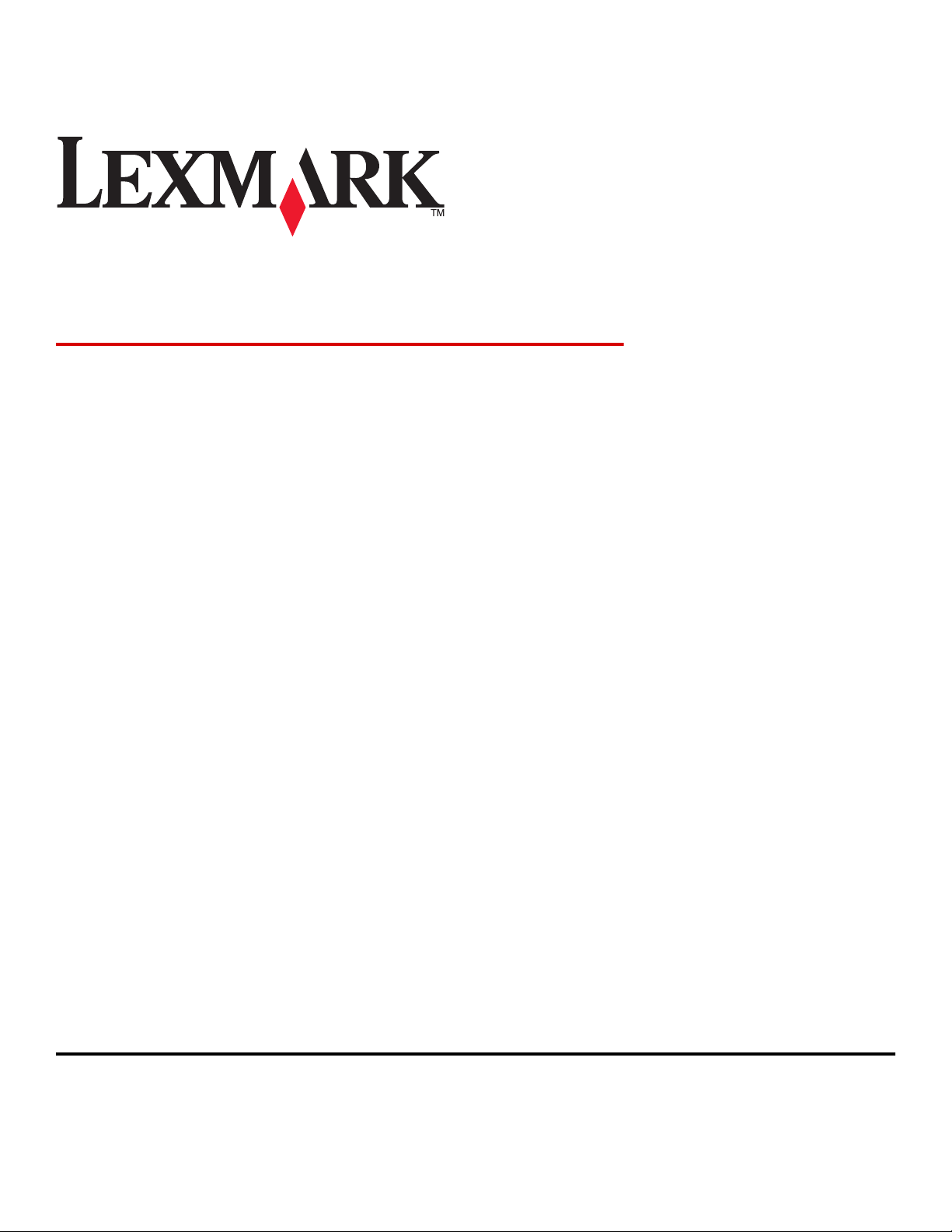
Lexmark T650, T652, T654
Brugervejledning
Vigtigt! Du kan finde yderligere oplysninger om T656-produkter på http://
md.lexmark.com/md/?
func=publications&folder=v12721881&file=v12721881_da.pdf.
Marts 2012 www.lexmark.com
Maskintype(r):
4062, 4551, 4552, 4553
Model(ler):
01A, 21A, 23A, 41A, 43A, n01, gn1, n03, n02, xn2, gn2, dn1, d03, gd1, dn2, gd2, xd2, mn1, gm1, md1
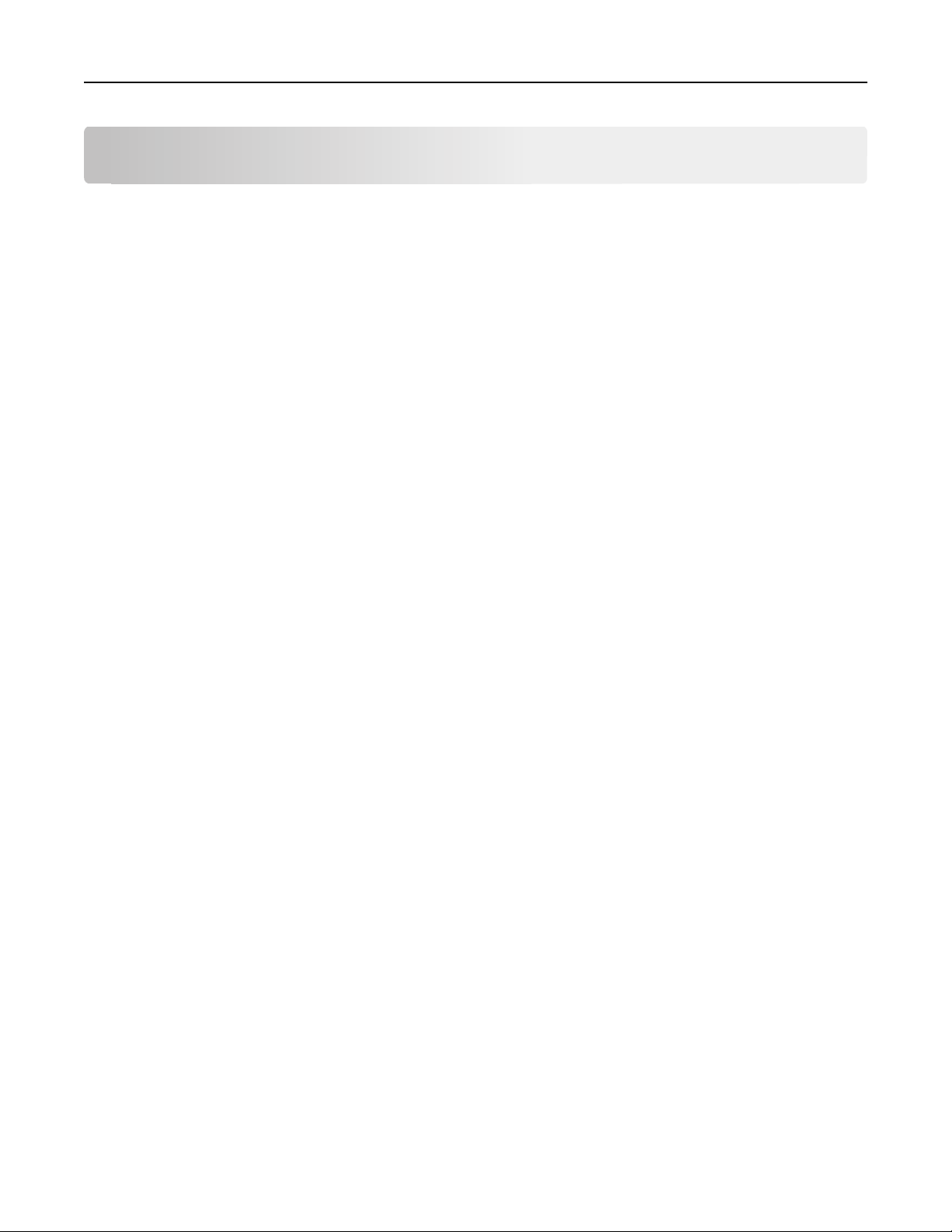
Indhold 2
Indhold
Sikkerhedsinformation.................................................................................8
Om printeren.............................................................................................10
Sådan finder du oplysninger om printeren.............................................................................................10
Printerkonfigurationer............................................................................................................................11
Valg af en placering til printeren.............................................................................................................13
Forstå printerens kontrolpanel...............................................................................................................14
Yderligere installation af printeren.............................................................16
Installation af interne optioner...............................................................................................................16
Mulige interne indstillinger............................................................................................................................... 16
Opnå adgang til systemkortet for at installere interne optioner...................................................................... 17
Installere et hukommelseskort .........................................................................................................................19
Installation af et flashhukommelses- eller firmwarekort..................................................................................20
Installer en Internal Solutions Port ................................................................................................................... 23
Installation af en printerharddisk .....................................................................................................................29
Installere hardwareoptioner...................................................................................................................33
Installationsrækkefølge ....................................................................................................................................33
Installer papirskuffer.........................................................................................................................................33
Installation af en ekstra dupleksenhedsoption (kun T650)...............................................................................34
Tilslutte kabler.........................................................................................................................................35
Kontrol af printerens indstillinger...........................................................................................................36
Udskrive en side med menuindstillinger ..........................................................................................................37
Udskrive en netværksinstallationsside ............................................................................................................. 37
Opsætning af printer software................................................................................................................37
Installation af printersoftware.......................................................................................................................... 37
Opdater tilgængelige optioner i printerdriveren ..............................................................................................38
Opsætning af trådløs udskrivning...........................................................................................................39
Information, som du vil få brug for til at installere printeren på et trådløst netværk ...................................... 39
Installere printeren på et trådløst netværk (Windows)....................................................................................40
Installere printeren på et trådløst netværk (Macintosh)..................................................................................41
Installation af printeren på et trådet netværket.....................................................................................44
Ændre portindstillinger efter at du har installeret et nyt netværks Internal Solutions Port...................46
Indstilling af seriel udskrivning................................................................................................................48
Ilægning af papir og specialmedier.............................................................50
Indstilling af papirstørrelse og -type.......................................................................................................50
Konfiguration af indstillinger til papirstørrelsen Universal.....................................................................50
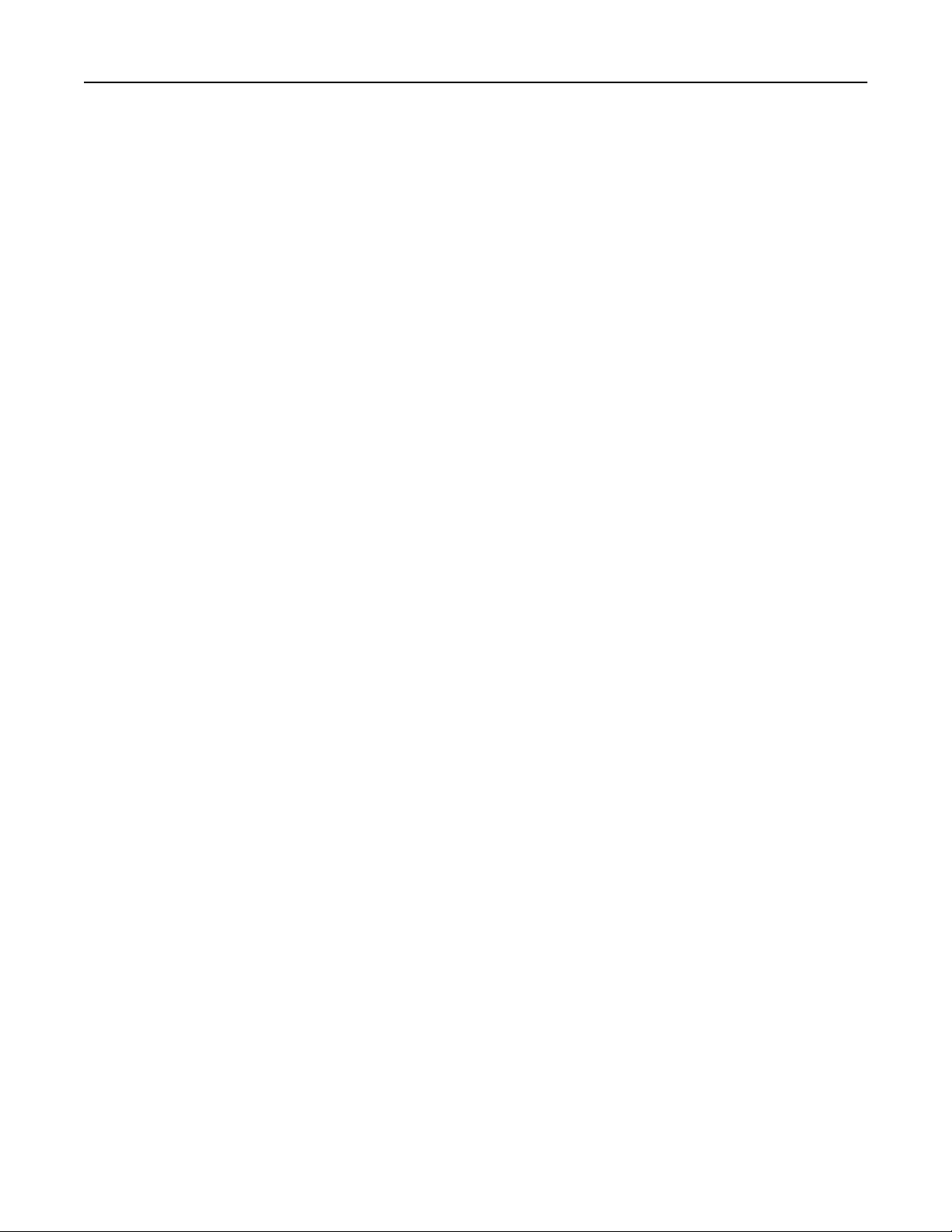
Indhold 3
Ilægning af papir til 250- eller 550-ark skuffe (standard eller ekstra).....................................................51
Ilægning af papir i skuffen til 2000 ark....................................................................................................55
Ilægning af papir i MP-arkføderen..........................................................................................................58
Isætning af konvloutføder.......................................................................................................................61
Skuffesammenkædning og fjernelse af skuffesammenkædning.............................................................62
Skuffesammenkædning ....................................................................................................................................62
Fjernelse af skuffesammenkædning ................................................................................................................. 63
Sammenkæde udskriftsbakker ......................................................................................................................... 63
Ændring af specialtypenavn <x> .......................................................................................................................63
Specifikationer for papir og specialmedier.................................................65
Retningslinjer for papir............................................................................................................................65
Papiregenskaber ...............................................................................................................................................65
Ikke-brugbart papir ...........................................................................................................................................66
Valg af papir ......................................................................................................................................................66
Valg af fortrykte formularer og brevpapir ........................................................................................................ 66
Brug af genbrugspapir ......................................................................................................................................67
Opbevaring af papir .......................................................................................................................................... 68
Understøttede papirstørrelser, -typer og -vægt.....................................................................................68
Papirstørrelser, der understøttes af printeren ................................................................................................. 68
Papirtyper og -vægte, der understøttes af printeren ....................................................................................... 69
Papirtyper og vægte, der understøttes af outputbakkerne.............................................................................. 70
Udskrive.....................................................................................................72
Udskrivning af et dokument....................................................................................................................72
Udskrivning på specialmedie...................................................................................................................72
Tips om brug af brevpapir.................................................................................................................................72
Tip til brug af transparenter.............................................................................................................................. 73
Brug af konvolutter ........................................................................................................................................... 73
Tips ved brug af etiketter.................................................................................................................................. 74
Brug af karton ................................................................................................................................................... 74
Udskrive fortrolige og andre tilbageholdte job.......................................................................................75
Sådan tilbageholdes et job i printeren.............................................................................................................. 75
Udskrivning af fortrolige og andre tilbageholdte job........................................................................................76
Udskrivning fra et flash-drev...................................................................................................................77
Udskrive informationssider.....................................................................................................................78
Udskrivning af en liste med eksempler på skrifttyper ......................................................................................78
Udskrive en biblioteksliste................................................................................................................................78
Udskrivning af udskriftskvalitetstestsider.........................................................................................................79
Annullere et udskriftsjob.........................................................................................................................79
Annullering af udskriftsjob fra printerens kontrolpanel ...................................................................................79
Annullere et udskriftsjob fra computeren ........................................................................................................ 79
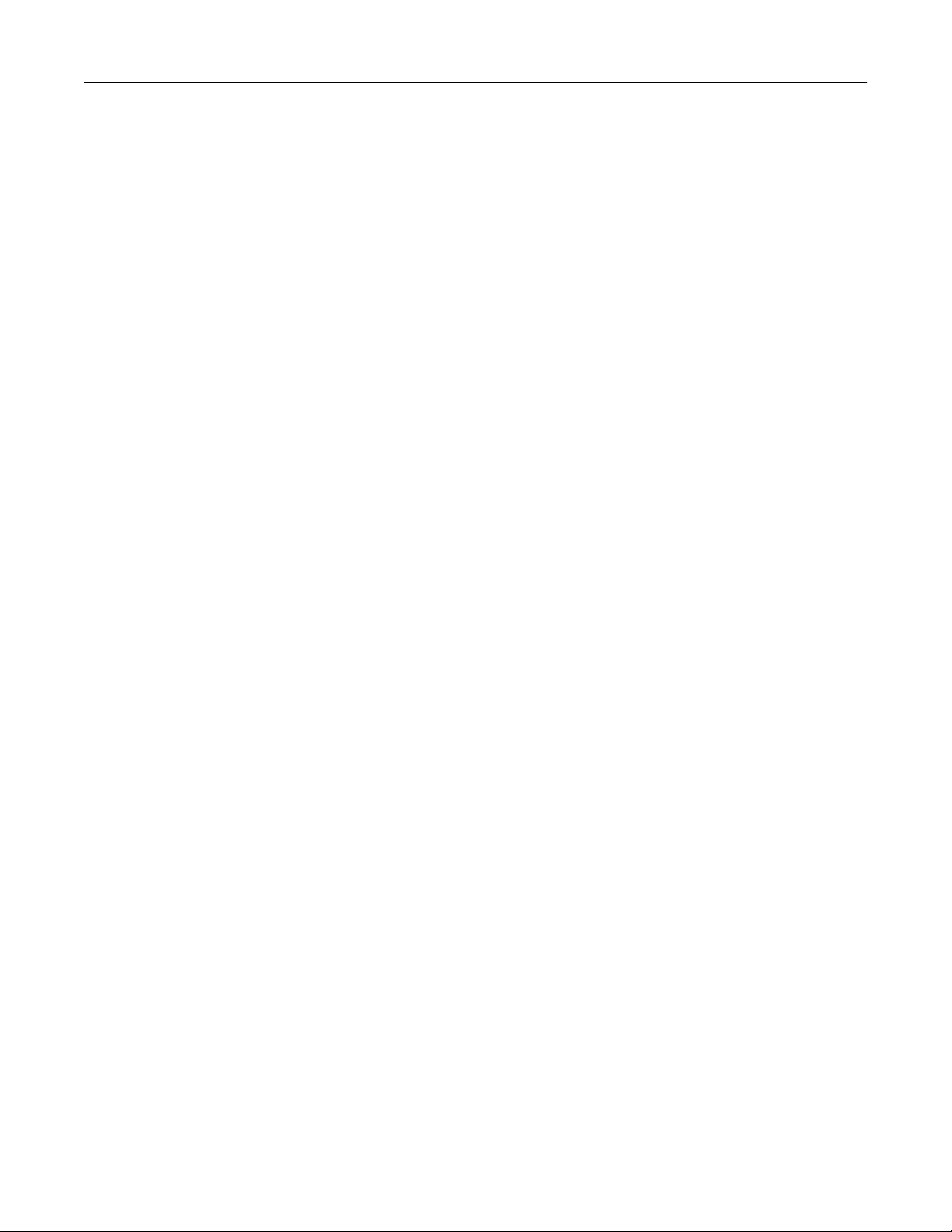
Indhold 4
Fjerne papirstop.........................................................................................81
Sådan undgås papirstop..........................................................................................................................81
Om meddelelser om papirstopnummer og deres placering...................................................................82
200 og 201 papirstop...............................................................................................................................82
202 og 203 Papirstop...............................................................................................................................83
230 papirstop..........................................................................................................................................84
231–239 papirstop (option ekstra dupleks skuffe)..................................................................................86
241-245 papirstop...................................................................................................................................88
250 papirstop..........................................................................................................................................88
260 papirstop..........................................................................................................................................89
271–279 papirstop..................................................................................................................................90
280 papirstop..........................................................................................................................................90
281 Papirstop..........................................................................................................................................91
282 papirstop..........................................................................................................................................91
283 Hæftestop.........................................................................................................................................92
Om printermenuer.....................................................................................94
Listen Menuer.........................................................................................................................................94
Papirmenu...............................................................................................................................................95
Menuen Standardkilde .....................................................................................................................................95
Papirstørrelse/-type, menu ..............................................................................................................................95
Menuen Konfigurer MP .................................................................................................................................... 98
Konvolut forbedring.......................................................................................................................................... 98
Menuen Erstat med størrelse ...........................................................................................................................99
Menuen Papirstruktur ......................................................................................................................................99
Menuen Papirvægt .........................................................................................................................................101
Papirilægning, menu.......................................................................................................................................102
Menuen Specialtype ....................................................................................................................................... 104
Menuen indstilling af universal....................................................................................................................... 104
Menuen bakkeopsætning...............................................................................................................................105
Menuen Rapporter................................................................................................................................106
Netværk/Porte, menu...........................................................................................................................107
Menuen Aktiv NIC ........................................................................................................................................... 107
Standard netværk eller netværk <x> menuer................................................................................................. 107
Netværk rapport menu........................................................................................................... ........................ 109
Menuen Netværkskort.................................................................................................................................... 109
Menuen TCP/IP ...............................................................................................................................................109
Menuen IPv6................................................................................................................................................... 110
Menuen Trådløs.............................................................................................................................................. 111
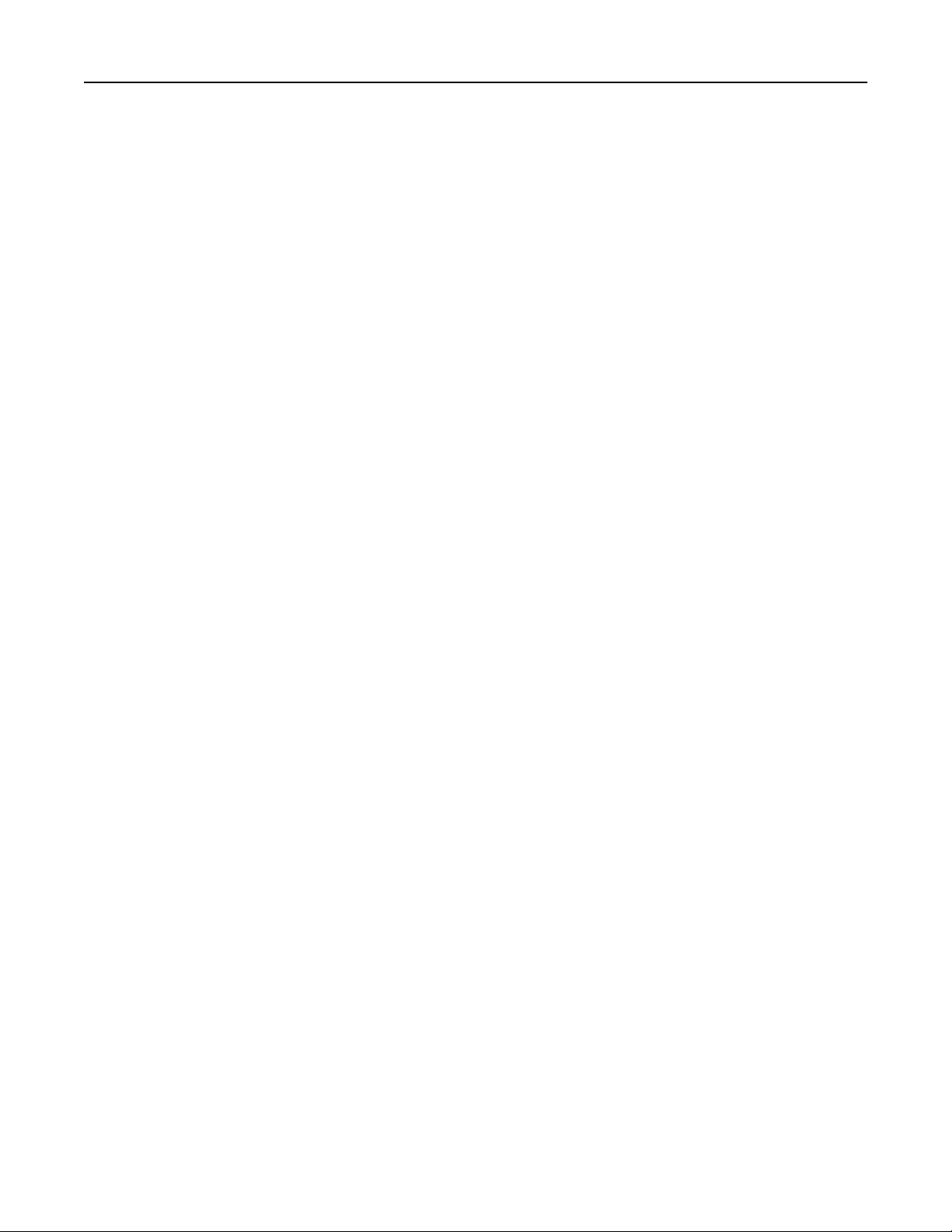
Indhold 5
Menuen AppleTalk.......................................................................................................................................... 112
Menuen NetWare ...........................................................................................................................................112
Menuen LexLink..............................................................................................................................................113
Menuen Standard USB....................................................................................................................................113
Parallel <x> menu ........................................................................................................................................... 114
Seriel <x> menu ................................................................................................................ ..............................116
Menuen SMTP opsætning .............................................................................................................................. 119
Sikkerhed, menu....................................................................................................................................120
Diverse menu..................................................................................................................................................120
Menu for fortrolig udskrivning ....................................................................................................................... 120
Slet disk menu.................................................................................................................................................121
Menu for sikkerhedslogfil ............................................................................................................................... 122
Indstille dato og klokkeslæt ............................................................................................................................122
Indstillinger, menu................................................................................................................................123
Menuen Generelle indstillinger ......................................................................................................................123
Menuen Opsætning ........................................................................................................................................126
Menuen Finishing ...........................................................................................................................................128
Menuen Kvalitet ............................................................................................................................................. 129
Menuen Værktøj............................................................................................................................................. 130
XPS-menu........................................................................................................................................................ 132
Menuen PDF ................................................................................................................................................... 132
Menuen PostScript ......................................................................................................................................... 132
Menuen PCL emulering...................................................................................................................................133
Menuen HTML ................................................................................................................................................ 135
Menuen Billede............................................................................................................................................... 136
Flash drev-menu .............................................................................................................................................137
Hjælpemenu..........................................................................................................................................138
Om printermeddelelser............................................................................140
Liste over status- og fejlmeddelelser....................................................................................................140
Vedligeholdelse af printeren....................................................................163
Rengøring af printerens yderside..........................................................................................................163
Opbevaring af forbrugsstoffer...............................................................................................................163
Spare på forbrugsstoffer.......................................................................................................................163
Kontrol af status for forbrugsstoffer.....................................................................................................164
Kontrol af status for forbrugsstoffer fra printerens kontrolpanel ..................................................................164
Kontrol af status for forbrugsstoffer fra en netværkscomputer..................................................................... 164
Bestille tilbehør og forbrugsstoffer.......................................................................................................164
Bestilling af tonerkassetter.............................................................................................................................164
Bestilling af et vedligeholdelsessæt................................................................................................................165
Bestil laderuller ...............................................................................................................................................166
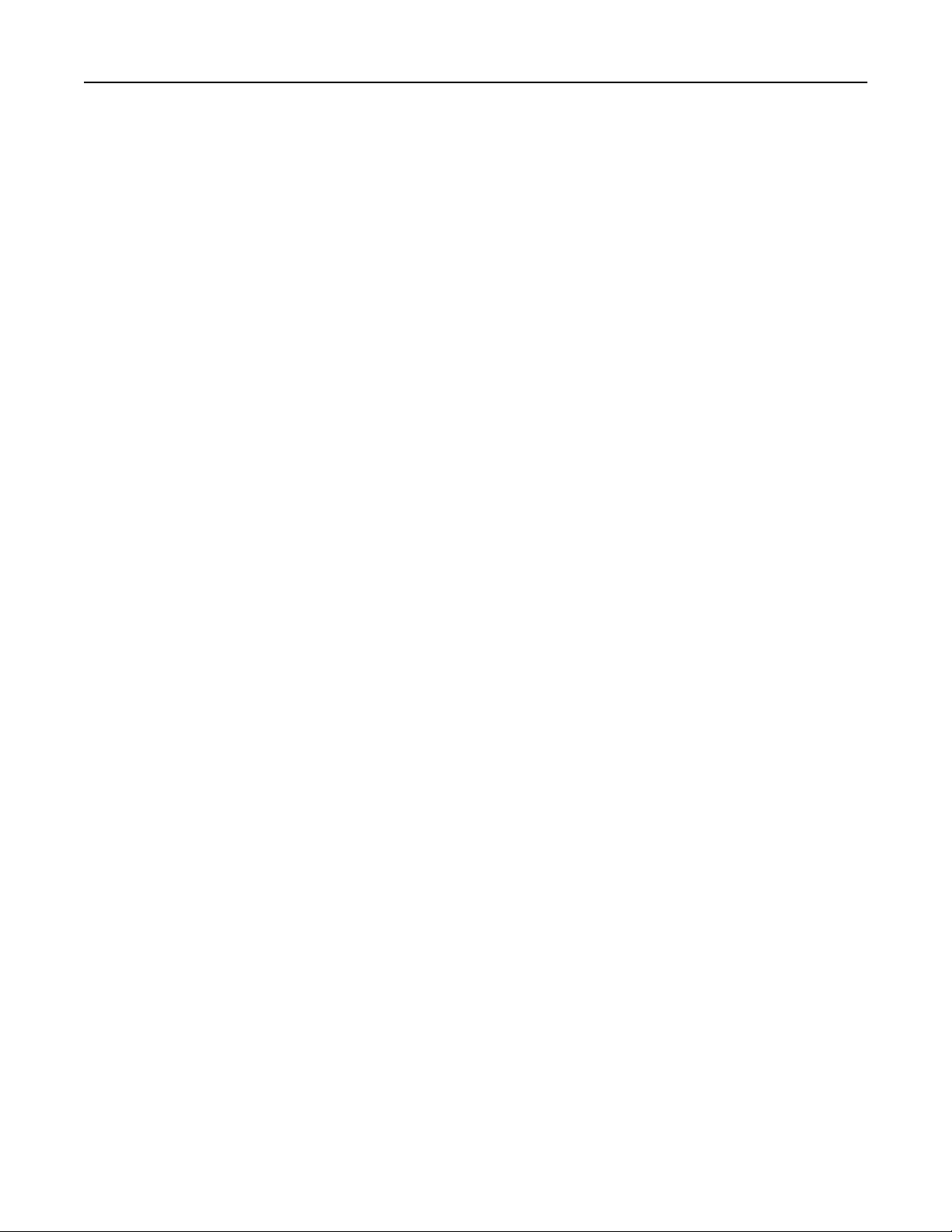
Indhold 6
Bestilling af en fuserenhed ............................................................................................................................. 166
Bestilling af en fuser børste ............................................................................................................................166
Bestil indføringsruller......................................................................................................................................166
Bestilling af hæftekassetter ............................................................................................................................167
Bestilling af overføringsruller.......................................................................................................................... 167
Genbrug af Lexmark-produkter.............................................................................................................167
Flytning af printeren..............................................................................................................................167
Inden printeren flyttes.................................................................................................................................... 167
Flytning af printeren til et andet sted .............................................................................................................168
Transport af printeren ....................................................................................................................................168
Administrativ support..............................................................................169
Finde avancerede netværks- og administratorinformationer...............................................................169
Brug af den indbyggede webserver.......................................................................................................169
Kontrollerer enhedens status................................................................................................................169
Sådan opsættes e-mail-advarsler:.........................................................................................................169
Visning af rapporter..............................................................................................................................170
Justering af strømbesparer...................................................................................................................170
Gendanne fabriksindstillinger...............................................................................................................171
Fejlfinding................................................................................................172
Løse grundlæggende problemer...........................................................................................................172
Løsning af grundlæggende printerproblemer................................................................................................. 172
Printerens kontrolpanel er tomt eller viser kun romber ................................................................................ 172
Den indbyggede webserver kan ikke åbne .....................................................................................................172
Løse printerproblemer..........................................................................................................................173
PDF-filer på flere sprog udskrives ikke............................................................................................................ 173
Fejlmeddelelse om læsning af USB-drev vises................................................................................................173
Job udskrives ikke. ..........................................................................................................................................173
Fortrolige og andre tilbageholdte job udskrives ikke .....................................................................................174
Det tager længere tid at udskrive end forventet. ...........................................................................................174
Job udskrives fra den forkerte skuffe eller på det forkerte papir. .................................................................. 175
Der udskrives forkerte tegn ............................................................................................................................175
Skuffesammenkædning virker ikke................................................................................................................. 175
Store job sorteres ikke .................................................................................................................................... 175
Der foretages uventede sideskift....................................................................................................................176
Løse optionsproblemer.........................................................................................................................176
Option fungerer ikke korrekt eller afsluttes efter installationen....................................................................176
Papirskuffer.....................................................................................................................................................177
2000-ark skuffe ...............................................................................................................................................177
Konvolutføder................................................................................................................................................. 178
Dupleksenhed ................................................................................................................................................. 178
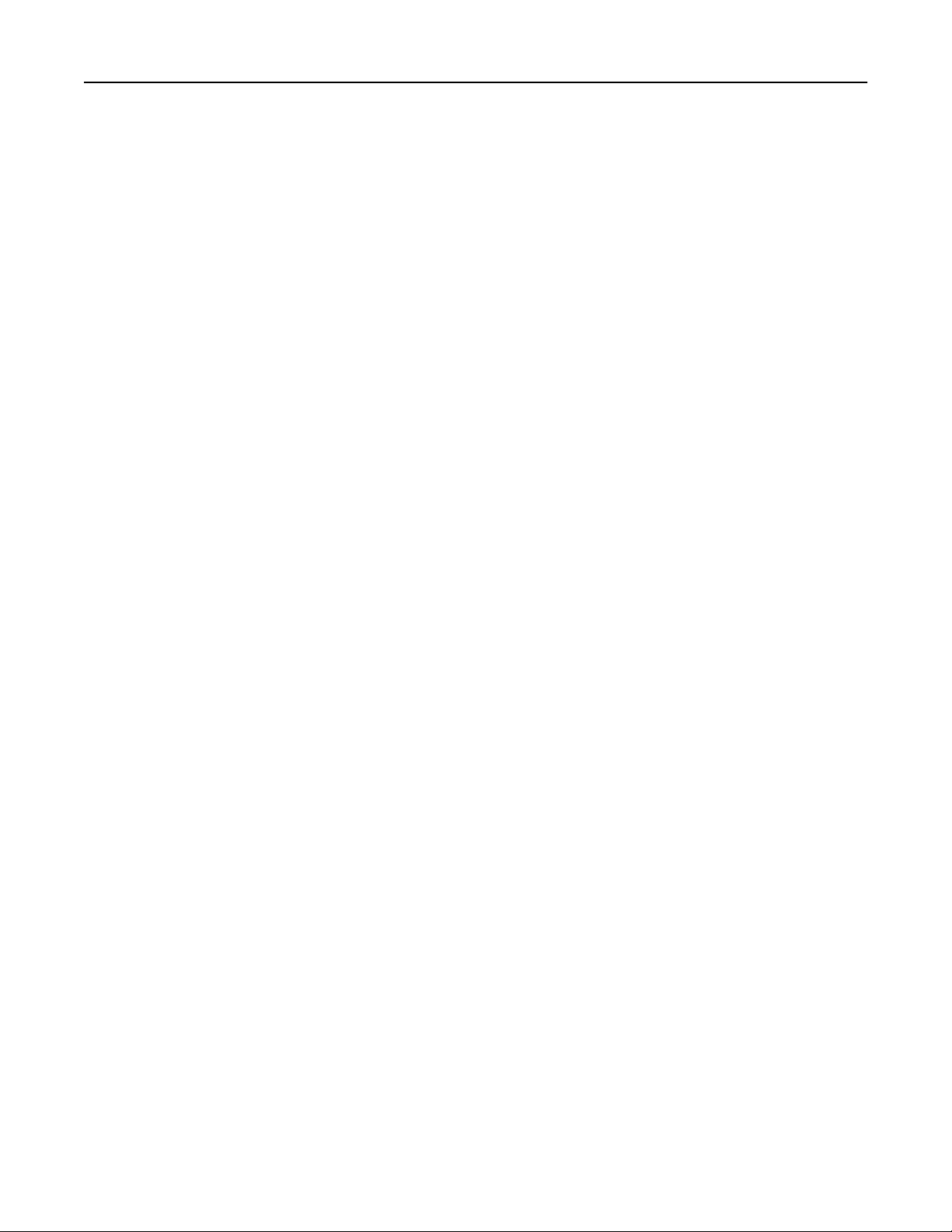
Indhold 7
5-skuffers postboks......................................................................................................................................... 178
Outputoptioner...............................................................................................................................................179
Hukommelseskort........................................................................................................................................... 179
Flashhukommelseskort...................................................................................................................................179
Harddisk med adapter ....................................................................................................................................179
Internal Solutions Port.................................................................................................................................... 179
Løse problemer med papirindføring.....................................................................................................180
Der opstår ofte papirstop ...............................................................................................................................180
Meddelelsen om papirstop vises, selvom papirstoppet er afhjulpet. ............................................................ 180
Den side, der sad fastklemt, udskrives ikke igen, når du har fjernet papirstoppet. .......................................180
Løse problemer med udskriftskvalitet...................................................................................................181
Identifikation af problemer med udskriftskvaliteten...................................................................................... 181
Blanke sider ....................................................................................................................................................181
Beskårne billeder ............................................................................................................................................182
Ekkobilleder ....................................................................................................................................................182
Grå baggrund .................................................................................................................................................. 182
Forkerte margener..........................................................................................................................................183
Papiret krøller ................................................................................................................................................. 183
Uregelmæssig udskrivning..............................................................................................................................184
Udskriften er for mørk ....................................................................................................................................185
Udskriften er for lys ........................................................................................................................................186
Gentagne fejl ..................................................................................................................................................187
Skæve udskrifter ............................................................................................................... ..............................187
Tykke, sorte eller hvide streger ...................................................................................................................... 187
Sider, der kun indeholder farve ......................................................................................................................188
Stribede vandrette linjer.................................................................................................................................189
Stribede lodrette linjer ................................................................................................................................... 189
Der vises tonerslør eller baggrundsskravering på siden. ................................................................................190
Toneren smitter af ..........................................................................................................................................190
Tonerpletter....................................................................................................................................................191
Udskriftskvaliteten for transparenter er dårlig...............................................................................................191
Kontakt kundesupport...........................................................................................................................192
Bekendtgørelser.......................................................................................193
Produktoplysninger...............................................................................................................................193
Bekendtgørelse om version...................................................................................................................193
Strømforbrug.........................................................................................................................................197
Indeks......................................................................................................206
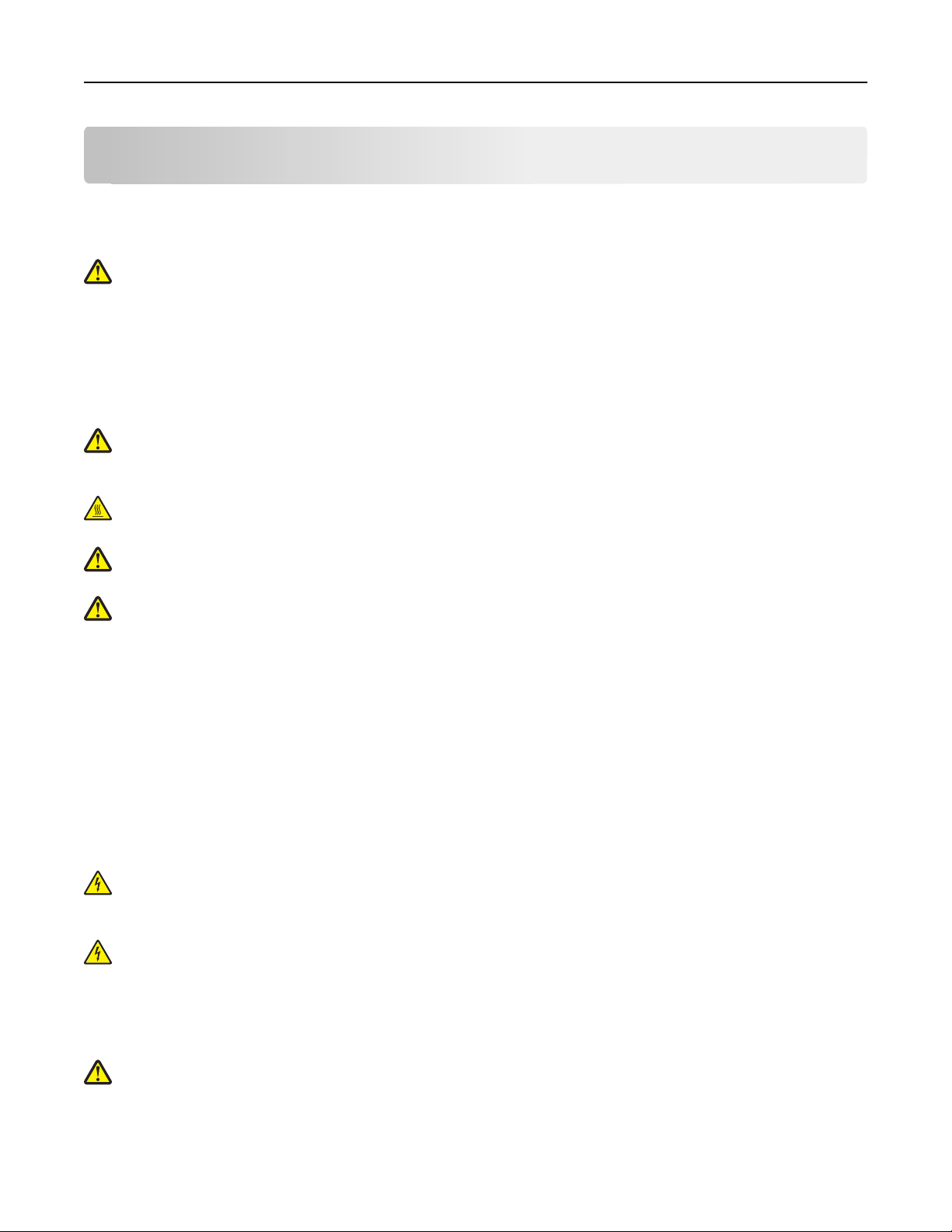
Sikkerhedsinformation 8
Sikkerhedsinformation
Sæt ledningen i en stikkontakt, der er let tilgængelig og placeret i nærheden af produktet.
Placer og brug ikke dette produkt i nærheden af vand eller i våde omgivelser.
FORSIGTIG! RISIKO FOR SKADE: Dette produkt indeholder en laserenhed. Det kan medføre farlig eksponering
for laserstråler, hvis man bruger andre knapper eller laver andre justeringer eller benytter andre
fremgangsmåder end de, der er specificeret i Brugerhåndbogen.
I produktet anvendes en udskriftprocedure, hvorved udskriftsmediet opvarmes, og varmen kan medføre, at mediet
udsender dampe. Læs afsnittet i brugervejledningen, der beskriver retningslinjerne for valg af udskriftsmedie, så du
undgår skadelige dampe.
Vær forsigtig, når du udskifter et litium-batteri.
FORSIGTIG! RISIKO FOR SKADE: Der er fare for eksplosion, hvis et litiumbatteri udskiftes forkert. Udskift det kun
med et litiumbatteri af samme eller lignende type. Du må ikke genoplade, demontere eller afbrænde et
litiumbatteri. Bortskaf brugte batterier i henhold til producentens vejledning og de lokale forskrifter.
FORSIGTIG! VARM OVERFLADE: Printeren kan være varm indvendig. For at formindske risikoen for skader pga.
en varm komponent skal overfladen køle ned, før du rører den.
FORSIGTIG! RISIKO FOR SKADE: Printerens vægt er på mere end 18 kg. (40 lb) og der kræves to eller flere
trænede personer, for at løfte den sikkert.
FORSIGTIG! RISIKO FOR SKADE: Følg disse retningslinjer med henblik på at undgå personskade eller
beskadigelse af printeren:
• Sluk for printeren, og tag netledningen ud af stikkontakten.
• Tag alle ledninger og kabler ud af printeren, inden du flytter den.
• Løft printeren af den ekstra skuffe, og sæt den ved siden af, i stedet for at prøve at løfte både skuffen og printeren
på samme tid.
Bemærk! Brug håndtagene på siden af printeren til at løfte med.
Brug kun den netledning, der leveres sammen med dette produkt, eller en erstatningsnetledning, som er godkendt af
producenten.
Brug udelukkende en AWG 26 eller en større telekommunikationsledning (RJ-11), når du slutter dette produkt til et
offentligt telefonnetværk.
FORSIGTIG! RISIKO FOR ELEKTRISK STØD: Hvis du installerer hukommelseskort eller optionskort, efter at du har
installeret printeren, skal du slukke printeren og trække stikket ud af stikkontakten, før du fortsætter. Hvis du
har andre enheder tilsluttet printeren, skal du også slukke for dem, samt tage alle kabler til printeren ud.
FORSIGTIG! RISIKO FOR ELEKTRISK STØD: Kontroller, at alle eksterne tilslutninger, f.eks. Ethernet-tilslutninger
og tilslutninger til telefonsystemer, er sat korrekt i de markerede plug-in-porte.
Dette produkt er udviklet, testet og godkendt til at opfylde strenge, globale sikkerhedsstandarder under brug af
bestemte producenters komponenter. Nogle af delenes sikkerhedsfunktioner er ikke altid tydelige. Producenten er
ikke ansvarlig for brugen af andre erstatningsdele.
FORSIGTIG! RISIKO FOR SKADE: Du må ikke skære netledningen, sno den, binde den sammen, mase den eller
sætte tunge genstande på den. Der må ikke fjernes noget fra netledningen, og den må ikke udsættes for tryk.
Netledningen må ikke sidde i klemme mellem genstande, f.eks. møbler og vægge. Hvis en af disse ting sker, er
der risiko for fare eller elektriske stød. Kontroller jævnligt, om der er tegn på disse problemer med
netledningen. Fjern netledningen fra stikkontakten, før du undersøger den.
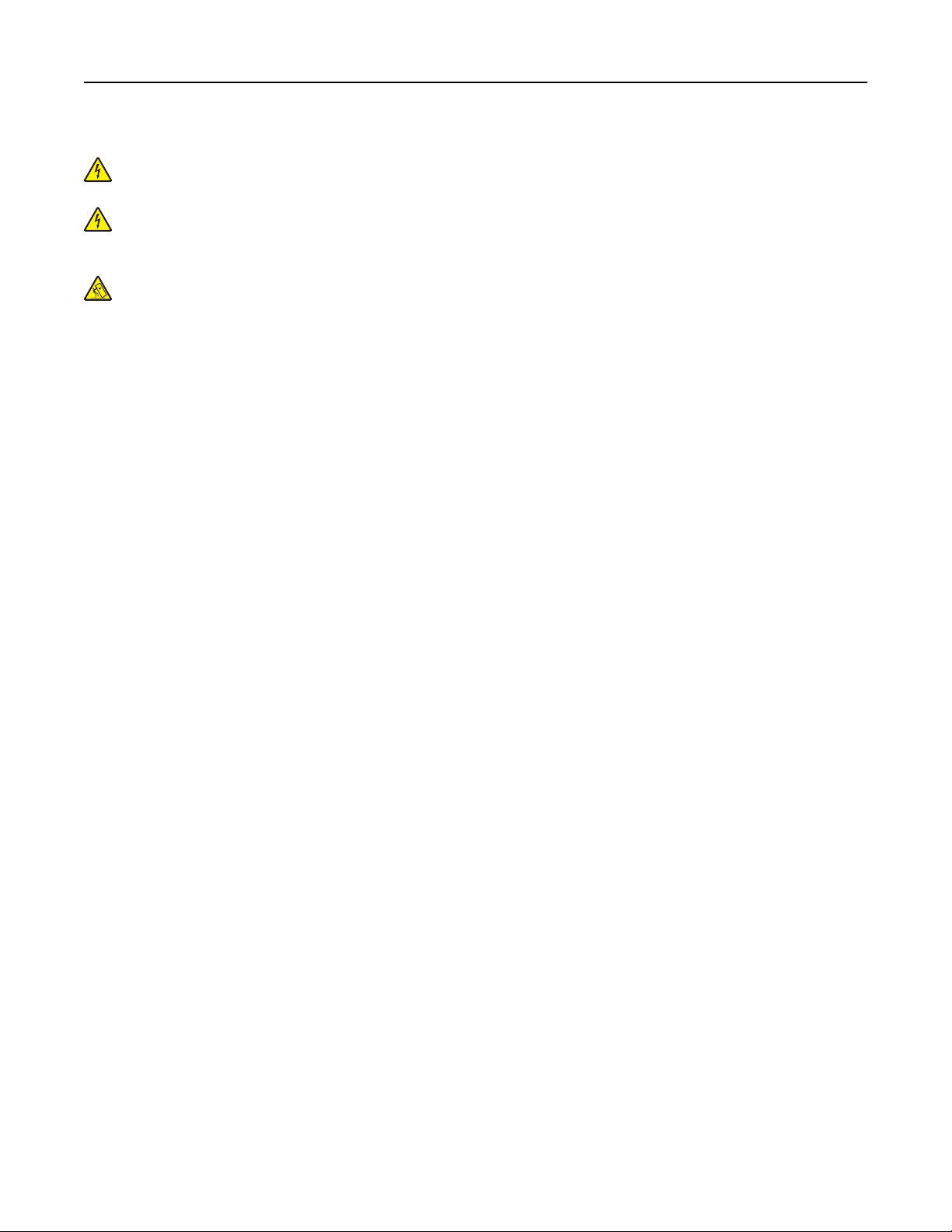
Sikkerhedsinformation 9
Service og reparationer, som ikke er beskrevet i brugerdokumentationen, skal udføres af en kvalificeret servicetekniker.
FORSIGTIG! RISIKO FOR ELEKTRISK STØD: For at undgå risiko for elektrisk stød skal du tage netledningen ud af
stikkontakten på væggen og frakoble alle kabler fra printeren, før du fortsætter.
FORSIGTIG! RISIKO FOR ELEKTRISK STØD: Du må ikke benytte faxfunktionen i tordenvejr. Installer ikke dette
produkt, og foretag ikke elektriske tilslutninger eller kabeltilslutninger, som f.eks. netledningen eller telefonen, i
tordenvejr.
FORSIGTIG! VÆLTEFARE: Gulvmonterede konfigurationer kræver ekstra inventar for øget stabilitet. Du skal
bruge enten en printerstand eller et printerstativ, hvis du bruger højkapacitetsbakke, en dupleksenhed eller
mere end én input-option. Hvis du har købt en multifunktionsprinter (MFP), der scanner, kopierer og faxer, har
du måske brug for ekstra inventar. For yderligere information, se www.lexmark.com/multifunctionprinters.
GEM DISSE INSTRUKTIONER.
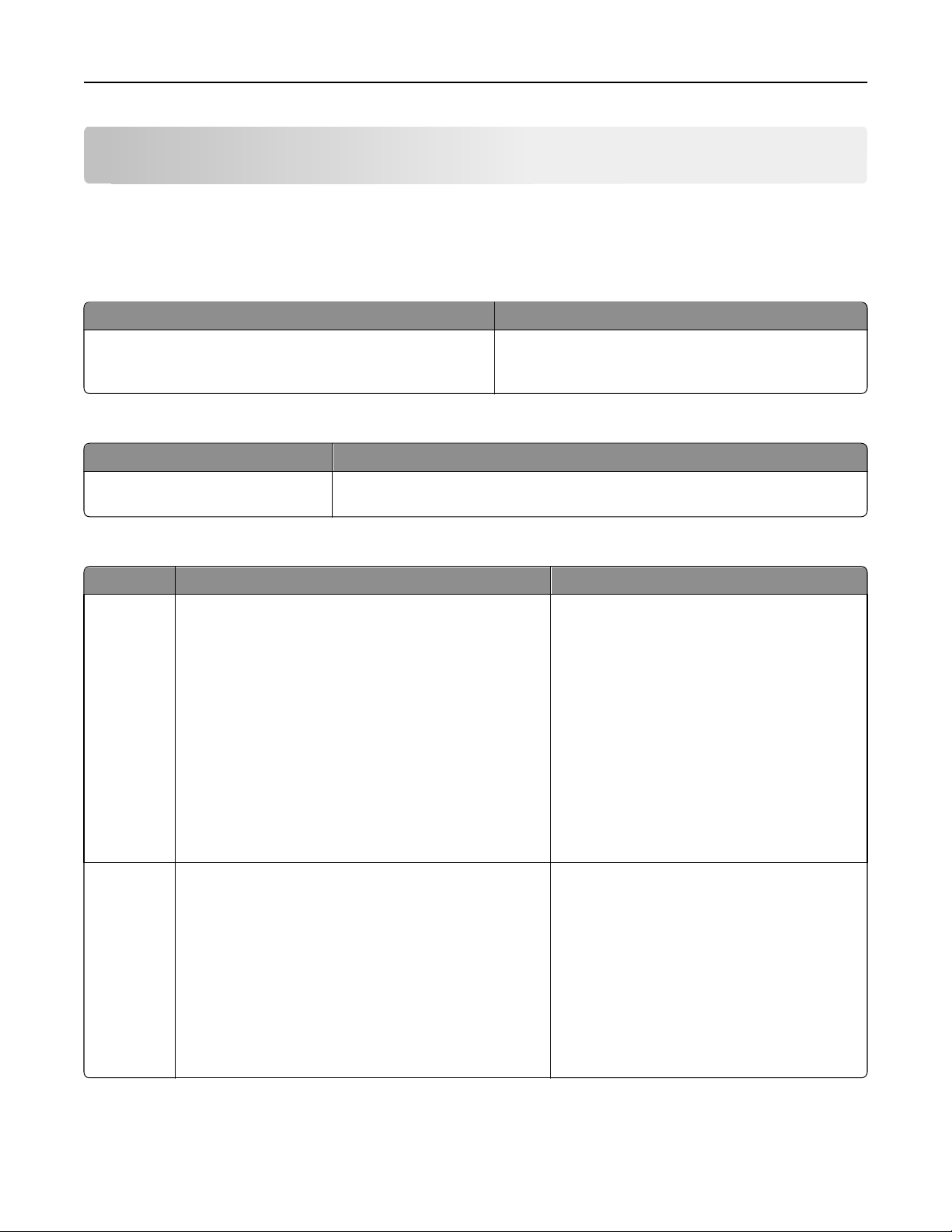
Om printeren 10
Om printeren
Sådan finder du oplysninger om printeren
Opsætning information
Beskrivelse Hvor det findes
Opsætning information giver dig instruktioner for opsætning af
printeren. Følg sættet af instruktioner for lokal, netværk, eller
trådløs, afhængig af hvad du behøver.
Du kan finde Opsætning information på siden af printerkassen
eller på Lexmark Web-Sted www.lexmark.com.
Hjælp
Beskrivelse Hvor det findes
Hjælp giver dig instruktioner for brug af
softwaren.
Når du er i ethvert Lexmark software program, klik på Help (Hjælp), Tips > Help
(Hjælp), eller Help (Hjælp) > Help Topics (Hjælpeemner).
Kundeservice
Beskrivelse Hvor det findes (Nord America) Hvor det findes (resten af verden)
Telefon
support
Ring til os på
• US: 1‑800‑332‑4120
Mandag–Fredag (8:00 AM–11:00 PM ET)
Lørdag (Middag–6:00 PM ET)
• Canada: Ring på (1‑800‑539‑6275).
Mandag–Fredag (8:00 AM–11:00 PM ET)
Lørdag (Middag–6:00 PM ET)
• Mexico: 001‑888‑377‑0063
Mandag–Fredag (8:00 AM-8:00 PM ET)
Bemærk! Telefonnumre og supporttider kan ændres uden
varsel. For de aller seneste telefonnumre der findes, se det
trykte garantibevis der fulgte med din printer.
Telefon numre og supporttider varierer efter land
eller region.
Besøg vores websted på www.lexmark.com. Vælg
et land eller region, og vælg derefter Kundesupport
linken.
Bemærk! For yderligere information om at
kontakte Lexmark, se det trykte garantibevis der
fulgte med din printer.
E-mail
support
For e-mail support, besøg vores Web-Sted:
www.lexmark.com.
1 Klik på SUPPORT (SUPPORT).
2 Klik på Technical Support (Teknisk support).
3 Vælg din printer type.
4 Vælg din printermodel.
5 Fra supportafsnittet, klikkes på, E-Mail Support (E-mail
support).
6 Udfyld formularen, og klik derefter på Submit Request
(Send Forespørgsel).
E‑Mail support varierer efter land eller region, og er
måske ikke tilgængelig i nogle tilfælde.
Besøg vores Web-Sted på www.lexmark.com. Vælg
et land eller region, og vælg derefter Kundesupport
linken.
Bemærk! For yderligere information om at
kontakte Lexmark, se det trykte garantibevis der
fulgte med din printer.
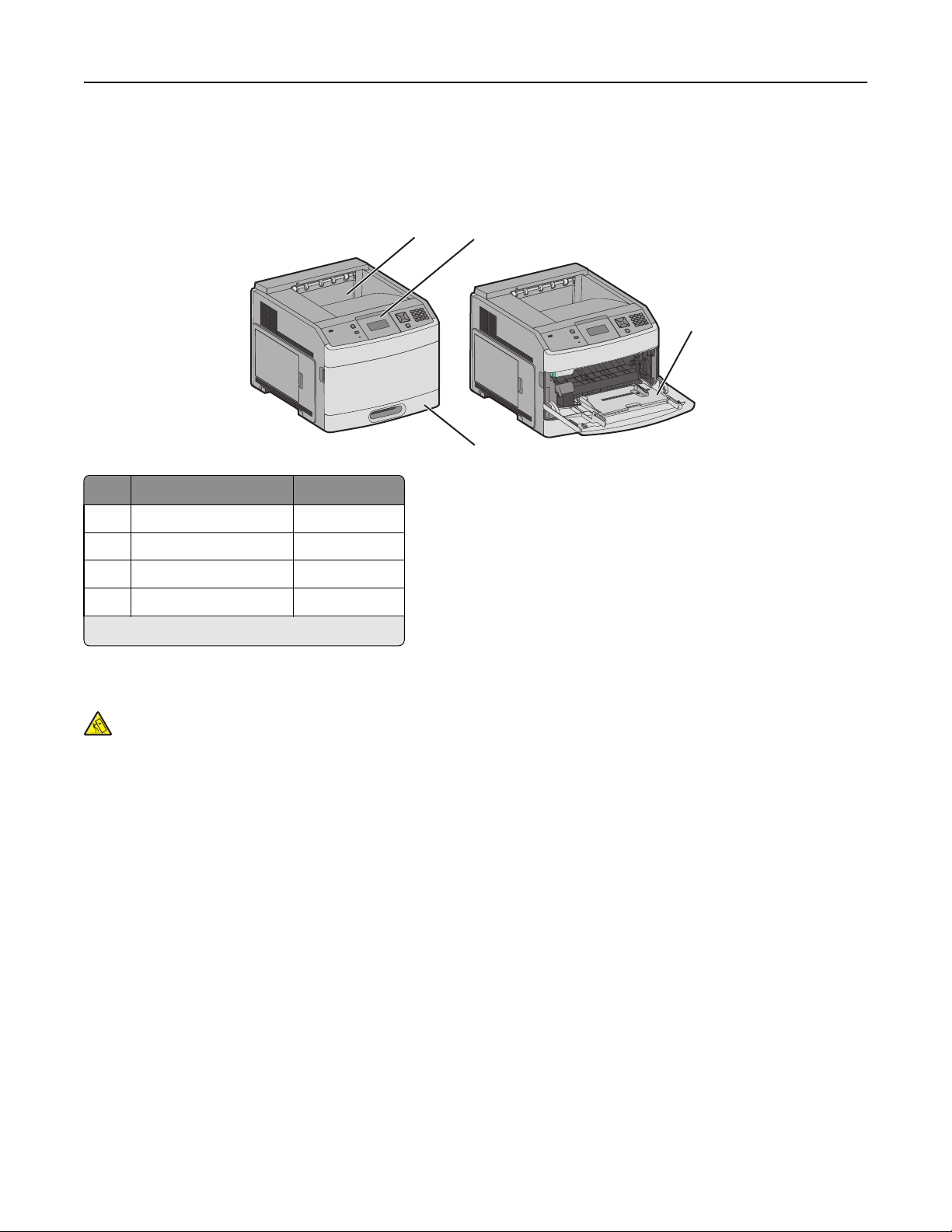
Om printeren 11
Printerkonfigurationer
Basismodel
Funktion
1 Standardudskriftsbakke 350 eller 550 ark
2 Printerens kontrolpanel Ikke aktuelt
3 MP-arkføder 100 ark
4 Standardskuffe (Skuffe 1) 250 eller 550 ark
*
Baseret på 75 g/m2 .
Papirkapacitet
1
*
2
3
4
Fuldt konfigureret model
FORSIGTIG! VÆLTEFARE: Gulvmonterede konfigurationer kræver ekstra inventar for øget stabilitet. Du skal
bruge enten en printerstand eller et printerstativ, hvis du bruger højkapacitetsbakke, en dupleksenhed eller
mere end én input-option. Hvis du har købt en multifunktionsprinter (MFP), der scanner, kopierer og faxer, har
du måske brug for ekstra inventar. For yderligere information, se www.lexmark.com/multifunctionprinters.
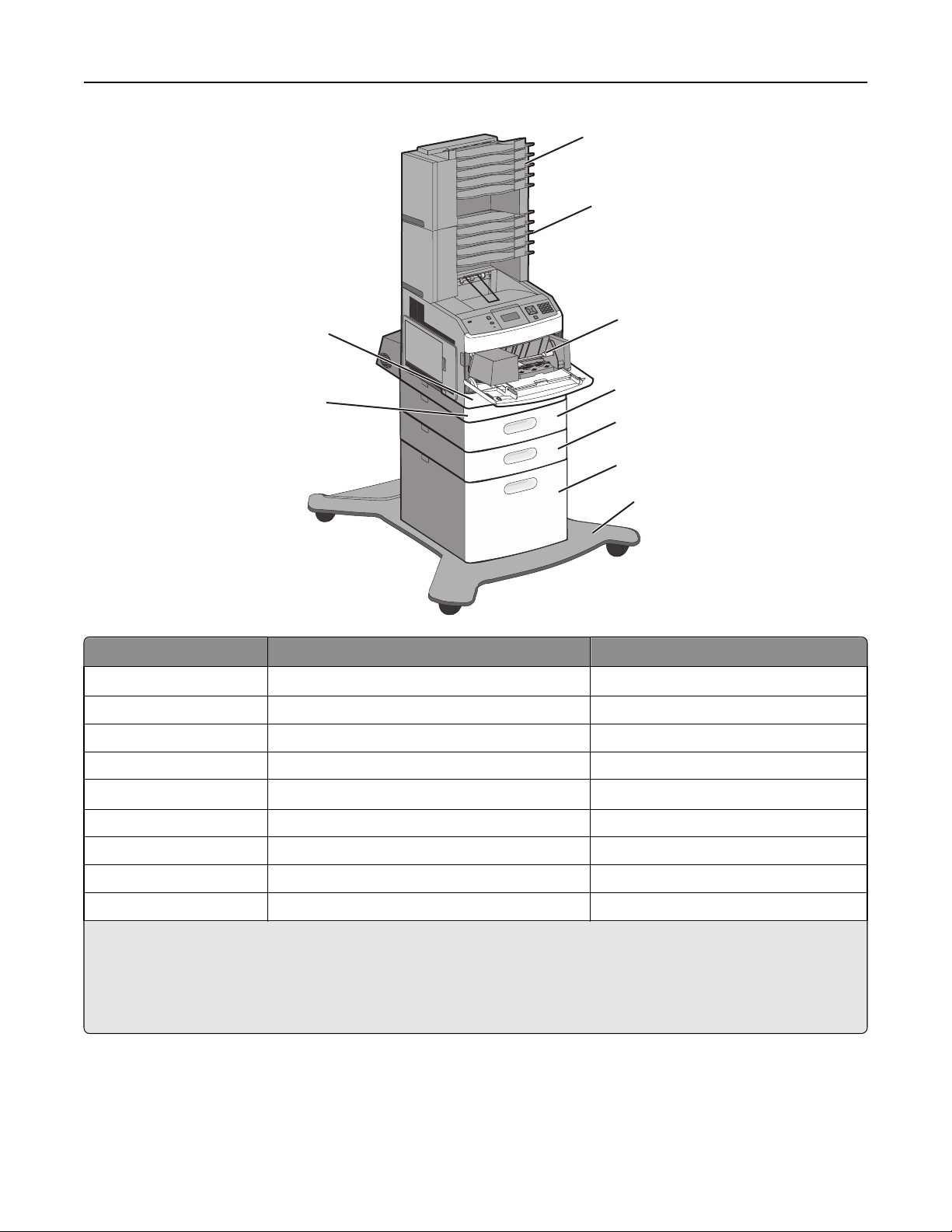
Om printeren 12
1
2
4
3
6
5
7
8
9
Funktioner/Optioner
1
5‑bakkers postboks
2
Papirkapacitet
500 ark
2 Sorteringsenhed med 5 rum 500 ark
3 Konvolutføder 85 konvolutter
1
4 Standardskuffe (Skuffe 1) 250 eller 550 ark
5
Dupleksenhed
3
Ikke aktuelt
6 Ekstra skuffe (Skuffe 2) 250 eller 550 ark
7 Ekstra skuffe (Skuffe 3) 250 eller 550 ark
8 Valgfri skuffe til 2000 ark- (Skuffe 4) 2000 ark
9 Base med hjul Ikke aktuelt
1
Baseret på 75 g/m2 .
2
Printeren understøtter op til tre outputekspander-enheder, to 5-bakkers postbokse, en højkapacitets-outputekspander (ikke vist)
eller en hæfteenhed (ikke vist).
3
Der kan tilkøbes en dupleksenhed til basismodeller med en 250-arks standardskuffe. Modeller med en 550- ark standard bakken
kan have en intern dupleks enhed.
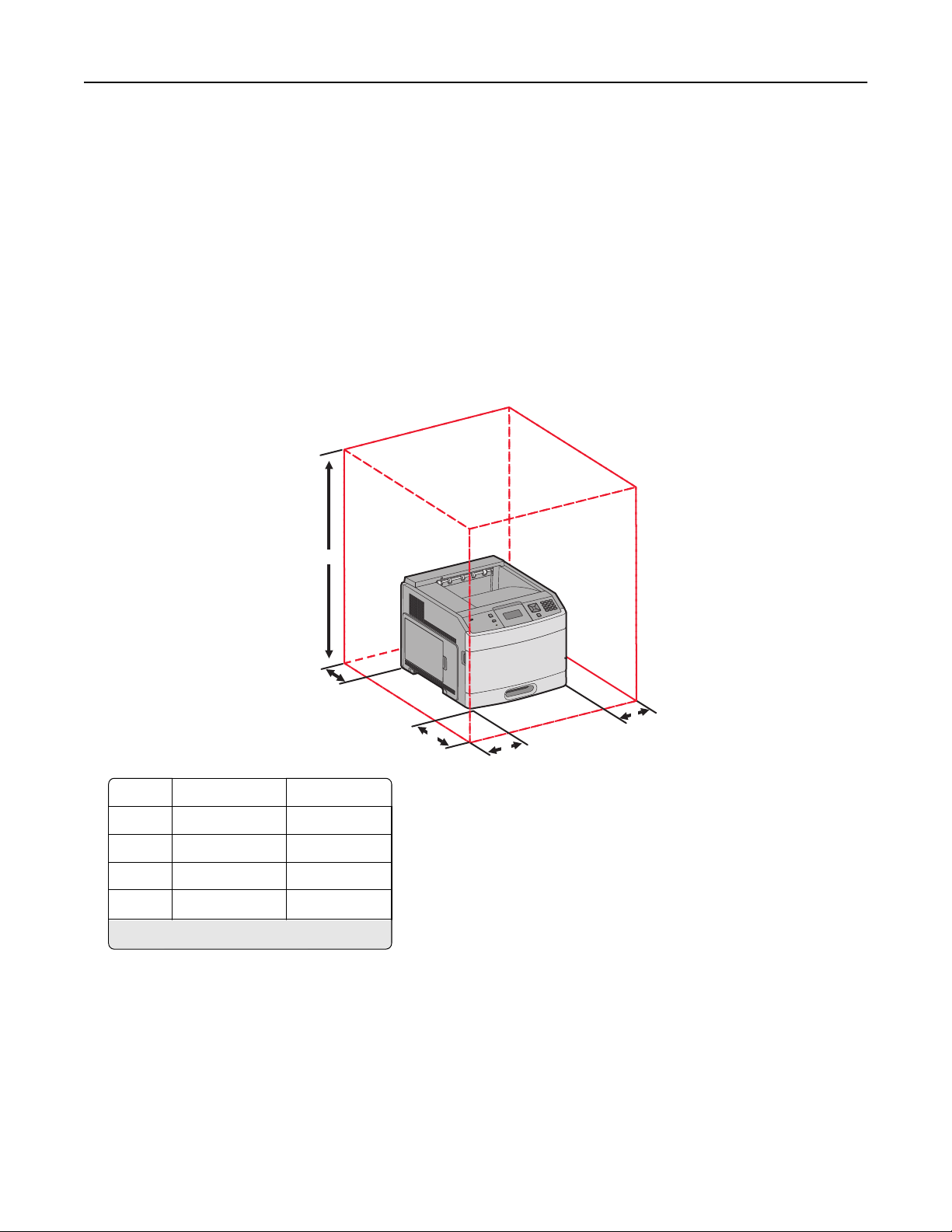
Om printeren 13
Valg af en placering til printeren
Sørg for, at der er nok plads til at åbne skuffer, låger og paneler. Hvis du planlægger at installere tilbehør, skal du også
sørge for, at der er plads til det. Det er vigtigt at:
• Forvis dig om at ventilationen i rummet opfylder den seneste revidering af ASHRAE 62 standarden.
• Det er en flad, solid og stabil overflade.
• Hold printeren:
– Væk fra direkte luftstrømme fra aircondition, radiatorer eller ventilatorer
– Væk fra direkte sollys, ekstrem fugtighed eller temperatursvingninger
– Ren, tør og støvfri
• Giv printeren det følgende anbefalede frirum til passende ventilation:
5
4
1 Højre side 31 cm (12 ”)
2 røde Venstre side 31 cm (12 ”)
3 Front (Forside) 51 cm (20 ”)
4 Bagved 31 cm (12 ”)
Top
1
5
1
Tillader tilføjelsen af alle outputmuligheder.
137 cm (54 ”)
1
3
2
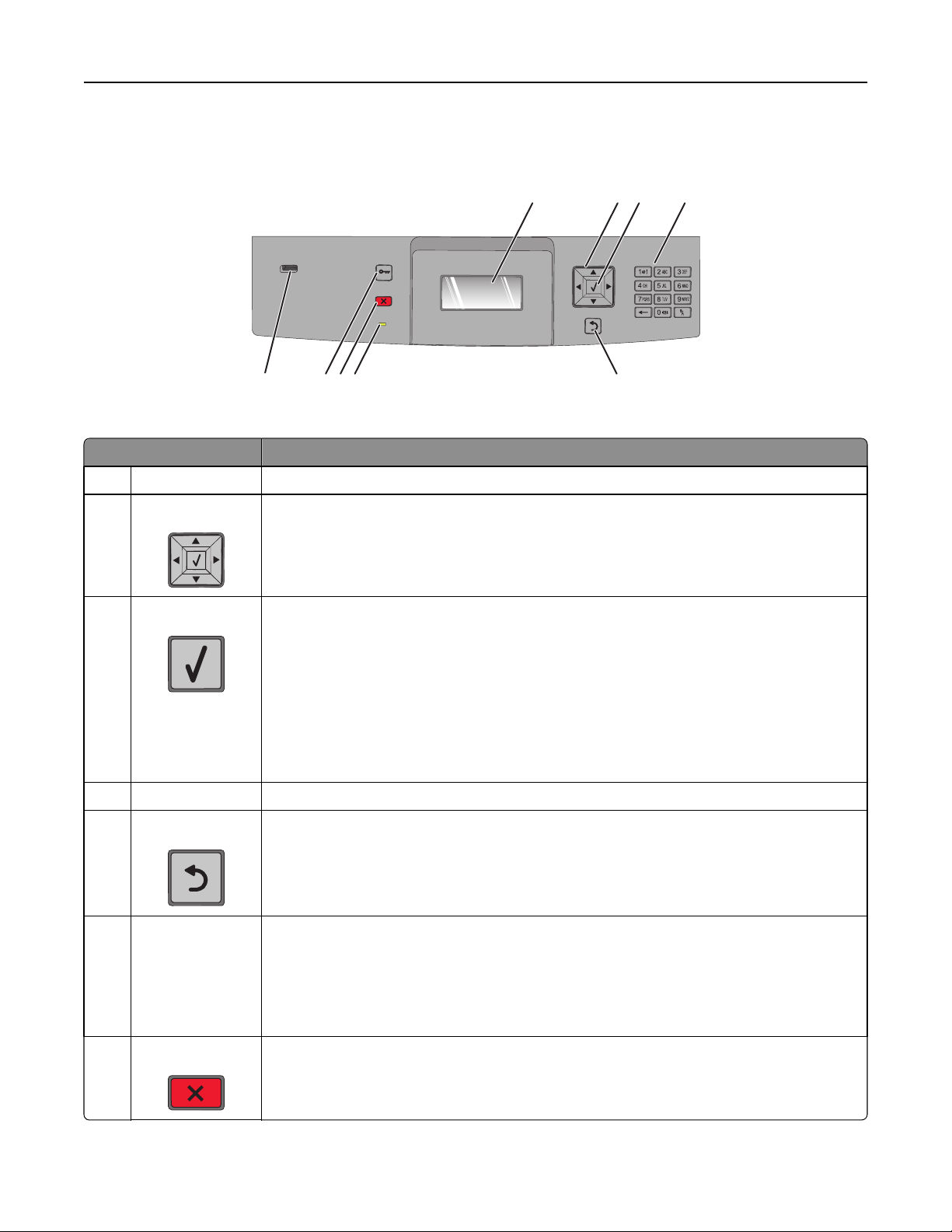
Om printeren 14
Forstå printerens kontrolpanel
123
89
7
Emne Beskrivelse
1 Display Displayet viser meddelelser og billeder, som formidler printerens status
2 Navigationsknapper
3 Vælg
Tryk på pilknapperne op eller ned, for at rulle gennem menuerne og menuindstillingerne eller for at
øge/sænke værdierne når du angiver numre.
Tryk på venstre eller højre pilknapper for at rulle gennem menuindstillingerne (også kaldet værdier
eller optioner), eller rul gennem teksten der ruller til et andet skærmbillede.
• Åbner et menupunkt og viser de tilgængelige værdier eller indstillinger. Stjernen (*) angiver den
aktuelle indstilling.
56
• Gemmer det viste menupunkt som brugerens nye standardindstilling.
4
Bemærkninger:
• Når en ny indstilling gemmes som en brugers standardindstilling, vil den være gældende indtil
en ny indstilling gemmes eller til fabriksindstillingerne gendannes.
• Indstillinger, der vælges fra softwareprogrammet, kan ændre eller tilsidesætte de
brugerindstillinger, der vælges via printerens kontrolpanel.
4 Tastatur Indtast tal eller symboler på displayet.
5 Tilbage
6 Indikator Angiver printerens status:
Det forrige skærmbillede vises på displayet
• Fra—Effekten er slået fra.
• Blinkende grøn—Printeren varmer op, behandler data, eller udskriver.
• Fast grønt—Printeren er tændt, men ledig.
• Bestandig rød—Brugerindgreb nødvendig.
7 Stop
Stopper al printeraktivitet
Der vises en liste over valgmuligheder, når Stoppet vises på displayet.
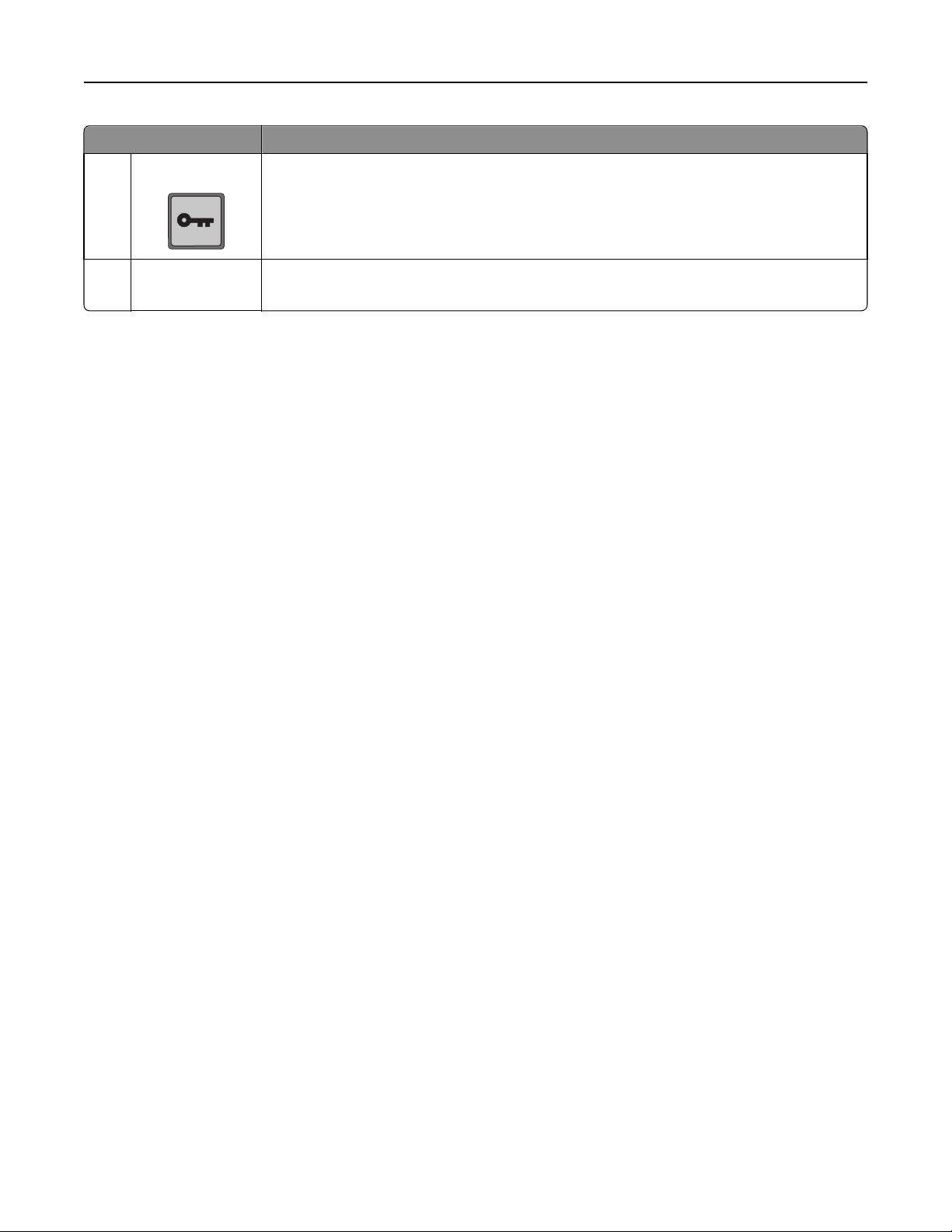
Om printeren 15
Emne Beskrivelse
8 Menu
9 USB-port Isæt et flashdrev i printeres forside for at udskrive gemte filer.
Åbner menuindekset
Bemærk! Disse menuer er kun tilgængelige, når printeren er i Klar-tilstand.
Bemærk! Der kan indsættes flash-drev i USB-porten forrest på enheden.
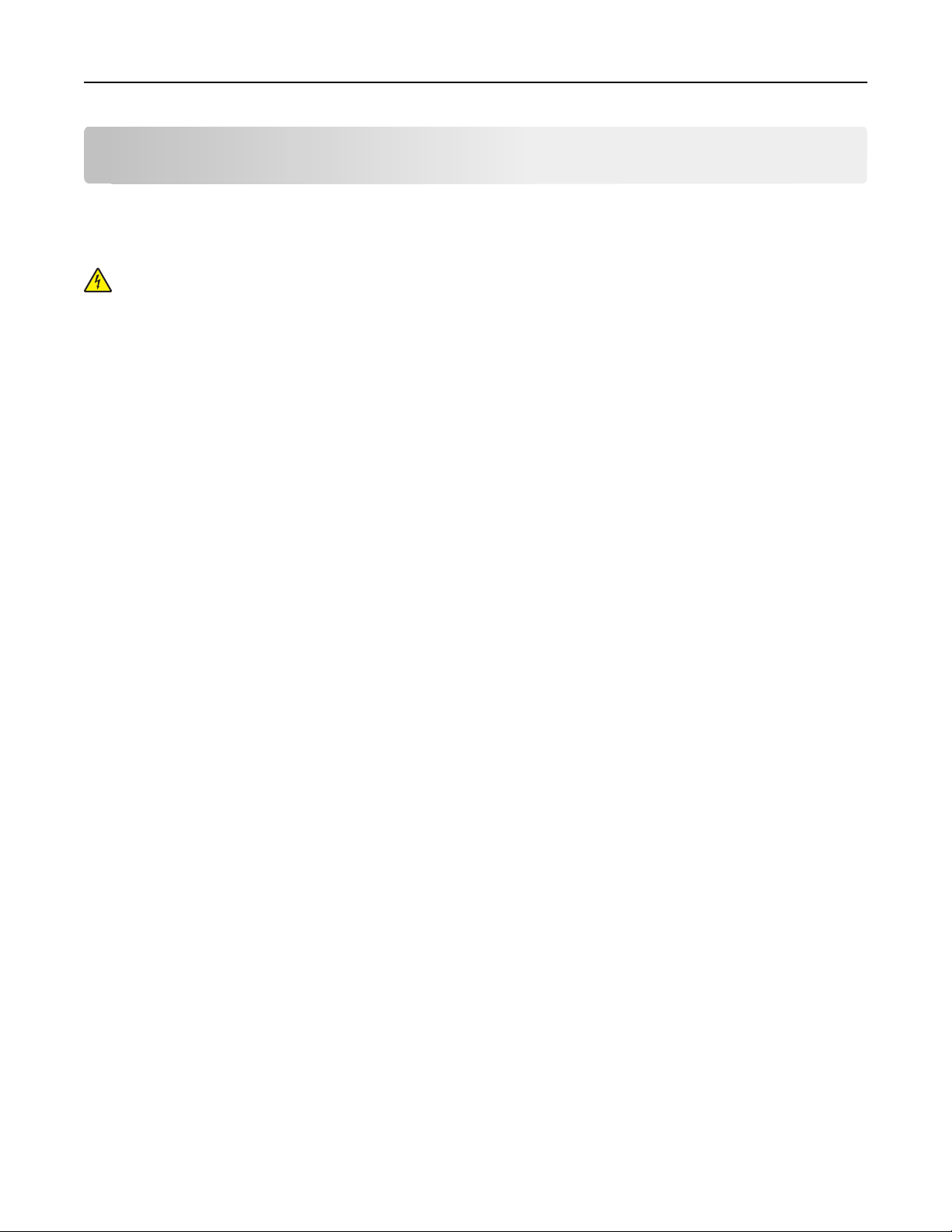
Yderligere installation af printeren 16
Yderligere installation af printeren
Installation af interne optioner
FORSIGTIG! RISIKO FOR ELEKTRISK STØD: Hvis du installerer hukommelseskort eller optionskort, efter at du har
installeret printeren, skal du slukke printeren og trække stikket ud af stikkontakten, før du fortsætter. Hvis du
har andre enheder tilsluttet printeren, skal du også slukke for dem, samt tage alle kabler til printeren ud.
Mulige interne indstillinger
• Hukommelseskort
– Printerhukommelse
– Flashhukommelse
– Skrifttyper
• Firmwarekort
– Stregkode og formularer
– IPDS og SCS/TNe
– PrintCryption
• Printerens harddisk
• Lexmark
– RS‑232‑C Seriel ISP
– Parallel 1284‑B ISP
– MarkNet
– MarkNet N8130 10/100 Fiber ISP
– MarkNet N8120 10/100/1000 Ethernet ISP
TM
TM
Internal Solutions Ports (ISP)
TM
N8150 802.11 b/g/n Trådløs ISP
Det er ikke sikkert at alle disse indstillinger er tilgængelige. Kontakt det sted, hvor du købte printeren, for at få yderligere
oplysninger.
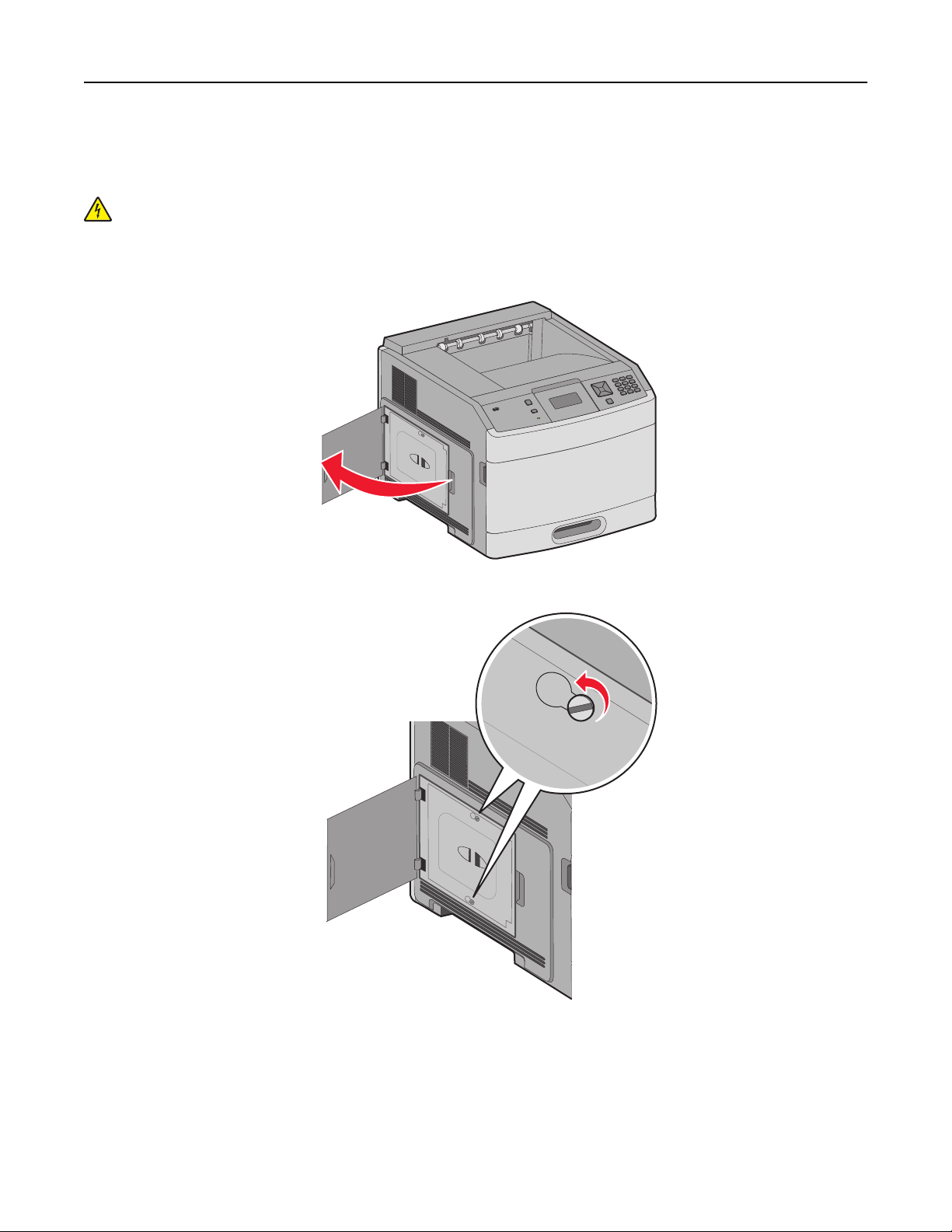
Yderligere installation af printeren 17
Opnå adgang til systemkortet for at installere interne optioner
Bemærk! Denne opgave kræver en skruetrækker med fladt hovede.
FORSIGTIG! RISIKO FOR ELEKTRISK STØD: Hvis du installerer hukommelseskort eller optionskort, efter at du har
installeret printeren, skal du slukke printeren og trække stikket ud af stikkontakten, før du fortsætter. Hvis du
har andre enheder tilsluttet printeren, skal du også slukke for dem, samt tage alle kabler til printeren ud.
1 Åbn panelet til systemkortet.
2 Løsn de skruerne på systemetkortets dæksel.
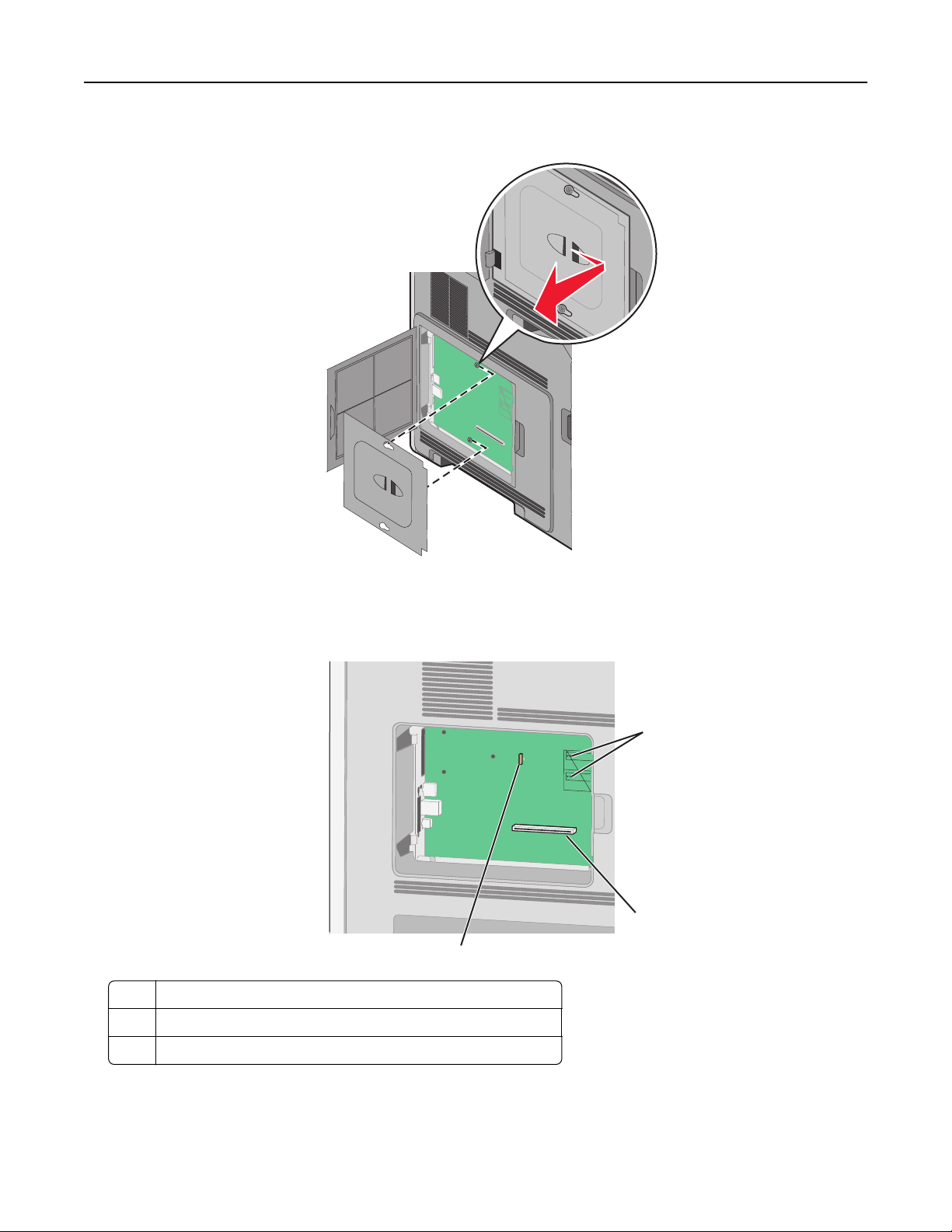
Yderligere installation af printeren 18
3 Afmonter systemkortets dæksel.
4 Brug illustrationen herunder til at finde det korrekte stik.
Advarsel! Potentiel skade: Systemkortets elektriske komponenter beskadiges let af statisk elektricitet. Rør ved
noget metal på printeren, før du rører ved systemkortets elektroniske komponenter eller stik.
1
2
3
1 Stik til firmware- og flashhukommelseskort
2 Stik til hukommelseskort
3 Lexmark-stik til Internal Solutions Port eller stik til printerharddisk
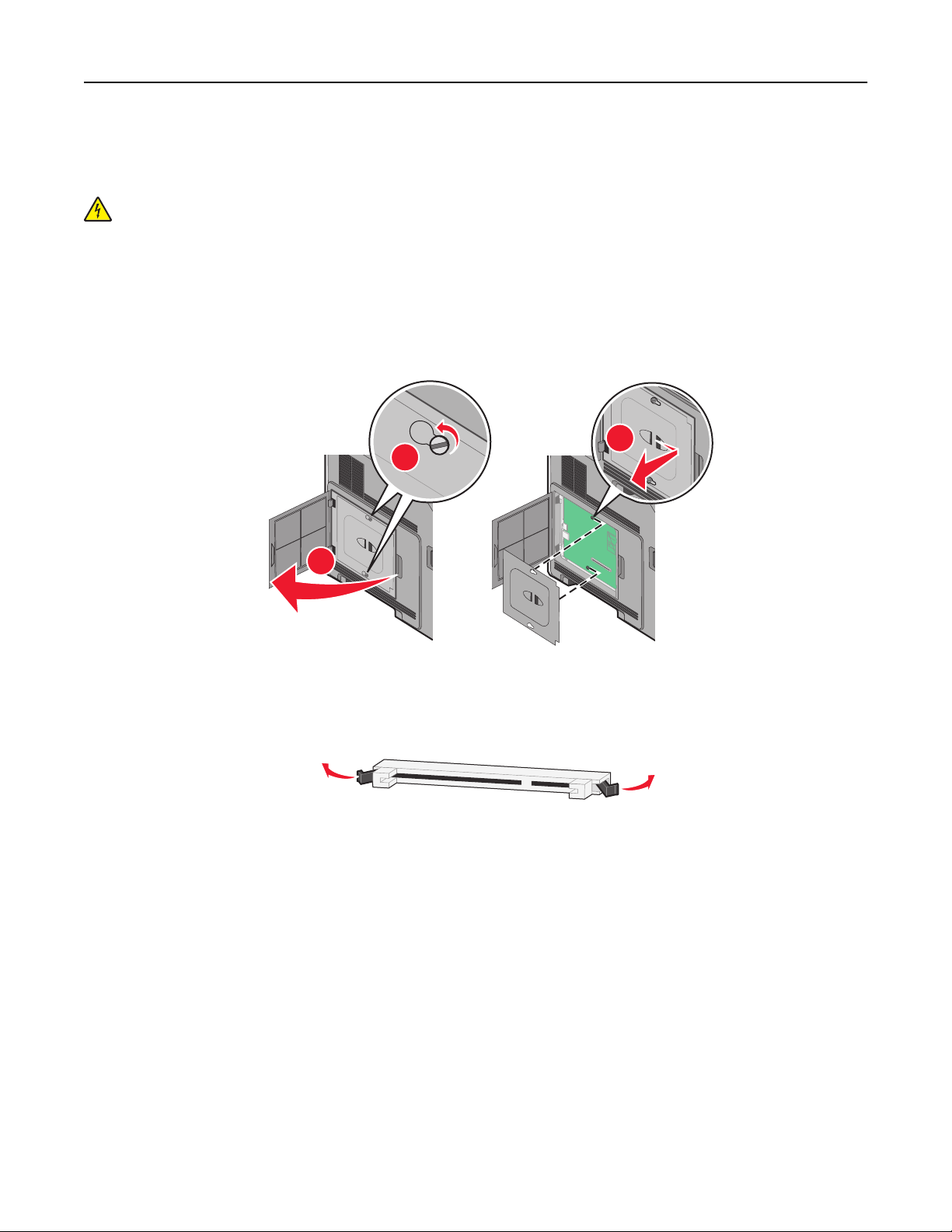
Yderligere installation af printeren 19
Installere et hukommelseskort
Bemærk! Denne opgave kræver en skruetrækker med fladt hovede.
FORSIGTIG! RISIKO FOR ELEKTRISK STØD: Hvis du installerer hukommelseskort eller optionskort, efter at du har
installeret printeren, skal du slukke printeren og trække stikket ud af stikkontakten, før du fortsætter. Hvis du
har andre enheder tilsluttet printeren, skal du også slukke for dem, samt tage alle kabler til printeren ud.
Advarsel! Potentiel skade: Systemkortets elektriske komponenter beskadiges let af statisk elektricitet. Rør ved noget
metal på printeren, før du rører ved systemkortets elektroniske komponenter eller stik.
Et ekstra hukommelseskort kan købes separat og sluttes til systemkortet. Sådan installeres hukommelseskortet:
1 Få adgang til systemkortet.
3
2
1
2 Pak hukommelseskortet ud.
Bemærk! Undgå at røre ved tilslutningspunkterne langs kortets kant.
3 Åbn hukommelseskortets tilslutningslåse.
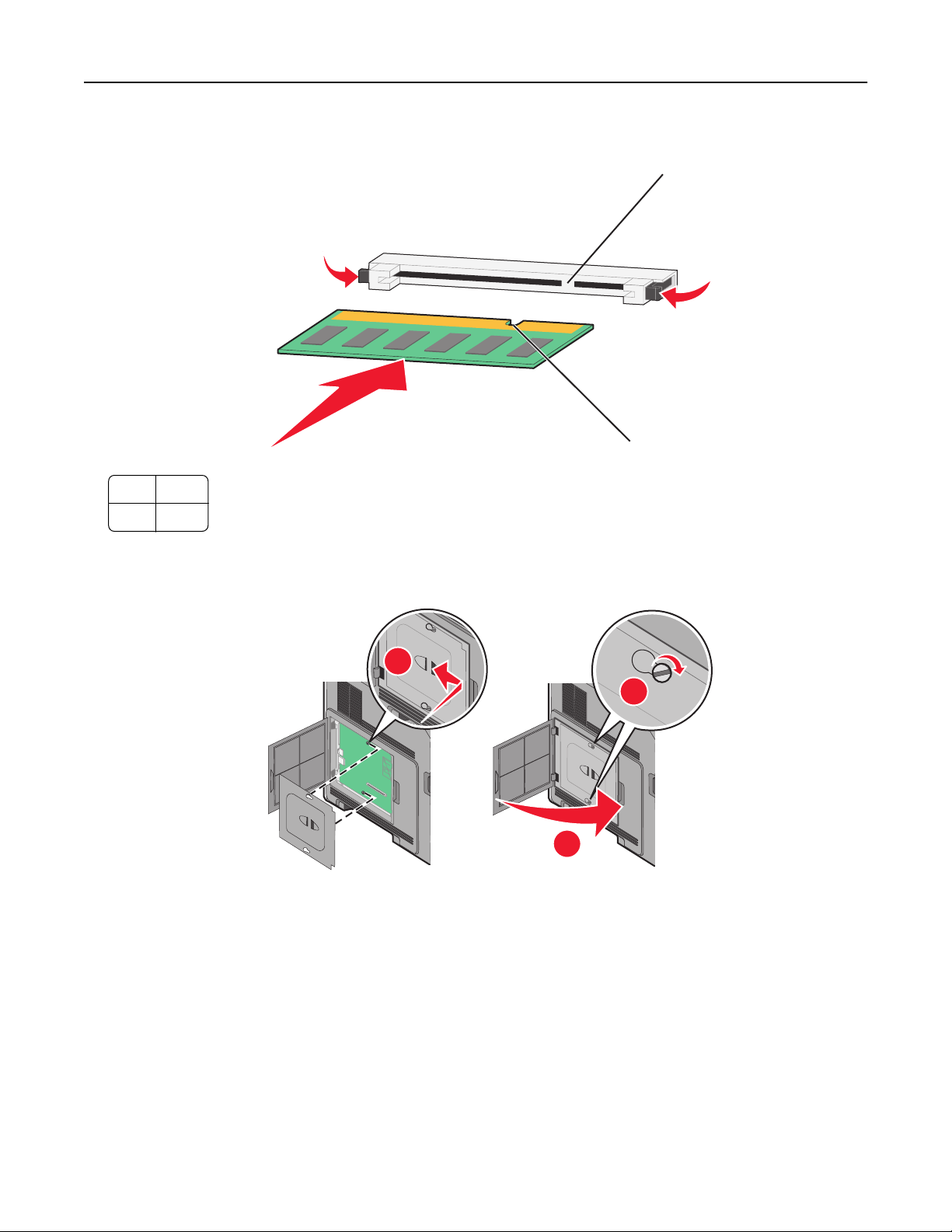
Yderligere installation af printeren 20
4 Juster hakkene på hukommelseskortet i forhold til kanterne på stikket.
2
1
1 Hakker
2 Kanter
5 Skub hukommelseskortet ind i stikket, indtil det klikker på plads.
6 Monter dækslet over systemkortet og luk lugen til systemkortet.
1
3
Installation af et flashhukommelses- eller firmwarekort
Bemærk! Denne opgave kræver en skruetrækker med fladt hovede.
2
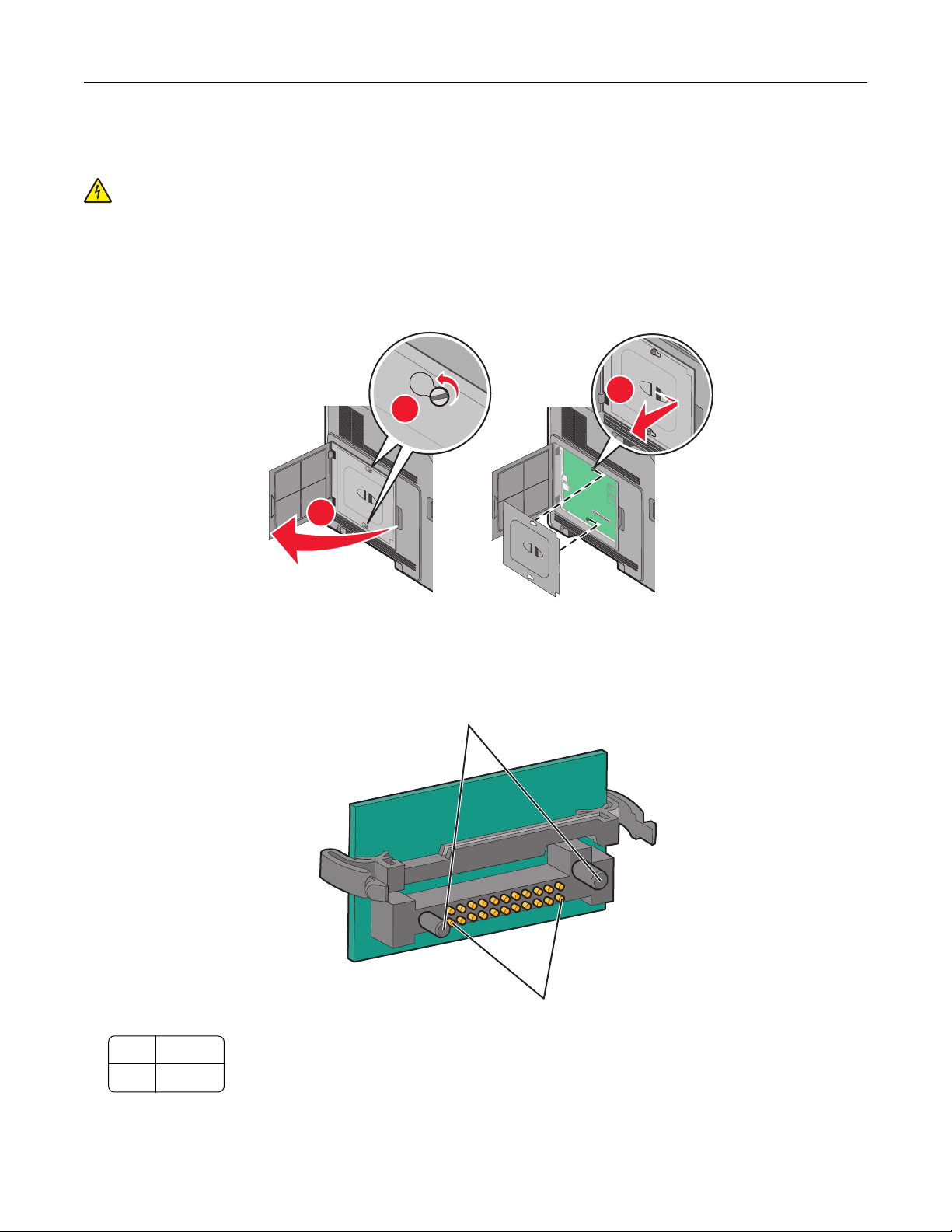
Yderligere installation af printeren 21
Systemkortet har to stik til en flashhukommelseskort- eller firmwarekortoption. Der kan kun være installeret et af hvert
ad gangen, men stikkene kan byttes rundt.
FORSIGTIG! RISIKO FOR ELEKTRISK STØD: Hvis du installerer hukommelseskort eller optionskort, efter at du har
installeret printeren, skal du slukke printeren og trække stikket ud af stikkontakten, før du fortsætter. Hvis du
har andre enheder tilsluttet printeren, skal du også slukke for dem, samt tage alle kabler til printeren ud.
Advarsel! Potentiel skade: Systemkortets elektriske komponenter beskadiges let af statisk elektricitet. Rør ved noget
metal på printeren, før du rører ved systemkortets elektroniske komponenter eller stik.
1 Få adgang til systemkortet.
3
2
1
2 Pak kortet ud.
Bemærk! Undgå at berøre elektriske komponenter på kortet.
3 Hold ved kanten af kortet, og juster benene på kortet i forhold til hullerne på systemkortet.
1
2
1 Plastben
2 Metalben
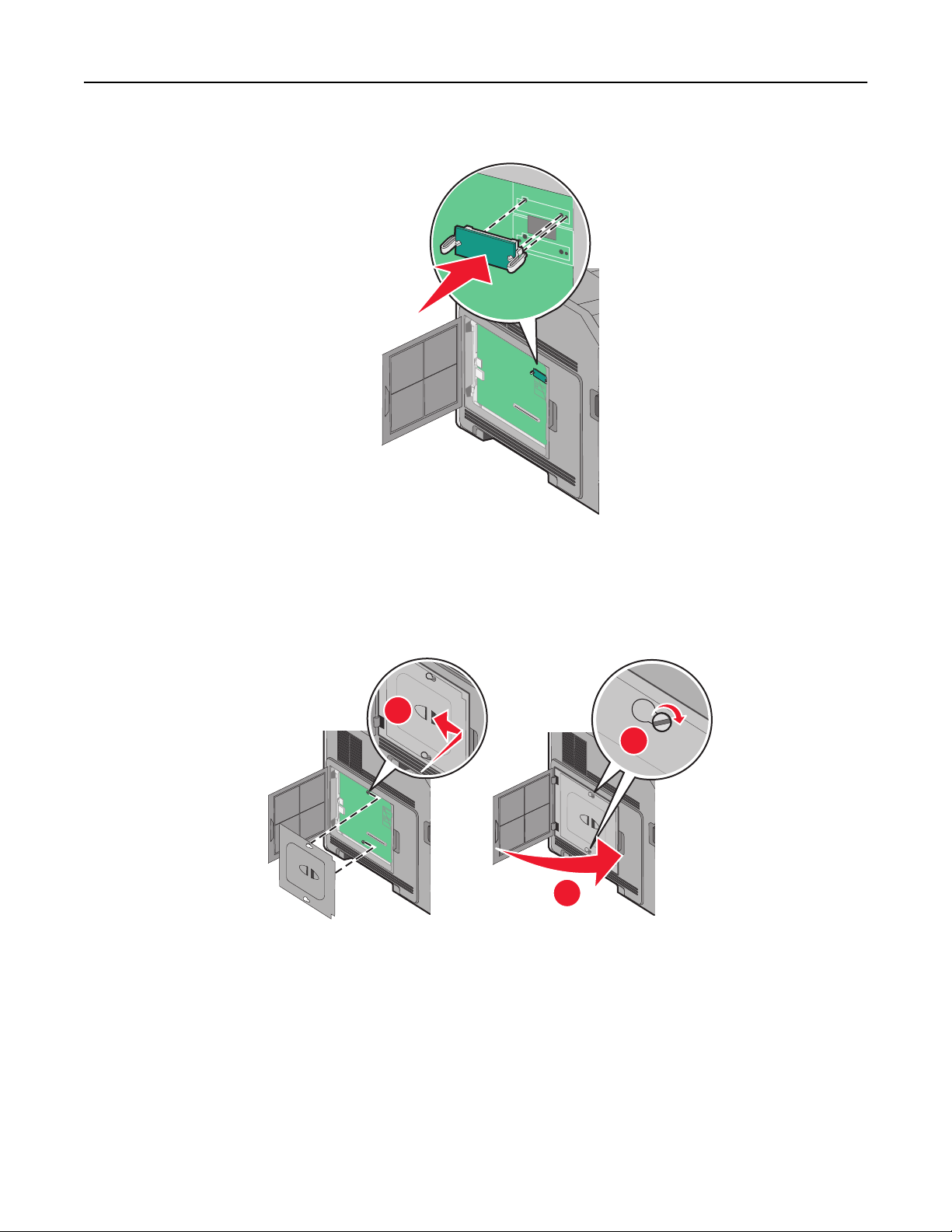
Yderligere installation af printeren 22
4 Tryk kortet godt fast.
Bemærkninger:
• Hele kortets stik skal berøre og flugte helt med systemkortet.
• Undgå at beskadige stikkene.
5 Monter dækslet over systemkortet og luk lugen til systemkortet.
1
2
3
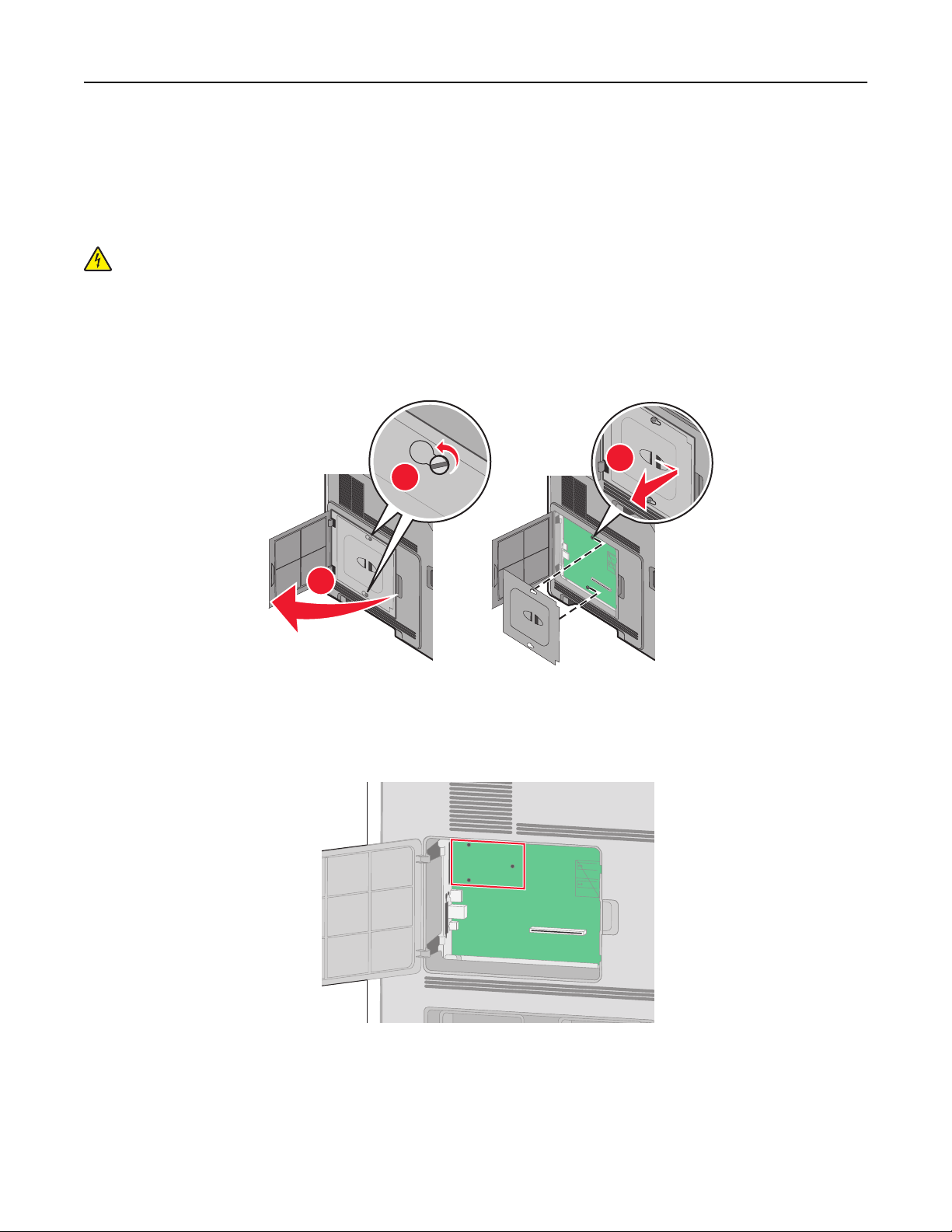
Yderligere installation af printeren 23
Installer en Internal Solutions Port
Systemkortet understøtter en ekstra Lexmark Internal Solutions Port (ISP). Installer en ISP for yderligere
forbindelsesoptioner.
Bemærk! Denne opgave kræver en skruetrækker med fladt hovede.
FORSIGTIG! RISIKO FOR ELEKTRISK STØD: Hvis du installerer hukommelseskort eller optionskort, efter at du har
installeret printeren, skal du slukke printeren og trække stikket ud af stikkontakten, før du fortsætter. Hvis du
har andre enheder tilsluttet printeren, skal du også slukke for dem, samt tage alle kabler til printeren ud.
Advarsel! Potentiel skade: Systemkortets elektriske komponenter beskadiges let af statisk elektricitet. Rør ved noget
metal på printeren, før du rører ved systemkortets elektroniske komponenter eller stik.
1 Få adgang til systemkortet.
3
2
1
2 Udpak ISP- og plastic-T'et.
Bemærk! Undgå at berøre komponenterne på kortet.
3 Find det passende stik på systemkortet.
Bemærk! Hvis der aktuelt er installeret en printerharddisk, skal den fjernes først. Sådan fjernes harddisken:
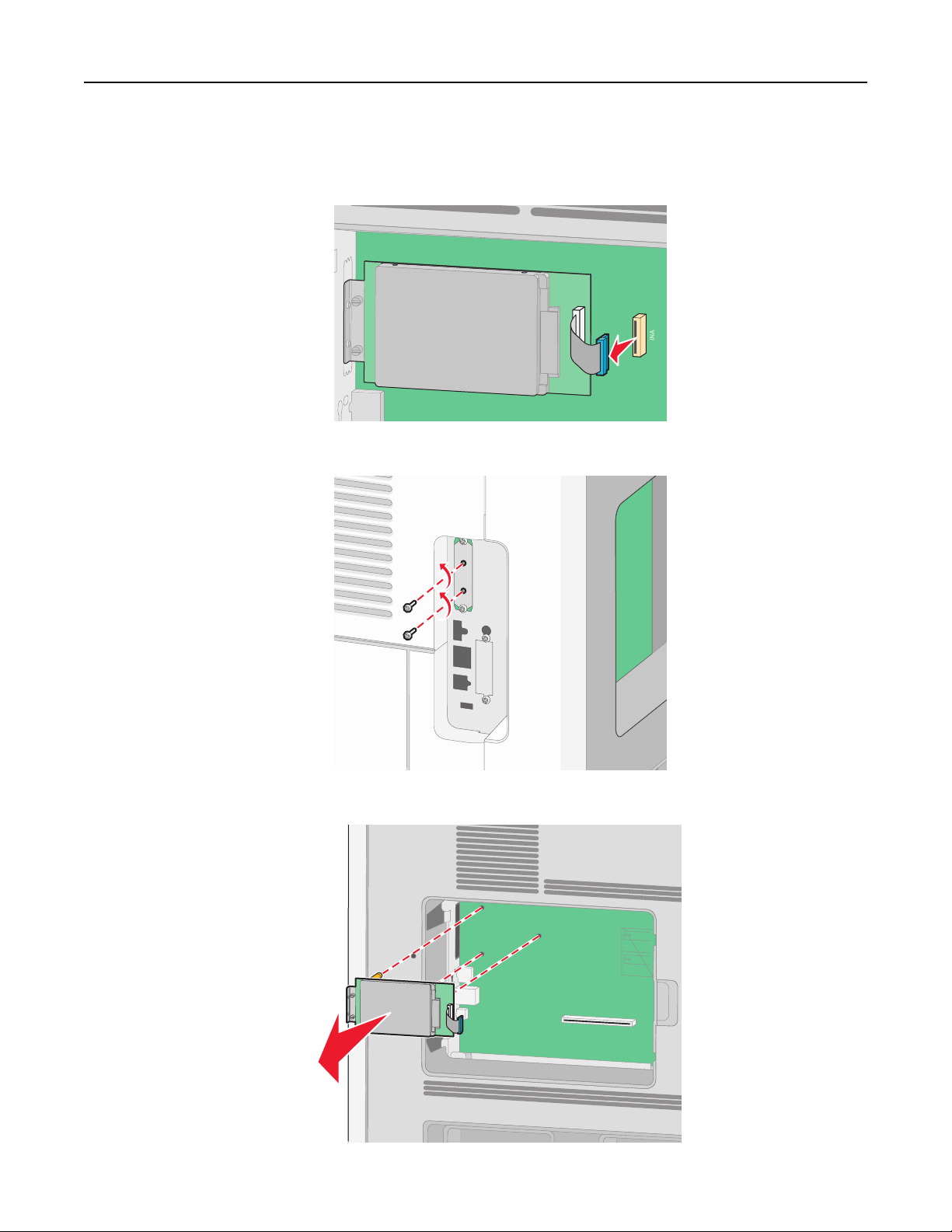
Yderligere installation af printeren 24
a Afmonter printerens harddiskinterfacekabel fra systemkortet. Kablet skal stadig være tilsluttet printerens
harddisk. Du afmonterer kablet ved at trykke på låsemekanismen på grænsefladekablet for at udløse låsen, før
du trækker kablet ud.
b Fjern de skruer der holder printerens harddisk på plads.
c Fjern printerens harddisk ved at trække den opad for at frigøre afstandsbøsningerne.
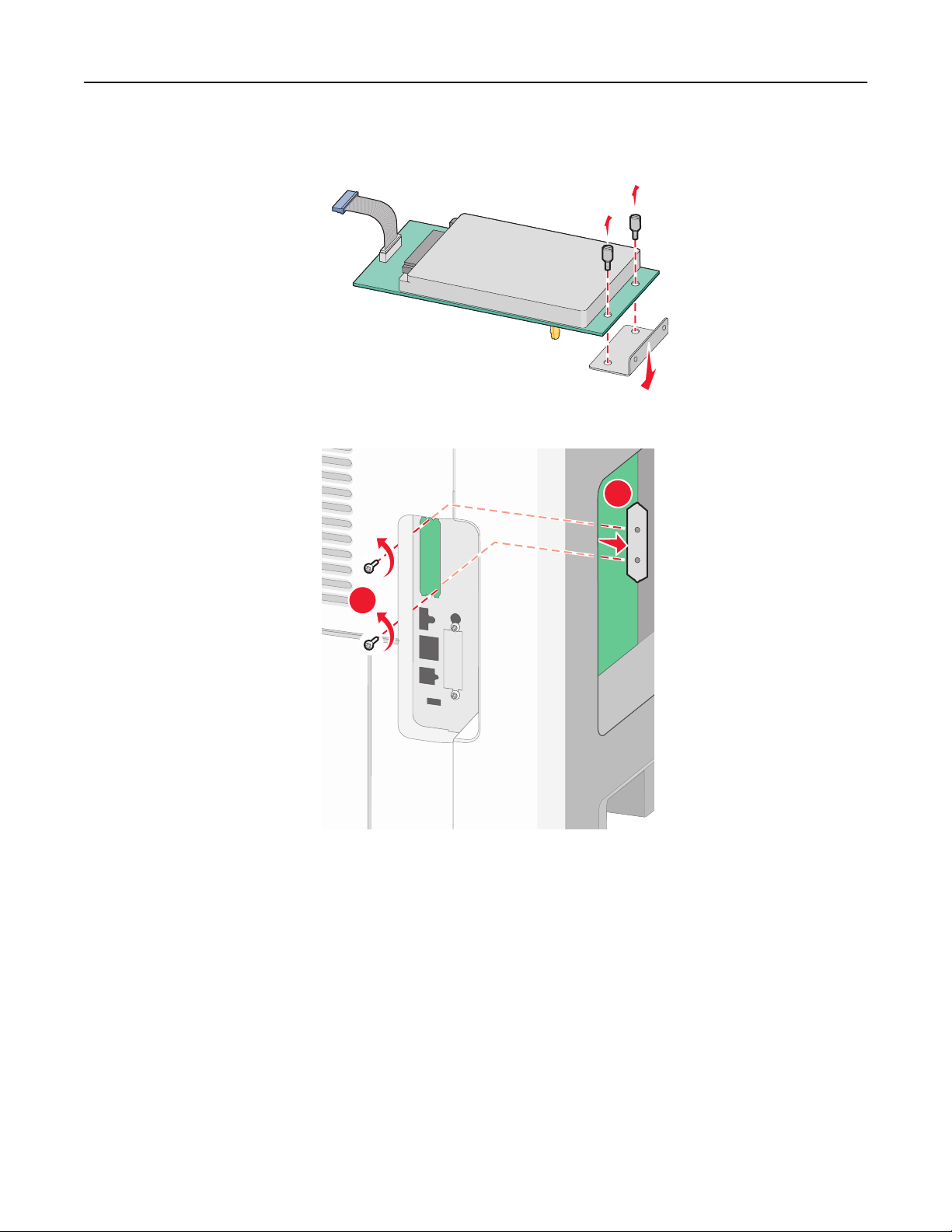
Yderligere installation af printeren 25
d Fjern fingerskruerne, der fastholder printerens monteringsramme til printerens harddisk, og fjern derefter
rammen. Stil printerens harddisk til side.
4 Fjern metaldækslet fra ISP-åbningen.
2
1
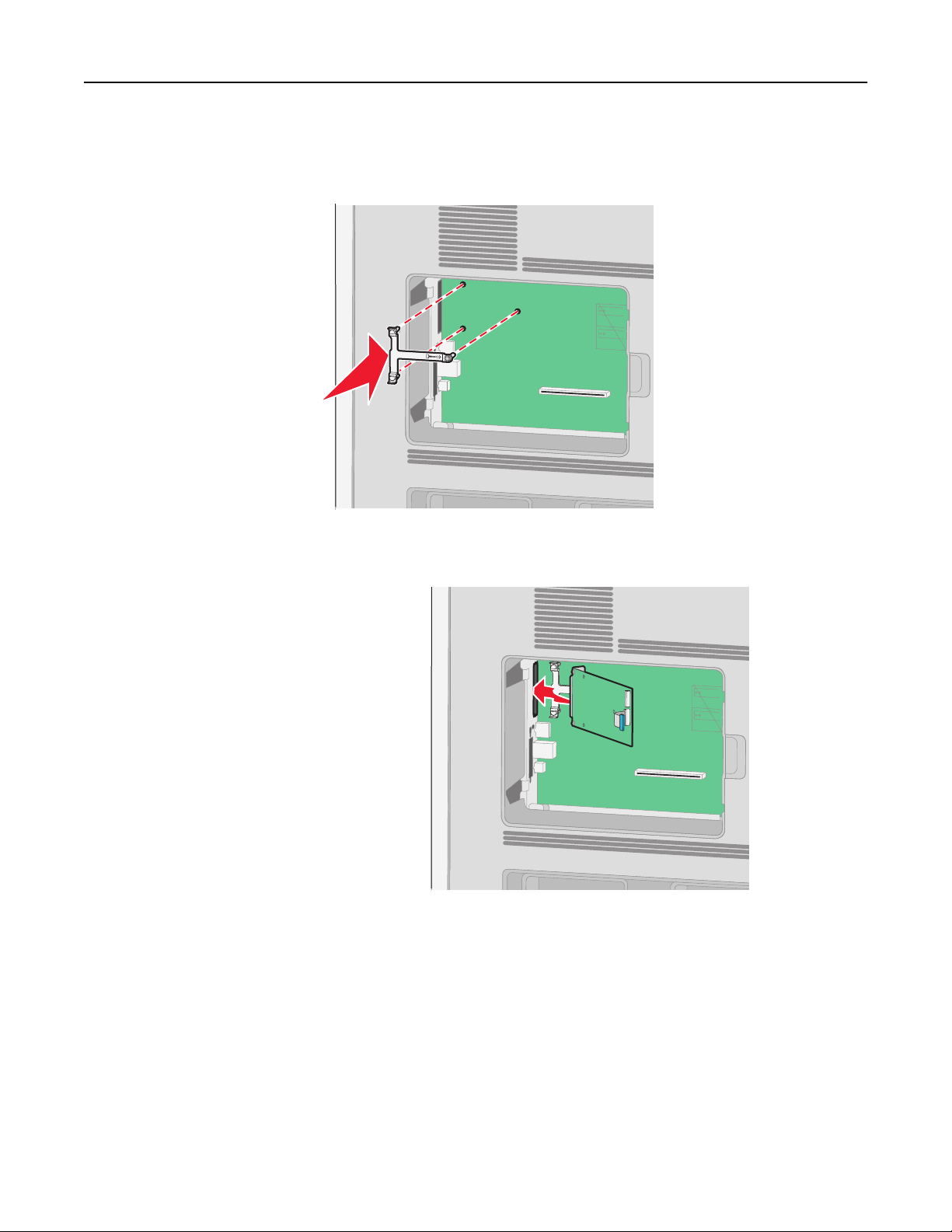
Yderligere installation af printeren 26
5 Ret afstandsbøsningerne på plastic-T-stykkerne ind til hullerne på systemkortet, og tryk derefter nedad, indtil T-
stykkerne klikker på plads. Kontroller, at hver lås på T-stykkerne er låst fuldstændig, og at T-stykkerne er placeret
solidt på systemkortet.
6 Installer ISPen på plastic-T-stykkerne. Vinkel ISPen over plastic-T-stykkerne, og monter derefter plastic-T-stykkerne,
sådan at de hængende stik vil passere gennem åbningen i ISPen på systemkortets monteringsramme.
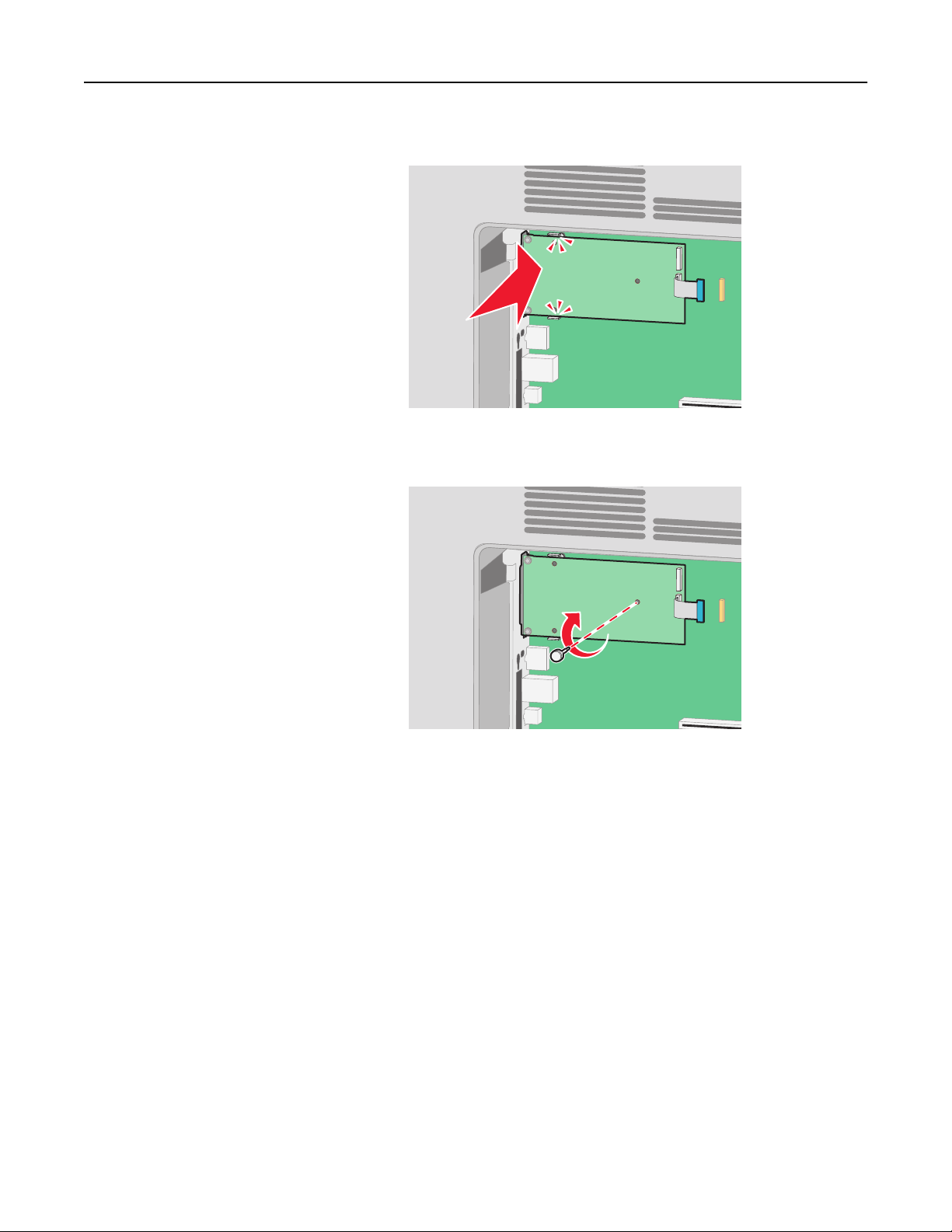
Yderligere installation af printeren 27
7 Sænk ISPen mod plastic-T-stykkerne, indtil ISPen er monteret mellem styrene på plastic-T-stykkerne.
8 Indsæt den lange fingerskrue, og drej den med uret indtil ISPen bliver holdt på plads, men spænd ikke fingerskruen
på dette tidspunkt.
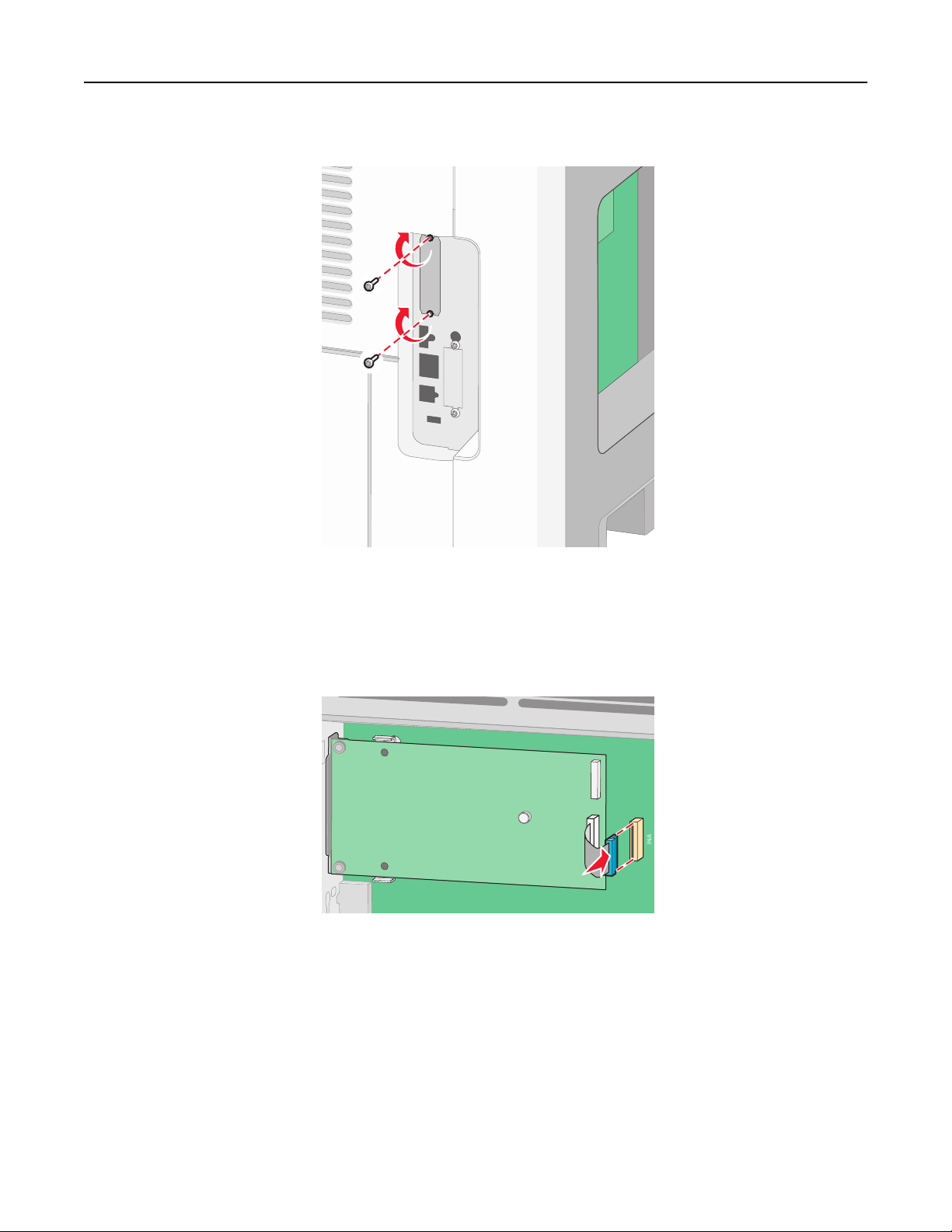
Yderligere installation af printeren 28
9 Monter de to medfølgende skruer for at fastgøre ISP-monteringsrammen til systemkortets ramme.
10 Spænd de lange fingerskruer.
Bemærk! Overspænd ikke fingerskruerne.
11 Indsæt stikket på ISP-interfacekablet i hunstikket på systemkortet.
Bemærk! Stikket og hunstikket er farvekodet.
12 Hvis der aktuelt er installeret en harddisk, tilsluttes denne til ISPen. Yderligere oplysninger findes i "Installation af
en printerharddisk" på side 29.

Yderligere installation af printeren 29
13 Monter dækslet over systemkortet og luk lugen til systemkortet.
1
2
3
Installation af en printerharddisk
Den ekstra printerharddisk kan installeres med eller uden en Lexmark Internal Solutions Port (ISP).
Bemærk! Denne opgave kræver en skruetrækker med fladt hovede.
FORSIGTIG! RISIKO FOR ELEKTRISK STØD: Hvis du installerer hukommelseskort eller optionskort, efter at du har
installeret printeren, skal du slukke printeren og trække stikket ud af stikkontakten, før du fortsætter. Hvis du
har andre enheder tilsluttet printeren, skal du også slukke for dem, samt tage alle kabler til printeren ud.
Advarsel! Potentiel skade: Systemkortets elektriske komponenter beskadiges let af statisk elektricitet. Rør ved noget
metal på printeren, før du rører ved systemkortets elektroniske komponenter eller stik.
1 Få adgang til systemkortet.
3
2
1
2 Udpak printerens harddisk.
Bemærk! Undgå at berøre komponenterne på kortet.
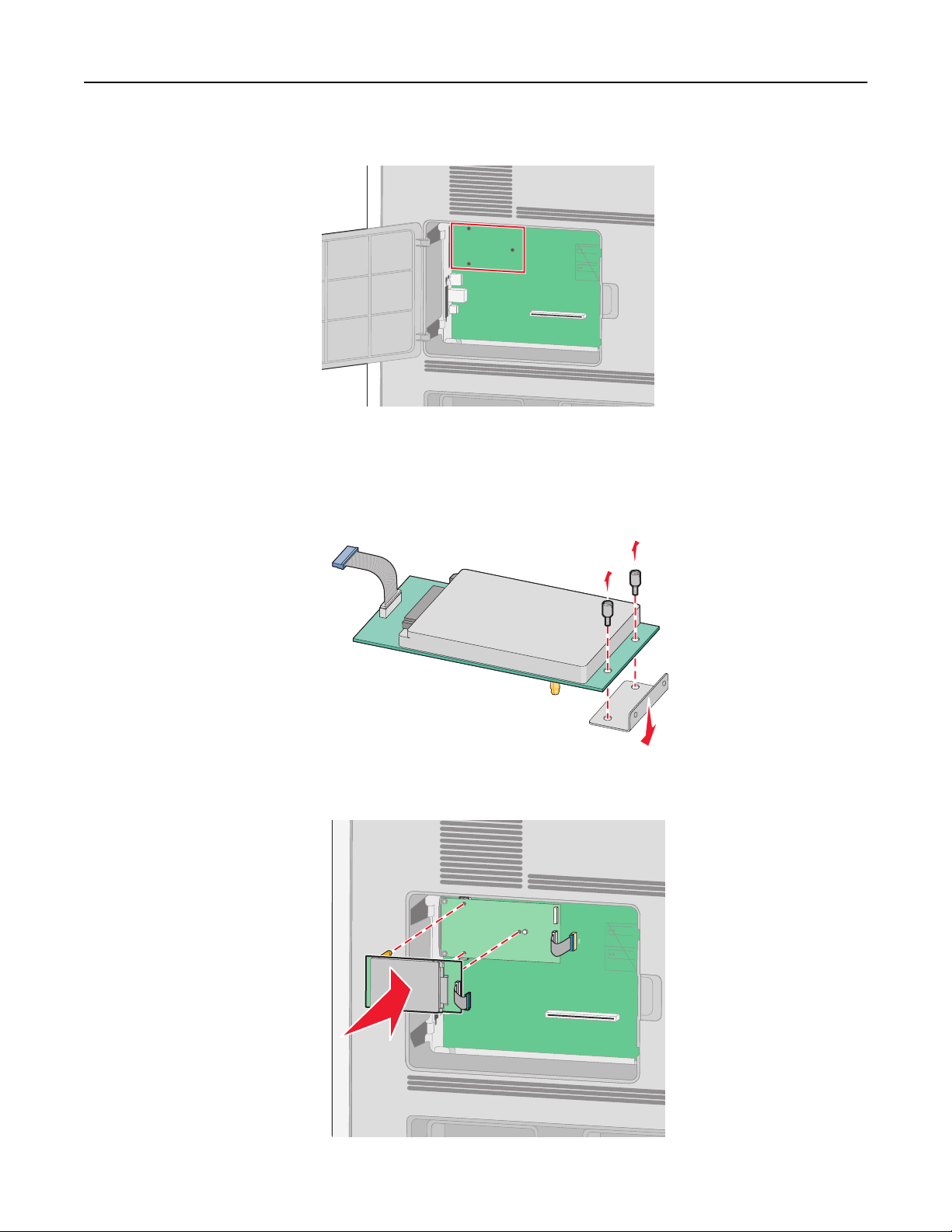
Yderligere installation af printeren 30
3 Find det passende stik på systemkortet.
Bemærk! Hvis en ekstra ISP aktuelt er installeret, så skal printerens harddisk installeres på ISPen.
Installation af en printerharddisk på ISPen:
a Brug en skruetrækker med fladt hovede til at løsne skruerne, fjern fingerskruerne, der bruges til at montere
harddiskens monteringsramme til printerens harddisk, og fjern derefter rammen.
b Opret afstandsbøsningerne på printerens harddisk med hullerne på ISPen, og tryk derefter nedad på printerens
harddisk indtil afstandsbøsningerne kommer på plads.

Yderligere installation af printeren 31
c Indsæt stikket på printerens harddiskinterfacekabel i hunstikket på ISP.
Bemærk! Stikket og hunstikket er farvekodet.
Sådan installeres en printerharddisk direkte på systemkortet:
a Ret afstandsbøsningerne på printerens harddisk ind langs hullerne på systemkortet, og tryk nedad på printerens
harddisk indtil afstandsbøsningerne kommer på plads.

Yderligere installation af printeren 32
b Monter de to medfølgende skruer for at fastgøre printerens monteringsramme til harddisken.
c Indsæt stikket på printerens harddiskinterfacekabel i hunstikket på systemkortet.
Bemærk! Stikket og hunstikket er farvekodet.
4 Monter dækslet over systemkortet og luk lugen til systemkortet.
1
2
3

Yderligere installation af printeren 33
Installere hardwareoptioner
Installationsrækkefølge
FORSIGTIG! VÆLTEFARE: Gulvmonterede konfigurationer kræver ekstra inventar for øget stabilitet. Du skal
bruge enten en printerstand eller et printerstativ, hvis du bruger højkapacitetsbakke, en dupleksenhed eller
mere end én input-option. Hvis du har købt en multifunktionsprinter (MFP), der scanner, kopierer og faxer, har
du måske brug for ekstra inventar. For yderligere information, se www.lexmark.com/multifunctionprinters.
Installer printeren og evt. de optioner, du har købt, i følgende rækkefølge:
FORSIGTIG! RISIKO FOR ELEKTRISK STØD: Hvis du installerer hukommelseskort eller optionskort, efter at du har
installeret printeren, skal du slukke printeren og trække stikket ud af stikkontakten, før du fortsætter. Hvis du
har andre enheder tilsluttet printeren, skal du også slukke for dem, samt tage alle kabler til printeren ud.
• Printerbord eller printerstativ
• Dobbeltskuffe til 2.000 ark og højkapacitetsarkføder
• Papirskuffe til 500 ark (standard eller ekstraudstyr)
• Dupleksenhed
• Printer
FORSIGTIG! RISIKO FOR SKADE: Printerens vægt er på mere end 18 kg (40 lb) og der kræves to eller flere
trænede personer, for at løfte den sikkert.
For yderligere information om montering af printerbord, printerstativ eller 2.000-arks skuffe skal du se den
opstillingsdokumentation, der fulgte med udstyret.
Installer papirskuffer
Printeren understøtter op til fire ekstra skuffer. En skuffe består af en bakke og en sokkel. Alle skuffer installeres på
samme måde.
FORSIGTIG! RISIKO FOR ELEKTRISK STØD: Hvis du installerer hukommelseskort eller optionskort, efter at du har
installeret printeren, skal du slukke printeren og trække stikket ud af stikkontakten, før du fortsætter. Hvis du
har andre enheder tilsluttet printeren, skal du også slukke for dem, samt tage alle kabler til printeren ud.
1 Pak papirskuffen ud, og fjern al emballagen.
2 Placer skuffen der, hvor printeren skal placeres.
Bemærk! Hvis du har flere installeringsoptioner, se afsnittet om den anbefalede orden for installation.
Skuffeoptionen til 2000 ark skal være nederst i stakken af skuffer.
3 Juster printeren med skuffen, og sæt printeren på plads.
FORSIGTIG! RISIKO FOR SKADE: Printerens vægt er på mere end 18 kg. (40 lb) og der kræves to eller flere
trænede personer, for at løfte den sikkert.

Yderligere installation af printeren 34
Sådan fjerner du en skuffeoption
Advarsel! Potentiel skade: Hvis du løfter printeren fra en skuffe uden at skubbe sikkerhedslåsen ind kan beskadige
låsen.
For at fjerne en ekstra skuffe, skub sikkerhedslåsen ind på begge sider af skuffen indtil de klikker og forbliver indfældet,
og løft derefter printeren.
Installation af en ekstra dupleksenhedsoption (kun T650)
Den ekstra dupleksenh ed for T650 modeller monteres under printeren, under standardskuffen og over de ekstra skuffer.
Bemærkninger:
• T652dn og T654dn modellerne har en intern dupleks enhed installeret i printeren.
• T652n og T654n modellerne understøtter ikke en ekstra dupleks enhed.
FORSIGTIG! RISIKO FOR ELEKTRISK STØD: Hvis du installerer hukommelseskort eller optionskort, efter at du har
installeret printeren, skal du slukke printeren og trække stikket ud af stikkontakten, før du fortsætter. Hvis du
har andre enheder tilsluttet printeren, skal du også slukke for dem, samt tage alle kabler til printeren ud.
1 Pak dupleksenheden ud, og fjern al emballage.
2 Placer dupleksenheden der, hvor du har valgt at placere printeren.
Bemærk! Hvis du har flere installeringsoptioner, se afsnittet om den anbefalede orden for installation.

Yderligere installation af printeren 35
3 Juster printeren med dupleks enheden, og sæt printeren på plads.
FORSIGTIG! RISIKO FOR SKADE: Printerens vægt er på mere end 18 kg. (40 lb) og der kræves to eller flere
trænede personer, for at løfte den sikkert.
Fjern en valgfri dupleksenhed
Advarsel! Potentiel skade: Hvis du løfter printeren fra en dupleks enhed uden at skubbe sikkerhedslåsen ind kan det
beskadige låsen.
For at fjerne en dupleks enhed, skub sikkerhedslåsen ind på begge sider af s kuffen indtil de klikker og f orbliver indfældet,
og løft derefter printeren.
Tilslutte kabler
FORSIGTIG! RISIKO FOR SKADE: Du må ikke benytte faxfunktionen i tordenvejr. Installer ikke dette produkt, og
foretag ikke elektriske tilslutninger eller kabeltilslutninger, som f.eks. netledningen eller telefonen, i tordenvejr.
Slut printeren til computeren vha. et USB- eller et Ethernet-kabel.
Forvis dig om at du matcher følgende:
• Kontroller, at USB-symbolet på kablet passer til USB-symbolet på printeren.
• Brug det korrekte Ethernet-kabel til Ethernet-porten.

Yderligere installation af printeren 36
1
1 USB-stik
Advarsel! Potentiel skade: Rør ikke USB-kablet, en netværksadapter eller printeren på de viste steder, mens udskrivning
er i gang. Det kan medføre tab af data eller fejlfunktion.
2 Ethernetport
2
Kontrol af printerens indstillinger
Når alle hardware og software optioner er installeret og printeren er tændt, kontroller at printeren er korrekt opsat
ved at udskrive følgende:
• Menuindstillingsside - Brug denne side til at verificere at alle printer optioner er installeret korrekt. En liste med
installerede optioner vises nederst på siden. Hvis en enhed, som du har installeret, ikke er på listen, er enheden
ikke korrekt monteret. Fjern optionen, og installer den igen.
• Netværksindstillingsside– Hvis din printer er en netværksmodel og den er forbundet til et netværk, udskriv en
netværksindstillingsside for at verificere netværksforbindelsen. Denne side indeholder også vigtige oplysninger,
som du kan bruge til konfiguration af netværksudskrivning.

Yderligere installation af printeren 37
Udskrive en side med menuindstillinger
Udskriv en side med menuindstillinger for at få vist de aktuelle menuindstillinger og for at kontrollere, om
printeroptionerne er installeret korrekt.
Bemærk! Hvis du ikke har lavet nogle ændringer i menuindstillingerne endnu, vil menuindstillingerne liste
fabriksindstillingerne. Når du vælger og gemmer andre indstillinger fra menuerne, erstatter de fabriksindstillingerne
som bruger standardindstillinger. Brugerdefinerede indstillinger vil være gældende, indtil du åbner menuen, vælger
en anden værdi og gemmer der. For at gendanne fabriksindstillingerne, se "Gendanne fabriksindstillinger" på
side 171.
1 Kontroller, at printeren er tændt, og at Klar vises.
2 Tryk på på printerens kontrolpanel.
3 Tryk på piletasterne, indtil Rapporter vises, og tryk derefter på .
4 Tryk på piletasterne indtil Menuindstillingssiden vises, og tryk derefter på .
Udskrive en netværksinstallationsside
Hvis printeren er tilsluttet et netværk, skal du udskrive en netværksinstallationsside for at kontrollere
netværksforbindelsen. Denne side indeholder også vigtige oplysninger, som du kan bruge til konfiguration af
netværksudskrivning.
1 Kontroller, at printeren er tændt, og at Klar vises.
2 Tryk på på printerens kontrolpanel.
3 Tryk på piletasterne, indtil Rapporter vises, og tryk derefter på .
4 Tryk på piletasterne, indtil Netværksinstallationsside, og tryk derefter på .
Bemærk! Hvis den ekstra interne printserver er installeret, vil Udskriv netværk <x>
indstillingsside blive vist.
5 Kontroller den første del af netværksinstallationssiden, og bekræft, at status er "Tilsluttet".
Hvis status er "Ikke tilsluttet", er LAN-drop måske ikke aktivt, eller netværkskablet fungerer måske ikke korrekt.
Kontakt en systemtekniker for at få en løsning, og udskriv derefter en ny netværksinstallationsside.
Opsætning af printer software
Installation af printersoftware
Printerdriveren er et program, der gør det muligt for computeren at kommunikere med printeren. Printersoftwaren
bliver typisk installeret under den indledende printerinstallation. Hvis du har behov for at installere softwaren efter
opsætning, følg disse instruktioner:
Kun Windows brugere
1
Luk alle åbne softwareprogrammer.
2 Indsæt cd'en Software og dokumentation .

Yderligere installation af printeren 38
3 Fra hovedinstallationsdialogboksen, klik på Install (Installer).
4 Følg vejledningen på skærmen.
Macintosh-brugere:
1
Luk alle åbne software programmer.
2 Indsæt cd'en Software og dokumentation.
3 Fra Finderens skrivebord, dobbelt-klik på printer Cd ikonen der vises automatisk.
4 Dobbelt-klik på Install (Installer) ikonen.
5 Følg vejledningen på skærmen.
Brug Internettet
1
Gå til Lexmark Web-sted på www.lexmark.com.
2 Fra Drivere & Download menuen, klik på Driver Finder (Driver Finder).
3 Vælg din printer og derefter vælges dit operativsystem.
4 Download driveren og installer printersoftwaren:
Opdater tilgængelige optioner i printerdriveren
Når først printersoftwaren og eventuelle optioner er installeret, kan det være nødvendigt manuelt at tilføje optioner i
printerdriveren, for at gøre dem tilgængelige for udskriftsjob.
Kun Windows-brugere
1 Klik på , eller klik på Start og derefter på Run (Kør).
2 I boksen Start søgning eller Kør, skal du indtaste control printers.
3 Tryk på Enter eller klik på OK.
Mappen Printere åbnes.
4 Vælg printeren.
5 Højre klik på printeren og vælg Properties (Egenskaber).
6 Klik på fanen Installationsmuligheder.
7 Under tilgængelige optioner, tilføjes de installerede hardware optioner.
8 Klik på Anvend.
For Macintosh-brugere:
I Mac OS X version 10.5 eller nyere
1 Fra Apple menuen, vælg System Preferences (System Præferencer).
2 Klik på Print & Fax (Print & Fax).
3 Vælg printeren, og klik derefter på Options & Supplies (Optioner & Forbrugsstoffer).

Yderligere installation af printeren 39
4 Klik på Driver (Driver), og tilføj derefter de installerede hardware optioner.
5 Klik på OK .
I Mac OS X version 10.4 og tidligere
1 Fra Søger-desktoppen klik på Go (Kør) > Applications (Programmer).
2 Dobbeltklik på Utilities (Hjælpefunktioner), og dobbeltklik dernæst på Print Center (Udskriftscenter) eller Printer
Setup Utility (Hjælpefunktioner til printeropsætning).
3 Vælg printeren, og derefter fra printermenuen, vælges Show Info (Vis info).
4 Fra pop op menuen, vælges Installable Options (Installerbare optioner).
5 Tilføj de installerede hardware optioner, og klik derefter på Apply Changes (Tilføj ændringer).
Opsætning af trådløs udskrivning
Information, som du vil få brug for til at installere printeren på et trådløst netværk
Bemærk! Forbind ikke installations- eller netværkskablerne, før du bliver bedt om det af hjælpeprogrammet.
• SSID—SSID'en kaldes også netværksnavnet.
• Trådløs modus (eller netværksmodus)—Modus er enten infrastruktur eller ad hoc.
• Kanal (til ad hoc netværk)—Kanalen vælger automatisk standardindstilling til infrastruktur-netværk.
Nogle ad hoc netværk kræver også automatisk indstilling. Spørg din systemadministrator, hvis du er i tvivl om,
hvilken kanal du skal vælge.
• Sikkerhedsmetode—Der er tre grundlæggende sikkerhedsmetoder at vælge imellem:
– WEP-nøgle
Hvis dit netværk bruger mere end én WEP nøgle, indtastes op til fire i de dertil beregnede felter. Vælg den nøgle,
der nu er i brug i netværket ved at vælge Standard WEP transmissionsnøglen.
eller
– WPA eller WPA2 kodeord
WPA omfatter kryptering som en ekstra sikkerhed. Der kan vælges mellem AES og TKIP. Kryptering skal indstilles
til samme type på routeren og på printeren; ellers kan printeren ikke kommunikere på netværket.
– Ingen sikkerhed
Hvis dit trådløse netværk ikke bruger nogen form for sikkerhed, får du ikke sikkerhedsoplysninger.
Bemærk! Det anbefales ikke at bruge et usikkert trådløst netværk.
Hvis du installerer printeren på et 802.1X netværk ved hjælp af den avancerede metode, kan du få brug for følgende:
• Godkendelsestype
• Indre godkendelsestype
• 802.1X brugernavn og adgangskode
• Certifikater
Bemærk! For mere information om konfigureringen af 802.1X-sikkerhed, se Netværksguide på cd’en Software og
Dokumentation.

Yderligere installation af printeren 40
Installere printeren på et trådløst netværk (Windows)
Inden du installerer printeren på et trådløst netværk, skal du sikre dig, at:
• Der er installeret et trådløst kort (ekstraudstyr) i din printer.
• Dit trådløse netværk er opsat og fungerer ordentligt.
• At computeren og printeren begge er forbundet til det samme trådløse netværk.
1 Tilslut strømkablet, og tænd derefter for printeren.
Kontroller, at printeren og computer er tændt og er klar.
Tilslut ikke USB-kablet før du bliver bedt derom via skærmen.
2 Indsæt cd'en Software og dokumentation.
3 Klik på Install (Installer).
4 Klik på Agree (Jeg accepterer).

Yderligere installation af printeren 41
5 Klik på Suggested (Foreslået).
6 Klik på Wireless Network Attach (Tilsluttet trådløst netværk).
7 Tilslut kablerne i følgende rækkefølge:
a Brug et USB-kabel for midlertidigt at tilslutte computeren, som er forbundet til det trådløse netværk, til
printeren .
Bemærk! Når printeren er konfigureret, vil programmet bede dig afbryde den midlertidige USB-tilslutning,
således at du vil kunne udskrive over det trådløse netværk.
b Hvis din printer har funktioner til fax skal du tilslutte den til telefonkablet.
8 Følg vejledningen på skærmen for at fuldføre installationen.
9 Hvis du vil lade andre computere på det trådløse netværk bruge den trådløse printer, følg trin 2 til 6 og trin 8 hver
computer.
Installere printeren på et trådløst netværk (Macintosh)
Forbered konfiguration af printeren
1
MAC-adressen finder du på det ark, der fulgte med til printeren. Skriv MAC-adres sens sidste seks tal i feltet herund er:
MAC-adresse: ___ ___ ___ ___ ___ ___
2 Sæt printerens netledning i og derefter til en ordentlig jordet stikkontakt, og tænd derefter for printeren igen.
Indtast printeroplysninger.
1
Gå til indstillinger for AirPort.

Yderligere installation af printeren 42
I Mac OS X version 10.5 eller nyere:
a Fra Apple menuen, vælg System Preferences (System Præferencer).
b Klik på Netværk.
c Klik på AirPort (AirPort).
I Mac OS X version 10.4 og tidligere
a Fra Søger-desktoppen klik på Go (Kør) > Applications (Programmer).
b Fra Programmappen dobbeltklik på Internet Connect (Opret forbindelse til internettet).
c Fra værktøjslinjen klik på AirPort.
2 Fra popup-menuen for netværk, vælg print server (printserver ) xxxxxx , hvor x’erne er de sidste seks tal af MAC-
adressen som du finder på MAC-adressearket.
3 Åbn Safari-browseren.
4 Fra rullemenuen Bogmærker vælg Show (Vis).
5 Under Collections vælg Bonjour eller Rendezvous, og dobbeltklik derefter på printernavnet.
Bemærk! Programmet kaldes Rendezvous i Mac OS X version 10.3, men hedder nu i stedet Bonjour by Apple
Computer.
6 Fra hovedsiden på den indbyggede webserver, naviger til siden hvor indstillingerne for det trådløse netværk findes.
Konfigurer printeren for trådløs adgang
1
Indtast dit netværksnavn (SSID) i det egnede felt.
2 Hvis du bruger en trådløs router, vælg netværkstilstanden Infrastructure (infrastruktur).
3 Vælg den type af sikkerhed som du vil bruge, for at beskytte dit trådløse netværk.
4 Indtast de nødvendige sikkerhedsoplysninger for at printeren kan forbinde til dit trådløse netværk.
5 Klik på Send.
6 Åben programmet AirPort på din computer:
I Mac OS X version 10.5 eller nyere:
a Fra Apple menuen, vælg System Preferences (System Præferencer).
b Klik på Netværk.
c Klik på AirPort (AirPort).
I Mac OS X version 10.4 og tidligere
a Fra Søger-desktoppen klik på Go (Kør) > Applications (Programmer).
b Fra Programmappen dobbeltklik på Internet Connect (Opret forbindelse til internettet).
c Fra værktøjslinjen klik på AirPort.
7 Fra popup-menuen for netværk, vælg dit trådløse netværk.

Yderligere installation af printeren 43
Konfigurer din computer til at bruge printeren trådløst
For at kunne printe til en netværksprinter skal hver Macintosh-bruger installere en tilpasset PostScript Printer
Description (PPD)-fil og oprette en printer i Print Center eller Printer Setup Utility.
1 Installere af en PPD-fil på computeren:
a Indsæt cd'en Software og dokumentation i cd- eller dvd-drevet.
b Dobbeltklik på installationspakken til printeren.
c Fra velkomstskærmen, klik på Continue (Fortsæt).
d Klik på Continue (Fortsæt) igen efter at have set filen Readme.
e Klik på Continue (Fortsæt), når du har læst licensaftalen, og klik derefter på Agree (Accepterer) for at acceptere
aftalens vilkår.
f Vælg en destination, og klik derefter på Continue (Fortsæt).
g Fra skærmen Nem installation, klik på Installer.
h Indtast brugeradgangskoden, og klik derefter på OK.
Al nødvendig software er installeret på computeren.
i Klik på Close (Luk), når installationen er gennemført.
2 Tilføj printeren:
a Til IP-udskrift:
I Mac OS X version 10.5 eller nyere:
1 Fra Apple menuen, vælg System Preferences (System Præferencer).
2 Klik på Print & Fax (Print & Fax).
3 Klik på +.
4 Vælg printeren fra listen.
5 Klik på Add (Tilføj).
I Mac OS X version 10.4 og tidligere
1 Fra Søger-desktoppen klik på Go (Kør) > Applications (Programmer).
2 Dobbeltklik på mappen Hjælpeprogrammer.
3 Find og dobbeltklik på Printer Setup Utility (Printer Setup Utility (hjælpeprogram til trådløs
printerkonfiguration)) eller Print Center (Udskriftcenter).
4 Fra listen over printere vælg Add (Tilføj).
5 Vælg printeren fra listen.
6 Klik på Add (Tilføj).
b Til AppleTalk udskrift:
Kun Mac OS X version 10,5
1 Fra Apple menuen, vælg System Preferences (System Præferencer).
2 Klik på Print & Fax (Print & Fax).
3 Klik på +.
4 Klik på AppleTalk (AppleTalk).
5 Vælg printeren fra listen.
6 Klik på Add (Tilføj).

Yderligere installation af printeren 44
I Mac OS X version 10.4 og tidligere
1 Fra Søger-desktoppen klik på Go (Kør) > Applications (Programmer).
2 Dobbeltklik på mappen Hjælpeprogrammer.
3 Find og dobbeltklik på Print Center (Udskriftcenter) eller Printer Setup Utility (Printeropsætning) .
4 Fra listen over printere vælg Add (Tilføj).
5 Vælg fanen Default Browser (Standard browser).
6 Klik på More Printers (Flere printere).
7 Vælg AppleTalk (AppleTalk) i pop op-menuen.
8 Vælg Local AppleTalk zone (Lokal AppleTalk zone) fra den anden pop-up menu.
9 Vælg printeren fra listen.
10 Klik på Add (Tilføj).
Installation af printeren på et trådet netværket
Brug følgende vejledning for at installere printeren på et kablet (Ethernet) netværk. Disse instruktioner gælder for
Ethernet og fiber optiske netværksforbindelser.
Inden du installerer printeren på et kablet netværk, skal du sikre dig, at:
• Du har afsluttet den første installation af printeren.
• At printeren og computeren er tilsluttet til dit netværk med den passende kabeltype.
Kun Windows-brugere
1 Indsæt cd'en Software og dokumentation.
Vent på, at startskærmbilledet vises.
Hvis cd’en ikke åbner efter et minut, skal du gøre følgende:
a Klik på , eller klik på Start og derefter på Run (Kør).
b I boksen Start søgning eller Kør, skal du indtaste D:\setup.exe, hvor D er drevbogstavet for dit cd- eller dvd-
drev.
2 Klik på Install Printer and Software (Installer printer og software).
3 Klik på Agree (Accepterer) for at acceptere licensaftalen.
4 Vælg Suggested (Foreslået), og klik derefter på Next (Næste).
Bemærk! For at konfigurere printeren med en statisk IP-adresse ved hjælp af IPv6 eller for at konfigurere
printere ved hjælp af scripts, vælges Custom (Tilpasset), og derefter følges vejledningen på skærmen.
5 Vælg Wired Network Attach (tilsluttet kablet netværk), og klik derefter på Next (Næste).
6 Vælg printerproducenten på listen.
7 Vælg printermodellen på listen, og klik derefter på Next (Næste).
8 Vælg printeren på listen over printere, som opdages på netværket, og klik derefter på Finish (Afslut).
Bemærk! Hvis din konfigurerede printer ikke kommer frem på listen over opdagede printere, skal du klikke på
Add Port (Tilføj port) og følge vejledningen på skærmen.
9 Følg vejledningen på skærmen for at fuldføre installationen.

Yderligere installation af printeren 45
For Macintosh-brugere:
1 Lad netværkets DHCP-server tildele printeren en IP-adresse.
2 Udskriv en netværksopsætningsside fra printeren. For mere information udskriv en netværksindstillingsside
"Udskrive en netværksinstallationsside" på side 37.
3 Lokaliser IP adressen på printeren i TCP/IP afsnittet på netværksopsætningssiden. Du skal have en IP adresse hvis
du konfigurerer forbindelse for computere på et andet subnet end printeren.
4 Installer printerdriveren og tilføj printeren.
a Installere af en PPD-fil på computeren:
1 Indsæt cd'en Software og dokumentation i cd- eller dvd-drevet.
2 Dobbeltklik på installationspakken til printeren.
3 Fra velkomstskærmen, klik på Continue (Fortsæt).
4 Klik på Continue (Fortsæt) igen efter at have set filen Readme.
5 Klik på Continue (Fortsæt), når du har læst licensaftalen, og klik derefter på Agree (Accepterer) for at
acceptere aftalens vilkår.
6 Vælg en destination, og klik derefter på Continue (Fortsæt).
7 Fra skærmen Nem installation, klik på Installer.
8 Indtast brugeradgangskoden, og klik derefter på OK.
Al nødvendig software installeres på computeren.
9 Klik på Restart (genstart), når installationen er gennemført.
b Tilføj printeren:
• Til IP-udskrift:
I Mac OS X version 10.5 eller nyere
1
Fra Apple menuen, vælg System Preferences (System Præferencer).
2 Klik på Print & Fax (Print & Fax).
3 Klik på +.
4 Klik på IP.
5 Indtast printerens IP-adresse i adressefeltet.
6 Klik på Tilføj.
I Mac OS X version 10.4 og tidligere
1
Fra Søger-desktoppen klik på Go (Kør) > Applications (Programmer).
2 Dobbeltklik på Utilities (Hjælpeværktøjer).
3 Dobbeltklik på Printer Setup Utility (Printeropsætning) eller Print Center (Udskriftscenter).
4 Fra printerlisten, klik på Add (Tilføj).
5 Klik på IP.
6 Indtast printerens IP-adresse i adressefeltet.
7 Klik på Tilføj.
• Til AppleTalk udskrift:
Kun Mac OS X version 10.5
1
Fra Apple menuen, vælg System Preferences (System Præferencer).
2 Klik på Print & Fax (Print & Fax).
3 Klik på +.

Yderligere installation af printeren 46
4 Klik på AppleTalk (AppleTalk).
5 Vælg printeren fra listen.
6 Klik på Tilføj.
I Mac OS X version 10.4 og tidligere
1
Fra Søger-desktoppen klik på Go (Kør) > Applications (Programmer).
2 Dobbeltklik på Utilities (Hjælpeværktøjer).
3 Dobbeltklik på Print Center (Udskriftcenter) eller Printer Setup Utility (Printeropsætning).
4 Fra printerlisten, klik på Add (Tilføj).
5 Vælg fanen Default Browser (Standard browser).
6 Klik på More Printers (Flere printere).
7 Vælg AppleTalk (AppleTalk) i pop op-menuen.
8 Vælg Local AppleTalk zone (Lokal AppleTalk zone) fra den anden pop-up menu.
9 Vælg printeren fra listen.
10 Klik på Tilføj.
Bemærk! Hvis printeren ikke vises i listen, skal du måske tilføje den ved brug af IP adressen. Kontakt den
systemansvarlige for assistance.
Ændre portindstillinger efter at du har installeret et nyt netværks Internal Solutions Port
Når et nyt netværk Lexmark Internal Solutions Port (ISP) bliver installeret i printeren, skal printer konfigurationen på
de computere der har adgang til printeren opdateres, fordi printeren vil få tildelt en ny IP adresse. Alle computere der
har adgang til printeren skal opdateres med den nye IP adresse, for at kunne udskrive til den over netværket.
Bemærkninger:
• Hvis printeren har en statisk IP adresse, som forbliver den samme, behøver du ikke at lave ændringer på
computerens konfiguration.
• Hvis computerne er konfigureret til at udskrive til printeren med et netværksnavn, der forbliver det samme, i
stedet for en IP adresse, behøver du ikke at lave ændringer i computerkonfigurationen.
• Hvis du tilføjer en trådløs ISP til en printer, der tidligere er konfigureret til en trådløs forbindelse, skal du forvisse
dig om, at det kablede netværk ikke er tilsluttet, når du konfigurerer printeren til trådløs drift. Hvis den kablede
forbindelse forbliver forbundet, vil den trådløse konfiguration blive fuldført, men den trådløse ISP vil ikke være
aktiv. Hvis printeren blev konfigureret til en trådløs ISP, mens den var sluttet til en kablet forbindelse, skal du
afbryde den kablede forbindelse, slukke for printeren og tænde den igen. Det muliggør trådløs ISP.
• Printeren understøtter kun en netværksforbindelse ad gangen. Hvis du vil skifte mellem kablet og trådløst
netværk, skal du først slukke for printeren, tilslutte kablet (hvis du skifter til et kablet netværk), eller fjerne
kablet (hvis du skifter til et trådløst netværk), og derefter tænde for printeren igen.
Kun Windows-brugere
1 Udskriv en netværksopsætningsside og noter den nye IP adresse.
2 Klik på , eller klik på Start og derefter på Run (Kør).
3 I boksen Start søgning eller Kør, skal du indtaste control printers.

Yderligere installation af printeren 47
4 Tryk på Enter eller klik på OK.
Mappen Printere åbnes.
5 Lokaliser den printer der er blevet ændret.
Bemærk! Hvis der er mere end en kopi af printeren, skal du opdatere dem alle med den nye IP adresse.
6 Højre-klik på den nye printer.
7 Klik på Properties (Egenskaber).
8 Klik på fanen for Ports (Porte).
9 Lokaliser den valgte port.
10 Klik på Konfigurer Port (Konfigurer Port).
11 Indtast den nye IP adresse i feltet for “Printer Navn eller IP adresse”. Du kan finde den nye IP adresse på den
netværksopsætningsside, som du udskrev i trin 1.
12 Click OK (Ok), og klik derefter på Close (Luk).
For Macintosh-brugere:
1 Udskriv en netværksopsætningsside og noter den nye IP adresse.
2 Lokaliser IP adressen på printeren i TCP/IP afsnittet på netværksopsætningssiden. Du skal have en IP adresse hvis
du konfigurerer forbindelse for computere på et andet subnet end printeren.
3 Tilføj printeren:
• Til IP-udskrift:
I Mac OS X version 10.5 eller nyere
a
Fra Apple menuen, vælg System Preferences (System Præferencer).
b Klik på Print & Fax (Print & Fax).
c Klik på +.
d Klik på IP.
e Indtast printerens IP-adresse i adressefeltet.
f Klik på Tilføj.
I Mac OS X version 10.4 og tidligere
a
Fra menuen Go, vælg Applications (Programmer).
b Dobbeltklik på Utilities (Hjælpeværktøjer).
c Dobbeltklik på Printer Setup Utility (Printeropsætning) eller Print Center (Udskriftscenter).
d Fra printerlisten, klik på Add (Tilføj).
e Klik på IP.
f Indtast printerens IP-adresse i adressefeltet.
g Klik på Tilføj.
• Til AppleTalk udskrift:
Kun Mac OS X version 10.5
a
Fra Apple menuen, vælg System Preferences (System Præferencer).
b Klik på Print & Fax (Print & Fax).

Yderligere installation af printeren 48
c Klik på +.
d Klik på AppleTalk (AppleTalk).
e Vælg printeren fra listen.
f Klik på Tilføj.
I Mac OS X version 10.4 og tidligere
a
Fra menuen Go, vælg Applications (Programmer).
b Dobbeltklik på Utilities (Hjælpeværktøjer).
c Dobbeltklik på Print Center (Udskriftcenter) eller Printer Setup Utility (Printeropsætning).
d Fra printerlisten, klik på Add (Tilføj).
e Vælg fanen Default Browser (Standard browser).
f Klik på More Printers (Flere printere).
g Vælg AppleTalk (AppleTalk) i pop op-menuen.
h Vælg Local AppleTalk zone (Lokal AppleTalk zone) fra den anden pop-up menu.
i Vælg printeren fra listen.
j Klik på Tilføj.
Indstilling af seriel udskrivning
Med seriel udskrivning overføres dataene en bit ad gangen. Selvom seriel udskrivning som regel er langsommere end
parallel udskrivning, er det det foretrukne valg, når der er lang afstand mellem printeren og computeren, eller når et
højtydende interface ikke er tilgængeligt.
Efter installation af en seriel port skal du konfigurere printeren og computeren, for at de skal kunne kommunikere med
hinanden. Forvis dig om at du har tilsluttet det serielle kabel til printerens serielle port.
1 Indstille parametrene på printeren.
a Fra printerens kontrolpanel, naviger til menuen for portindstillinger.
b Find undermenuen med indstillingerne for den serielle port.
c Foretag alle nødvendige ændringer af de serielle indstillinger.
d Gem de nye indstillinger.
e Udskriv en menuindstillingsside.
2 Installer printerdriveren:
a Indsæt cd'en Software og dokumentation.Den starter automatisk.
Hvis cd’en ikke starter automatisk, skal du gøre følgende:
1 Klik på , eller klik på Start og derefter på Run (Kør).
2 I boksen Start søgning eller Kør, skal du indtaste D:\setup.exe, hvor D er drevbogstavet for dit cd- eller
dvd-drev.
b Klik på Install Printer and Software (Installer printer og software).
c Klik på Agree (Accepter) for at acceptere licensaftalen for printersoftwaren.
d Klik på Custom (Tilpasset).
e Forvis dig om at Vælg komponenter er valgt, og klik derefter på Next (Næste).
f Forvis dig om at Lokalt er valgt, og klik derefter på Next (Næste).
g Vælg printerproducenten fra menuen.

Yderligere installation af printeren 49
h Vælg printermodellen fra menuen, og klik derefter på Add Printer (Tilføj printer).
i Klik på + ved siden af printermodellen, under Vælg komponenter.
j Sørg for, at den korrekte printerport er tilgængelig under Vælg komponenter. Det serielle kabel sluttes til
computeren via denne port. Hvis den korrekte port ikke er tilgængelig, skal du vælge porten under menuen
Vælg port, og derefter klikke på Add Port (Tilføj port).
k Udfør enhver nødvendig ændring i vinduet Tilføj en ny port. Klik på Add Port (Tilføj port) for at færdiggøre
portens tilføjelse.
l Forvis dig om at afkrydsningsfeltet ved siden af den valgte printer er markeret.
m Vælg evt. andet valgfrit software som du vil installere, og klik derefter på Next (Næste).
n Klik på Finish (Udfør) for at udføre installationen af printersoftwaren.
3 Indstilling af COM-portparametre
Når printerdriveren er installeret, skal du indstille serielparametrene for den kommunikationsport (COM), som er
tildelt printerdriveren.
Serielparametrene for COM-porten skal svare nøjagtig til de serielparametre, du har valgt på printeren.
a Åbn enhedshåndtering.
1 Klik på , eller klik på Start og derefter på Run (Kør).
2 I boksen Start søgning eller Kør, skal du indtaste devmgmt.msc.
3 Tryk på Enter eller klik på OK.
Enhedshåndtering åbnes.
b Klik på + for at udvide listen af tilgængelige porte.
c Vælg den kommunikationsport hvormed du har tilsluttet dit serielle kabel til computeren (eksempelvis COM1).
d Klik på Properties (Egenskaber).
e Indstil serielparametrene på fanen Portindstillinger til præcis de samme serielparametre som på printeren.
Find printerindstillingerne under overskriften seriel på siden med menuindstillinger, som du udskrev tidligere.
f Klik på OK, og luk herefter alle vinduer.
g Udskriv en testside for at kontrollere printerinstallationen. Når en testside udskrives korrekt, er
printerkonfigurationen fuldført.

Ilægning af papir og specialmedier 50
Ilægning af papir og specialmedier
Dette afsnit forklarer, hvordan du ilægger papir i skufferne til 250, 550 og 2000 ark samt MP-arkføderen. Det indeholder
også oplysninger om papirretning, indstilling af papirstørrelse og papirtype, skuffesammenkædning og fjernelse af
skuffesammenkædning.
Indstilling af papirstørrelse og -type
Indstillingen Papirstørrelse bestemmes af stillingen på papirstyrene i skuffen. Det gælder for alle skuffer undtaget MP
arkføderen. Indstillingen for Papirstørrelse for MP arkføderen skal angives manuelt. Standardpapirtypen er almindeligt
papir. Indstillingen Papirtype skal angives manuelt for alle skuffer, der ikke indeholder almindeligt papir.
1 Kontroller, at printeren er tændt, og at Klar vises.
2 Tryk på på printerens kontrolpanel.
3 Tryk piletasterne, indtil Papirmenu vises, og tryk derefter på .
4 Tryk piletasterne ned, indtil Papirstørrelse/type vises, og tryk derefter på .
5 Tryk piletasterne ned, indtil den korrekte skuffe vises, og tryk derefter på .
6 Tryk piletasterne ned, indtil vises ved siden af den korrekte størrelse, og tryk herefter på .
7 Tryk på piletasterne, indtil den korrekte papirtype vises, og tryk derefter på .
Klar vises.
Konfiguration af indstillinger til papirstørrelsen Universal
Papirstørrelsen Universal er en brugerdefineret indstilling, der giver dig mulighed for at udskrive på papirstørrelser,
der ikke findes i printerens menuer. Indstil papirstørrelsen for den angivne skuffe til Universal, når den ønskede s tørrelse
ikke vises i menuen Papirstørrelse. Angiv derefter følgende indstillinger til papirstørrelsen Universal til dit papir:
• Vælg måleenhed (millimeter eller tommer).
• Bredde stående
• Højde stående
• Indføringsretning
Bemærk! Den mindste understøttede universalstørrelse er 70 x 127 mm (2,8 x 5 ”), den største er 216 x 356 mm
(8,5 x 14 ”).
Angiv en måleenhed
1 Kontroller, at printeren er tændt, og at Klar vises.
2 Tryk på på printerens kontrolpanel.
3 Tryk piletasterne, indtil Papirmenu vises, og tryk derefter på .
4 Tryk piletasterne, indtil Indstilling af Universal vises, og tryk derefter på .

Ilægning af papir og specialmedier 51
5 Tryk på piletasterne, indtil Måleenheder vises, og tryk derefter på .
6 Tryk piletasterne ned, indtil vises ved siden af den korrekte måleenhed, og tryk herefter på .
Sender valg vises, efterfulgt af menuen Indstilling af Universal .
Angiv papirets højde og bredde
Definering af en specifik højde og bredde til papirstørrelsen Universal (i stående retning) giver printeren mulighed for
at understøtte størrelsen, inklusive understøttelse af standardfunktioner, f.eks dupleksudskrivning og udskrivning af
flere ark på en side.
1 I menuen Universalopsætning skal du trykke på piletasterne, indtil Bredde stående vises og derefter trykke på
.
2 Tryk på piletasterne for at ændre breddeindstillingerne og tryk herefter på .
Sender valg vises, efterfulgt af menuen Indstilling af Universal .
3 Tryk piletasterne, indtil Højde stående vises, og tryk derefter på .
4 Tryk på piletasterne for at ændre højdeindstillingerne for papiret og tryk herefter på .
Sender valg vises, efterfulgt af menuen Indstilling af Universal .
Ilægning af papir til 250- eller 550-ark skuffe (standard eller ekstra)
Selv om 250-ark skuffen og 550-ark skuffen ser forskelligt ud, skal de påfyldes på samme måde. Følg disse instruktioner
for at lægge papir i en af skufferne:
1 Træk skuffen ud.
Bemærk! Fjern aldrig skuffer, mens der udskrives et job, eller mens der står Optaget på displayet. Det kan
forårsage papirstop.

Ilægning af papir og specialmedier 52
2 Klem længdestyrstappene indad som vist, og skub længdestyret til den rigtige stilling for den papirstørrelse, der
skal lægges i.
1
2
3 Klem længdestyrstappene indad som vist, og skub styret til den rigtige stilling for den papirstørrelse, der skal lægges
i.
1
2
3
Bemærkninger:
• Brug størrelsesindikatorerne i bunden af skuffen til at placere styrene det rigtige sted.
• For standard papirstørrelser, lås længdestyrene.

Ilægning af papir og specialmedier 53
4 Bøj arkene frem og tilbage for at løsne dem, og luft dem derefter. Undgå at folde eller krølle papiret. Bank kanterne
let på en plan overflade.
5 Ilæg papirstakken:
• Ilæg papiret med forsiden ned for enkeltsidet udskrivning.
• Med udskriftssiden opad til dupleksudskrivning
TM
Bemærk! Papir skal ilægges forskelligt i skufferne hvis en ekstra StapleSmart
Uden en ekstra StapleSmart II Afslutter Med en ekstra StapleSmart II Afslutter
-finnisher er installeret.
LETTER
H
EAD
LETTERHEAD
R
E
T
T
E
L
Enkeltsidet udskrivning:
D
A
E
H
R
E
T
T
E
L
Dupleks (to-sidet) udskrivning
D
A
E
H
Enkeltsidet udskrivning:
Dupleks (to-sidet) udskrivning
Bemærk! Bemærk markeringerne for maksimal opfyldning på skuffens side, som angiver den maksimale højde
for ilægning af papir. Prøv ikke på at overfylde skuffen.

Ilægning af papir og specialmedier 54
6 Hvis det er nødvendigt, juster papirstyrene til at berøre siderne på stakken let, og lås længdestyret for den
papirstørrelse, der er angivet på bakken.
7 Isæt skuffen.
8 Hvis du har lagt en type papir i skuffen der er anderledes fra den forrige type, så skal du ændre skuffens indstilling
for papirtype på printerkontrolpanelet.

Ilægning af papir og specialmedier 55
Ilægning af papir i skuffen til 2000 ark
1 Træk skuffen ud.
2 Skub breddestyret til den rigtige stilling for den papirstørrelse, der skal lægges i.
3 Udløs længdestyret.

Ilægning af papir og specialmedier 56
4 Skub længdestyret udløs låsen for at hæve længdestyret, skub styret til den korrekte position for den papirstørrelse,
der er ilagt, og lås derefter styret.
5 Bøj arkene frem og tilbage for at løsne dem, og luft dem derefter. Undgå at folde eller krølle papiret. Bank kanterne
let på en plan overflade.
6 Ilæg papirstakken:
• Ilæg papiret med forsiden ned for enkeltsidet udskrivning.
• Med udskriftssiden opad til dupleksudskrivning
Bemærk! Papir skal ilægges forskelligt i skufferne hvis en ekstra StapleSmart II Afslutter er installeret.

LETTERHEAD
Ilægning af papir og specialmedier 57
Uden en ekstra StapleSmart II Afslutter Med en ekstra StapleSmart II Afslutter
LETTERHEAD
LETTERHEAD
Enkeltsidet udskrivning
E
T
T
E
L
D
A
E
H
R
Enkeltsidet udskrivning
LETTERHEAD
Dupleks (to-sidet) udskrivning
Dupleks (to-sidet) udskrivning
Bemærk! Bemærk markeringerne for maksimal opfyldning på skuffens side, som angiver den maksimale højde
for ilægning af papir. Prøv ikke på at overfylde skuffen.

Ilægning af papir og specialmedier 58
7 Isæt skuffen.
Ilægning af papir i MP-arkføderen
1 Tryk på udløserlåsen og træk den ned mod døren for MP-arkføderen.
1
2

Ilægning af papir og specialmedier 59
2 Træk forlængeren ud, indtil den er helt udstrakt.
3 Skub breddestyret helt til højre.
4 Bøj papirarkene eller specialmedierne frem og tilbage for at løsne dem, og luft derefter papiret. Undgå at folde eller
krølle papiret. Bank kanterne let på en plan overflade.
papir
Konvolutter
* Undgå at røre ved transparenternes udskriftsside. Undgå at ridse dem.

Ilægning af papir og specialmedier 60
Transparenter*
* Undgå at røre ved transparenternes udskriftsside. Undgå at ridse dem.
5 Ilæg papiret eller specialmediet.Skub papiret forsigtigt ind i MP-arkføderen, inden det ikke kan komme længere.
Uden en ekstra StapleSmart II Afslutter Med en ekstra StapleSmart II Afslutter
LETTERHEAD
Enkeltsidet udskrivning:
D
A
E
H
R
E
T
T
E
L
Dupleks (to-sidet) udskrivning
Bemærkninger:
• Overskrid ikke den maksimale stakhøjde ved at tvinge papiret under grænsen for stakhøjde.
• Ilæg ikke papir eller luk ikke for printerens mens et job udskrives.
• Ilæg kun én størrelse og én type udskriftsmedie ad gangen.
• Ilæg konvolutter med flap siden nedad og til venstre som vist på bakken.
Enkeltsidet udskrivning:
Dupleks (to-sidet) udskrivning
R
H
E
A
D
LE
TTE
LETTERHEAD
Advarsel! Potentiel skade: Brug aldrig konvolutter med frimærker, clips, snaplukning, ruder, indvendig
beklædning eller selvklæbende lim. Sådanne konvolutter kan beskadige printeren alvorligt.

Ilægning af papir og specialmedier 61
6 Juster breddestyret, så det lige rører papirstakkens side. Sørg for, at der er god plads til papiret i MP-arkføderen,
og at det ikke bøjes eller krølles.
7 Angiv papirstørrelse og -type på kontrolpanelet.
Isætning af konvloutføder
1 Juster konvolutstyret i forhold til længden på den konvolut, du vil ilægge.
• Korte kuverter—Luk konvolutstyret fuldt ud.
• Medium‑længde konvolutter—Udvid konvolutstyret til medium position.
• Lange konvolutter—Åben konvolutstyret fuldt ud.
2 Løft konvolutvægten tilbage mod printeren.
3 Skub breddestyret helt til højre.
4 Forbered konvolutterne for ilægning.

Ilægning af papir og specialmedier 62
Bøj konvolutterne frem og tilbage for at løsne dem, og luft derefter papiret. Undgå at folde eller krølle papiret. Bank
kanterne let på en plan overflade.
5 Ilæg konvolutterne med flapsiden nedad.
Advarsel! Potentiel skade: Brug aldrig konvolutter med frimærker, clips, snaplukning, ruder, indvendig
beklædning eller selvklæbende lim. Sådanne konvolutter kan beskadige printeren alvorligt.
Bemærk! Overskrid ikke den maksimale stakhøjde ved at tvinge papiret under grænsen for stakhøjde.
6 Juster breddestyret, så det lige rører papirstakkens side.
7 Sænk konvolutvægten ned på papirstakken.
8 Angiv papirstørrelse og -type på kontrolpanelet.
Skuffesammenkædning og fjernelse af skuffesammenkædning
Skuffesammenkædning
Skuffesammenkædning er nyttigt til store udskriftsjob eller ved flere kopier. Når én skuffe er tom, indføres mediet fra
den næste sammenkædede skuffe. Når indstillingerne Papirstørrelse og -type er de samme for alle skuffer,
sammenkædes skufferne automatisk.
Indstillingen Papirstørrelse registreres automatisk på baggrund af stillingen for papirstyrene i hver skuffe med
undtagelse af MP-arkføderen. Printeren kan føle A4, A5, JIS B5, Letter, Legal, Executive, og Universal papirstørrelser.
MP-arkføderen og bakker der bruger andre papirstørrelser kan sammenkædes manuelt ved at bruge Papirmenuen, der
er tilgængelig fra Papirstørrelse/Type menuen.
Bemærk! I menuen Papir skal Konfigurer MP være indstillet til Kassette, for at MP arkføderen vises som en
menuindstilling.
Indstillingen for Papirtype skal indstilles for alle skuffer via menuen Papirtype, der findes i Papirstørrelse/Type menuen.

Ilægning af papir og specialmedier 63
Fjernelse af skuffesammenkædning
Skuffer, der ikke er sammenkædede, har indstillinger, der ikke svarer til indstillingerne på andre skuffer.
Hvis du vil fjerne en skuffesammenkædning, skal du ændre følgende skuffeindstillinger, så de ikke svarer til
indstillingerne på andre skuffer:
• Paper Type (Papirtype) (for eksempel Plain Paper (almindeligt papir), Letterhead (Brevpapir), Custom Type <x>
(Specialtype))
Papirtypenavne beskriver papirkendetegn. Hvis det navn, der bedst beskriver dit papir, bliver brugt af
sammenkædede skuf fer, skal du tildele et andet pa pirtypenavn til skuffen, som f.eks. Custom Type <x> (Specialtype),
eller definere dit eget specialnavn.
• Paper Size (Papirstørrelse) (f.eks. letter, A4, statement)
Ilæg en anden papirstørrelse, hvis du automatisk vil ændre indstillingerne for Paper Size (Papirstørrelse) for en
skuffe. Indstillingerne for Paper Size (Papirstørrelse) for MP-arkføderen er ikke automatiske. De skal indstilles
manuelt i menuen Paper Size (Papirstørrelse).
Advarsel! Potentiel skade: Tildel ikke et navn til Paper Type (Papirtype), som ikke nøjagtigt beskriver den papirtype,
der ligger i skuffen. Temperaturen på fuseren varierer i forhold til den angivne papirtype. Papiret bliver muligvis ikke
korrekt behandlet, hvis en unøjagtig papirtype er valgt.
Sammenkæde udskriftsbakker
Standardudskriftsbakken kan indeholde op til 350 ark eller 550 ark af 20 lb papir, afhængig af printermodellen. Hvis du
har behov for yderligere output kapacitet, kan du købe andre ekstra outputbakker.
Bemærk! Ikke alle outputbakker understøtter alle papirstørrelser og -typer.
Sammenkædning af udskriftsbakker lader dig oprette en enkelt udskriftskilde, så printeren automatisk skifter til den
næste tilgængelige bakke.
1 Kontroller, at printeren er tændt, og at Klar vises.
2 Tryk på på printerens kontrolpanel.
3 Tryk piletasterne, indtil Papirmenu vises, og tryk derefter på .
4 Tryk på piletasterne, indtil Bakkeopsætning vises, og tryk derefter på .
5 Tryk på piletasterne ned, indtil den korrekte skuffe vises, og tryk derefter på .
6 Tryk på piletasterne, indtil Konfigurer bakker vises, og tryk derefter på .
7 Tryk på piletasterne, indtil Sammenkæd vises, og tryk derefter på .
Ændring af specialtypenavn <x>
Du kan bruge den indbyggede webserver eller MarkVisionTM til at definere et andet navn end specialtypenavnet <x>
til de enkelte specialpapirtyper, der ilægges. Når et specialtypenavn <x> ændres, viser menuerne det nye navn i stedet
for specialtype <x>.

Ilægning af papir og specialmedier 64
Sådan ændres et specialtypenavn <x> fra den indbyggede webserver:
1 Indtast printerens IP adresse i adressefeltet på din Web browser.
Bemærk! Hvis du ikke kender IP adressen på printeren, udskriv en netværkskonfigurationsside og lokaliser IP
adressen i TCP/IP afsnittet.
2 Klik på Settings (Indstillinger).
3 Fra Standardindstillinger, klik på Paper Menu (Papirmenuen).
4 Klik på Custom Names (Specialnavne).
5 Indtast et navn for papirtypen i boksen for Special Name (Navn) <x>.
Bemærk! Dette specialnavn erstatter navnet på en specialtype <x> i menuerne Custom Types (specialtyper) og
Paper Size/Type (papirstørrelse/type).
6 Klik på Send (Send).
7 Klik på Custom Types (Specialtyper).
Custom Types (Specialtyper) vises, efterfulgt af dit specialnavn.
8 Vælg en indstilling for papirtype på listen ved siden af dit specialnavn.
9 Klik på Submit (Send).

Specifikationer for papir og specialmedier 65
Specifikationer for papir og specialmedier
Retningslinjer for papir
Papiregenskaber
Følgende papiregenskaber påvirker udskriftens kvalitet og pålidelighed. Tag disse kendetegn i betragtning, når du
vurderer nyt papir.
Bemærk! Du kan finde oplysninger om karton og labels i Karton & Labels Guide, som du kan finde på Lexmark-
webstedet på www.lexmark.com/publications.
Vægt
Printeren kan automatisk indføre papir med en vægt fra 60–176 g/m2 (16–47 lb bond) langfibret papir. Papir, der vejer
mindre end 60 g/m
Den bedste udskriftskvalitet opnås ved at bruge 75 g/m
mindre end 182 x 257 mm (7,2 x 10,1 ".), anbefaler vi 90 g/m
2
(16 lb), er muligvis ikke stift nok til, at det kan indføres korrekt, og der kan derfor opstå papirstop.
2
(20 lb bond) papir med langbanede fibre. Til papir, der er
2
(24 lb) eller tungere papir.
Rulning
Rulning er papirets tendens til at rulle i hjørnerne. For meget rulning kan give problemer med indføringen af papiret.
Rulning optræder som regel, når papiret har været igennem printeren, hvor det udsættes for høje temperaturer. Hvis
papir opbevares uindpakket under varme, fugtige, kolde eller tørre forhold – dette gælder også i skuffen – kan det få
papiret til at rulle inden udskrivningen og forårsage problemer under indføringen.
Glathed
Papirets glathed påvirker direkte udskriftskvaliteten. Hvis papiret er for groft, brændes toneren ikke ordentligt fast på
det. Hvis papiret er for glat, kan der opstå problemer med papirindføringen eller udskriftskvaliteten. Anvend altid papir
mellem 100 og 300 Sheffield-punkter - dog får du den bedste udskriftskvalitet med en glathed mellem 150 og 250
Sheffield-punkter.
Fugtindhold
Mængden af fugt i papiret har både indflydelse på udskriftskvaliteten og printerens evne til at indføre papiret korrekt.
Lad papiret ligge i den originale indpakning, indtil det skal bruges. Det vil begrænse risikoen for, at papiret udsættes
for fugtændringer, der kan nedsætte dets ydeevne.
Opbevar papiret i den originale indpakning i de samme omgivelser som printeren i 24-48 timer inden udskrivningen,
så papiret kan "akklimatisere". Udvid tiden med flere dage, hvis lagrings- eller transportomgivelserne er meget
forskellige fra printeromgivelserne. Tykt papir kan også kræve længere tid.
Baneretning
Baneretning refererer til justeringen af papirfibre på et ark papir. Baneretning er enten langbanet, der kører langs
papirets længde, eller kortbanet der kører langs papirets bredde.
2
60 til 176 g/m
korte fibre.
(16 til 47 lb) lang fibret papir anbefales. For papir, der er tungere end 176 g/m2, anbefales papir med

Specifikationer for papir og specialmedier 66
Fiberindhold
Det meste kopipapir af god kvalitet er fremstillet af 100 % kemisk behandlet pulptræ. Dette indhold giver papiret en
høj stabilitetsgrad, der resulterer i færre papirfremføringsproblemer og bedre udskriftskvalitet. Papir med f.eks.
bomuldsfibre har egenskaber, der kan resultere i en forringet papirhåndtering.
For detaljeret information om papir med indhold af genbrugsfibre, se "Brug af genbrugspapir" på side 67.
Ikke-brugbart papir
Testresultater indikerer, at der er en vis risiko forbundet med brug af følgende papirtyper sammen med laserprintere:
• Kemisk behandlet papir, der bruges til at lave kopier uden karbonpapir, også kaldet selvkopierende papir
• Fortrykt papir med kemikalier, der kan forurene papiret
• Fortrykt papir, der kan påvirkes af temperaturen i printerens fuser
• Fortrykt papir, der kræver en registrering (af den præcise placering på siden) større end ± 2,3 mm (± 0,9 in.) som
f.eks. optisk genkendelse af tegn (OCR). I nogle tilfælde kan du justere registreringen ved hjælp af et program, så
der kan udskrives på sådanne formularer.
• Coated papir (raderbart tykt papir), syntetisk papir, termisk papir
• Papir med grove kanter, grov eller meget ru overflade eller rullet papir.
• Genbrugspapir, der ikke overholder kravene i EN12281:2002 (europæisk testning)
• Papir, som vejer mindre end 60 g/m
• Formularer eller dokumenter, der består af flere dele
2
(16 lb)
Du kan få yderligere oplysninger om Lexmark på www.lexmark.com. Du kan finde generel information om
bæredygtighed under linket Miljømæssig bæredygtighed.
Valg af papir
Brug af den rigtige slags papir forhindrer papirstop og hjælper med at sikre problemfri udskrivning.
Overhold følgende for at undgå papirstop og dårlig udskriftskvalitet:
• Brug altid nyt, ubeskadiget papir.
• Før du lægger papir i, skal du kende den anbefalede udskriftsside på papiret. Denne oplysning findes som regel på
pakken med udskriftsmateriale.
• Anvend ikke papir, der er klippet eller beskåret manuelt.
• Bland ikke papirstørrelser, -typer eller -vægte i den samme kilde, da det kan medføre papirstop.
• Anvend ikke papir af typen coated, medmindre det er specielt udviklet til elektrofotografisk udskrivning.
Valg af fortrykte formularer og brevpapir
Brug følgende retningslinjer, når du vælger fortrykte formularer og brevpapir:
• Brug 60 til 90 g/m
• Brug kun formularer og brevpapir, der er trykt vha. offsetlitografi eller graveringstrykningsproces.
• Brug ikke papir med en ru eller meget struktureret overflade.
2
(16 til 24 lb) langfibret papir.

Specifikationer for papir og specialmedier 67
Brug papir, der er trykt med varmebestandig trykfarve udviklet til brug i kopimaskiner. Trykfarven skal kunne holde til
temperaturer på op til 230°C uden at smelte eller udsende sundhedsskadelige dampe. Brug trykfarver, der ikke påvirkes
af harpiksen i toneren. Trykfarver, der er oxideringshærdede eller oliebaserede, opfylder normalt disse krav.
Latextrykfarver gør det muligvis ikke. Kontakt papirleverandøren, hvis du er i tvivl.
Fortrykt papir såsom brevpapir skal kunne modstå temperaturer på op til 230°C (446°F) uden at smelte eller afgive
farlige dampe.
Brug af genbrugspapir
Som et miljøbevidst firma understøtter Lexmark brug af genbrugspapir, der er særligt fremstillet til brug i laserprintere
(elektrofotografiske).
Det er ikke muligt at garantere, at al genbrugspapir kan bruges i printere, uden at der opstår papirstop, men Lexmark
tester jævnligt de forskellige typer af genbrugspapir til kopimaskiner, der er tilgængelige på det globale marked. Denne
videnskabelige testning udføres under grundig kontrol. Der tages hensyn til mange faktorer både hver for sig og samlet
set, herunder følgende:
• Mængden af affald fra forbrugere (Lexmark tester op til 100 % af affaldsindholdet).
• Temperatur- og fugtighedsforhold (i laboratorier simuleres klimaforhold forskellige steder i verden).
• Fugtindhold (forretningspapir skal have et lavt fugtindhold: 4–5 %).
• Bøjemodstand og tilpas stivhed bevirker, at papiret føres optimalt ind i printeren.
• Tykkelse (har betydning for, hvor meget papir der kan lægges i skuffen)
• Overfladeruhed (målt i Sheffield-enheder - har betydning for tydeligheden og tonerens evne til at brænde fast på
papiret)
• Overfladens gnidningsmodstand (er afgørende for, hvor nemt arkene kan adskilles)
• Fiberretning og sammensætning (har betydning for, om papiret krøller, hvilket også har betydning for, hvordan
papiret bevæger sig gennem printeren)
• Glans og struktur (design og udtryk)
Genbrugspapir er bedre end nogen sinde, men mængden af genbrugsindhold i papiret påvirker graden af kontrol med
fremmedlegemer. Genbrugspapir er et rigtigt skridt på vejen mod at udskrive på en miljømæssigt ansvarlig måde, men
det er ikke perfekt. Den mængde energi, der skal til for at fjerne tryksværte og behandle tilsætningsstoffer som f.eks.
farvestoffer og "lim", frembringer ofte mere CO2-udslip end ved normal papirfremstilling. Generelt set giver brugen af
genbrugspapir dog mulighed for en bedre forvaltning af ressourcer.
Lexmark beskæftiger sig med den ansvarlige brug af papir med udgangspunkt i livscyklusanalyser af sine produkter. For
at få en bedre forståelse af printeres påvirkning af miljøet har virksomheden fået foretaget en række livscyklusanalyser,
som viste, at papir blev identificeret som den primære kilde (op til 80 %) til CO2-udslip frembragt på baggrund af den
samlede levetid for en enhed (fra vugge til grav). Dette skyldes de energiintensive fremstillingsmetoder, som kræves i
forbindelse med papirfremstilling.
Lexmark forsøger derfor at uddanne kunder og partnere til at minimere papirets miljøpåvirkning. Brug af genbrugspapir
er én måde. At forhindre et overdrevent og unødvendigt papirforbrug er en anden. Lexmark er veludrustet til at hjælpe
kunder til at minimere affald fra udskrivning og kopiering. Virksomheden fremmer tilmed indkøb af papir hos
leverandører, der gør en dedikeret indsats for bæredygtig skovdrift.
Lexmark anbefaler ikke bestemte leverandører, selv om vi har en produktliste til særlig anvendelse. Følgende
retningslinjer for papirvalg skal imidlertid bidrage til at nedbringe miljøpåvirkningen ved udskrivning:
1 Minimer papirforbruget.
2 Vær selektiv med hensyn til træfibrenes oprindelse. Køb hos leverandører, der er certificeret, f.eks. med Forestry
Stewardship Council (FSC) eller Program for the Endorsement of Forest Certification (PEFC). Disse certificeringer

Specifikationer for papir og specialmedier 68
garanterer, at papirproducenten bruger træmasse fra skovbrug, som anvender miljømæssigt og socialt ansvarlige
metoder i forbindelse med skovforvaltning og genetablering af skov.
3 Vælg det papir, der passer bedst til dine udskriftsbehov: normalt 75 eller 80 g/m
2
certificeret papir, papir med lav
vægt eller genbrugspapir.
Opbevaring af papir
Brug denne vejledning til opbevaring af papir for at undgå papirstop og uens udskriftskvalitet:
• Opbevar papir, hvor temperaturen er 21°C, og luftfugtigheden er 40 % for at opnå det bedste resultat. De fleste
producenter af etiketter anbefaler udskrivning ved 18 til 24°C med en luftfugtighed mellem 40 og 60 %.
• Opbevar papir i kasser, hvor det er muligt, og på en palle eller hylde i stedet for på gulvet.
• Opbevar de enkelte pakker på en plan overflade.
• Opbevar ikke noget oven på pakkerne med papir.
Understøttede papirstørrelser, -typer og -vægt
Følgende tabeller indeholder oplysninger om standard- og valgfrie papirkilder samt de papirtyper, de understøtter.
Bemærk! Hvis du bruger en papirstørrelse, som ikke findes i tabellerne, skal du vælge den størrelse, som er den
nærmeste større størrelse.
Du kan finde oplysninger om karton og labels i Karton & Labels Guide, som du kan finde på Lexmark-webstedet.
Papirstørrelser, der understøttes af printeren
Bemærk! En ekstra universel justerbar skuffe til 250-ark er tilgængelig for mindre størrelser end A5, så som
indekskort.
Papirstørrelse Mål 250‑ eller 550‑ark
skuffe (standard
eller ekstra)
A4 210 x 297 mm (8,3 x 11,7 ”)
A5 148 x 210 mm (5,8 x 8,3 ") X
1,2
A6
JIS B5 182 x 257 mm (7,2 x 10,1 ")
Brev 216 x 279 mm (8,5 x 11 ")
1
Denne størrelse vises kun i menuen Papirstørrelse, når Automatisk størrelsesregistrering er slået fra. Kontakt Kundeservice for
at få flere oplysninger.
2
Kun standardudskriftsbakken understøtter denne størrelse.
3
Denne størrelsesindstilling formaterer siden med 216 x 356 mm (8,5 x 14 ”), med mindre størrelsen er specificeret af
softwareprogrammet.
4
For at understøtte dupleks, skal den universelle brede ligge mellem 148 mm (5,8 ”) og 216 mm (8,5 ”); Universel længde skal
være mellem 182 mm (7,2 ”) og 356 mm (14 ”).
105 x 148 mm (4,1 x 5,8 ") XX X
Valgfri skuffe til
2000 ark
X
MP-arkføder Dupleksenhed

Specifikationer for papir og specialmedier 69
Papirstørrelse Mål 250‑ eller 550‑ark
skuffe (standard
Valgfri skuffe til
2000 ark
MP-arkføder Dupleksenhed
eller ekstra)
Legal 216 x 356 mm (8,5 x 14 ")
Executive 184 x 267 mm (7,3 x 10,5 ") X
1
Oficio
1
Folio
Statement
Universal
1
3,4
216 x 340 mm (8,5 x 13,4 ") X
216 x 330 mm (8,5 x 13 ") X
140 x 216 mm (5,5 x 8,5 ") X X
138 x 210 mm (5,5 x 8,3 ”.)
X X
op til 216 x 356 mm
(8,5 x 14 ”.)
70 x 127 mm (2.8 x 5 ”.) op
XX
til 216 x 356 mm (8,5 x 14 ”.)
148 x 182 mm (5,8 x 7,7 ”.)
X
op til 216 x 356 mm
(8,5 x 14 ”.)
73/4 Konvolut (Monarch) 98 x 191 mm (3,9 x 7,5 ") XX X
9Konvolut 98 x 225 mm (3,9 x 8,9 ") XX
X
X
10Konvolut 105 x 241 mm (4,1 x 9,5 ") XX
DLKonvolut 110 x 220 mm (4,3 x 8,7 ") XX
AndreKonvolutter 98 x 162 mm (3,9 x 6,4 ”.) til
XX
X
X
X
176 x 250 mm (6,9 x 9,8 ”.)
1
Denne størrelse vises kun i menuen Papirstørrelse, når Automatisk størrelsesregistrering er slået fra. Kontakt Kundeservice for
at få flere oplysninger.
2
Kun standardudskriftsbakken understøtter denne størrelse.
3
Denne størrelsesindstilling formaterer siden med 216 x 356 mm (8,5 x 14 ”), med mindre størrelsen er specificeret af
softwareprogrammet.
4
For at understøtte dupleks, skal den universelle brede ligge mellem 148 mm (5,8 ”) og 216 mm (8,5 ”); Universel længde skal
være mellem 182 mm (7,2 ”) og 356 mm (14 ”).
Papirtyper og -vægte, der understøttes af printeren
Printerens motor understøtter papirvægte på 60–176 g/m2 (16–47 lb) Dupleksenheden understøtter papirvægte på
63–170 g/m
2
(17–45 lb.

Specifikationer for papir og specialmedier 70
Papirtype 250‑ eller 550‑ark skuffe (standard eller
ekstra)
Papir
Valgfri skuffe til 2000 ark MP arkføder Dupleksenhed
• Almindeligt
• Kraftigt
• Farvet
• Custom (Tilpasset)
• Brevpapir
• Let
• Tung
• Fortrykt
• Groft/bomuld
• Genbrugspapir
Karton
Konvolutter X X X
Etiketter
1
• Papir
• Vinyl
Transparenter
1
Etiketfuserrenseren er inkluderet med den særlige etiketkassette som kræves til etiketprogrammer.
Papirtyper og vægte, der understøttes af outputbakkerne
Anvend denne tabel til at finde ud af, hvilke udskriftsdestinationer for udskriftsjob bruger understøttede papirtyper og
-vægte. Papirkapaciteten for hver udskriftsbakke er vist i parentes. Estimater for papirkapaciteten er baseret på papir
2
på 75 g/m
Finisher’ern understøtter papirvægte på 60–176 g/m
(20 lb).
2
(16–47 lb).

Specifikationer for papir og specialmedier 71
Papirtype Standard output
bakke (350 eller 550
ark)
Output Expander (550 ark) eller
Højkapacitetsoutputstacker (1850
ark)
Ekstra hardware
5-skuffers
postboks
(500 ark)
StapleSmart II
Afslutter
1
(500 ark)
2
Papir
• Almindeligt
• Kraftigt
• Farvet
• Custom (Tilpasset)
• Brevpapir
• Let
• Tung
• Fortrykt
• Groft/bomuld
• Genbrugspapir
Karton XX
Konvolutter
Etiketter
3
XX
XX
• Papir
• Vinyl
Transparenter
1
Understøtter papirvægte på 60-90 g/m2 (16-24 lb).
2
Maksimalt 50 ark 75 g/m2 (20 lb) per hæftet pakke. Resultater kan variere med kraftigere papir.
3
Etiketfuserrenseren er inkluderet med den særlige etiketkassette som kræves til etiketprogrammer.
XX

Udskrive 72
Udskrive
Dette kapitel beskriver udskrivning, printerrapporter og annullering af job. Valg og håndtering af papir og specialmedier
kan påvirke pålideligheden af udskrivningen. Du kan finde flere oplysninger i "Sådan undgås papirstop" på side 81 og
"Opbevaring af papir" på side 68.
Udskrivning af et dokument
1 Kontroller, at indstillingen for Papirtype og Papirstørrelse i menuen Papir passer til den papirtype, der er lagt i
skuffen.
2 Send jobbet til udskrivning:
For Windows-brugere
a Når dokumentet er åbnet, skal du klikke på Filer >Udskriv.
b Klik på Egenskaber, Præferencer, Indstillinger eller Opsætning, og juster derefter indstillingerne efter behov.
Bemærk! For at udskrive på en specifik størrelse eller type af papir, juster papirstørrelse eller type
indstilling til at passe til det ilagte papir, eller vælg en passende skuffe eller arkføder.
c Klik på Ok, og klik derefter på Print (Udskriv).
For Macintosh-brugere:
a Tilpas indstillingerne efter behov i dialogboksen for Sideopsætning:
1 Med et åbent dokument, vælg File (Fil) > Page Setup (Sideopsætning).
2 Vælg en papirstørrelse eller opret en brugerstørrelse, der passer til det ilagte papir.
3 Klik på OK.
b Tilpas printerindstillingerne efter behov i Udskrivningsdialogboksen:
1 Med et åbent dokument, klik på File (Fil) > Print (Udskriv).
Om nødvendig, klik på trekanten for at se flere optioner.
2 Fra Udskrivningsdialogboksen og pop-op menuen, justeres indstillingerne efter behov.
Bemærk! For at udskrive på en specifik størrelse eller type af papir, juster papirstørrelse eller type
indstilling til at passe til det ilagte papir, eller vælg en passende skuffe eller arkføder.
3 Klik på Print (Udskriv).
Udskrivning på specialmedie
Tips om brug af brevpapir
• Brug brevpapir, der er beregnet til brug i laserprintere.
• Udskriv eksempler på det brevpapir, du overvejer at bruge, inden du køber større mængder.
• Inden du lægger brevpapir i, skal du lufte stakken for at forhindre, at arkene hænger sammen.

Udskrive 73
• Papirretningen er vigtig ved udskrivning på brevpapir. Se Ilægning af brevpapir, for at få yderligere oplysninger.
– "Ilægning af papir til 250- eller 550-ark skuffe (standard eller ekstra)" på side 51
– "Ilægning af papir i skuffen til 2000 ark" på side 55
– "Ilægning af papir i MP-arkføderen" på side 58
Tip til brug af transparenter
Udskriv prøver på de transparenttyper, du overvejer at bruge, før du køber store mængder.
Ved udskrivning på transparenter:
• Indfør transparenter fra en 250‑ark skuffe, 550‑ark skuffe, eller MP føderen.
• Brug transparenter, der er beregnet til brug i laserprintere. Spørg producenten eller forhandleren, om
transparenterne kan holde til temperaturer på op til 230 °C uden at smelte, ændre farve, smitte af, eller afgive
sundhedsskadelige dampe.
• Brug transparenter der vejer 138–146 g/m
• Undgå problemer med udskriftskvaliteten ved ikke at sætte fingeraftryk på transparenterne.
• Inden du ilægger transparenter, skal du lufte stakken for at forhindre, at arkene hænger sammen.
• Vi anbefaler Lexmark-varenummer 70X7240 til transparenter i Letter-størrelse og Lexmark-varenummer 12A5010
til transparenter i A4-størrelse.
2
(37–39 lb. bond).
Brug af konvolutter
Udskriv eksempler på de konvolutter, du overvejer at bruge, inden du køber større mængder af dem.
Ved udskrivning på konvolutter:
• Indfør konvolutter fra MP-arkføderen eller fra den ekstra konvolutføder.
• Indstil papirtypen til konvolutter, og vælg størrelse på konvolutten.
• Brug konvolutter, der er beregnet til brug i laserprintere. Konsulter fabrikanten eller importøren, for at sikre dig at
konvolutterne kan modstå temperaturer på op til 230°C (446°F) uden at klæbe, rynke, få folder, eller afgive farlige
luftarter.
• Brug konvolutter fremstillet af 90 g/m
så længe bomuldsindholdet er 25 % eller mindre. Konvolutter fremstillet af 100 % bomuld må ikke overstige
90 g/m
2
(24 lb tykt papir) vægt.
• Brug kun nye konvolutter.
• For at øge ydelsen og reducere papirstop bør du ikke bruge konvolutter, som:
– Har overdrevent krøl eller vridninger
– Er klæbet sammen eller ødelagte på den ene eller anden måde
– Har vinduer, huller, perforeringer, udskæringer eller prægninger
– Har metalhægter, snore eller falsning
– Har et interlock-design.
– Har påsatte frimærker
– Har ikke-tildækket klæbestof, når konvolutlukkemekanismen er forseglet.
2
(24 lb tykt papir) papir. Brug op til 105 g/m2 (28 lb tykt papir) til konvolutter,

Udskrive 74
– Har bøjede hjørner
– Ru eller bølget overflade eller vandmærker.
• Tilpas breddestyret, så det passer til bredden på konvolutterne.
Bemærk! En kombination af høj luftfugtighed (over 60%) og høje udskrivningstemperaturer kan krølle eller smelte
konvolutterne.
Tips ved brug af etiketter
Udskriv eksempler på de etiketter, du overvejer at bruge, inden du køber større mængder af dem.
Bemærkninger:
• Papir, dobbelt‑web papir, polyester, og vinyl etiketter er understøttet.
• Når der bruges en dupleks enhed, speciel designede, integrerede, og dobbelt web papir etiketter er
understøttet.
• Etiketfuserrenseren er inkluderet med den særlige etiketkassette som kræves til etiketteudskrivning. Yderligere
oplysninger findes i "Bestille tilbehør og forbrugsstoffer" på side 164.
Du kan finde detaljerede oplysninger om etiketteudskrivning, -kendetegn og -design i Karton & Etiket guide, der findes
på Lexmarks websted på www.lexmark.com/publications.
Ved udskrivning af etiketter:
• Indfør etiketter fra en 250‑ark skuffe, 550‑ark skuffe, eller MP føderen.
• Brug etiketter, der er beregnet til brug i laserprintere. Kontroller med fabrikanten eller leverandøren for at verificere
at:
– Brug etiketter, der kan tåle en temperatur på 230 °C uden at smelte, krølle, folde eller afgive sundhedsfarlige
dampe.
– At etikettelimen, frontarket og topcoaten kan modstå et tryk på op til 25 psi (175 kPa) uden delaminering,
krøllede kanter, eller frigive farlige dampe.
• Anvend ikke etiketter med glat bagsidemateriale.
• Brug hele etiket ark. Ark, hvor nogle af etiketterne mangler, kan medføre, at etiketterne falder af under udskrivning
og forårsager papirstop. Brug af ark, hvor nogle af etiketterne mangler, kan også medføre, at der afsættes
klæbemiddel i printeren og på tonerkassetten, hvilket kan gøre printer- og tonerkassettegarantierne ugyldige.
• Brug ikke etiketter med ikke-tildækket klæbestof.
• Udskriv ikke inden for 1 mm (0.04 in.) fra etikettekanten, fra perforeringerne eller mellem etiketternes
udstansninger.
• Sørg for, at den klæbende bagside ikke går ud til kanten af arket. Det anbefales, at klæbemidlet påføres i zoner
mindst 1 mm (0.04 in.) væk fra kanterne. Klæbemiddel kan forurene printeren og gøre garantien ugyldig.
• Hvis zonelimning ikke er mulig, fjernes en 1,6‑mm (0.06‑in.) strimmel fra for- og bagkanten, og brug en ikke sivende
lim.
• Stående retning fungerer bedst, især ved udskrivning af stregkoder.
Brug af karton
Karton er et tungt, enkeltlags udskriftsmedie. Mange af de variable kendetegn, f.eks. fugtindhold, tykkelse og struktur,
kan på virke udskriftskvaliteten meget. Udskriv eksempler på det karton, du overvejer at bruge, inden du køber større
mængder af det.

Udskrive 75
Ved udskrivning på karton:
• Indfør karton fra en 250‑ark skuffe, 550‑ark skuffe, eller MP føderen.
• Forvis dig om at papirtypen er karton.
• Vælg den passende papirtekstur indstilling.
• Vær opmærksom på, at fortryk, perforering og krølning kan have stor indflydelse på udskriftskvaliteten og medføre
papirstop eller andre problemer med papirhåndtering.
• Spørg producenten eller forhandleren, om kartonet kan modstå temperaturer på op til 230° C uden at afgive
sundhedsskadelige dampe.
• Anvend ikke fortrykt karton, der er fremstillet ved brug af kemikalier, som kan forurene printeren. Fortryk afsætter
halvvæskeformige og flygtige komponenter i printeren.
• Brug langbanet karton, når det er muligt.
Udskrive fortrolige og andre tilbageholdte job
Sådan tilbageholdes et job i printeren
Når du sender et job til printeren, kan du angive i Egenskaber for printer, at printeren skal tilbageholde jobbet i
hukommelsen, indtil du starter det fra kontrolpanelet. Alle udskriftsjob, som brugeren kan starte fra printeren, kaldes
for tilbageholdte job.
Bemærk! Fortrolige, Gentagne, Reserverede og Kontrollerede udskriftsjob slettes måske, hvis printeren har brug for
ekstra hukommelse til at behandle andre tilbageholdte job.
Jobtype Beskrivelse
Fortro. Når du sender et fortroligt udskriftsjob til printeren, skal du oprette en PIN-kode fra computeren. PIN-koden
skal bestå af fire tal fra 0-9. Jobbet tilbageholdes i printerhukommelsen, indtil du angiver den samme PIN-kode
fra printerens kontrolpanel og vælger at udskrive eller slette jobbet.
Kontrol af
udskrivning
Reservation af
udskrivning
Gentagelse af
udskrivning
Andre typer af tilbageholdte job inkluderer:
Hvis du sender et job med kontrol af udskrivning, udskriver printeren én kopi og tilbageholder de resterende
kopier i printerhukommels en. Brug job med kontrol af udskrivning til at se, om den første kopi er tilfredsstillende,
før du udskriver de resterende kopier. Når alle kopier er udskrevet, slettes jobbet fra printerens hukommelse.
Hvis du sender et job med reservation af udskrivning, udskriver printeren ikke jobbet med det samme. Den
gemmer jobbet i hukommelsen, så du kan udskrive det senere. Jobbet tilbageholdes i hukommelsen, indtil du
sletter det fra menuen Tilbageholdt job.
Hvis du sender et job med gentagelse af udskrivning, udskriver printeren alle anmodede kopier af jobbet og
gemmer jobbet i hukommelsen, så du senere kan udskrive yderligere kopier. Du kan udskrive yderligere kopier,
så længe jobbet er gemt i hukommelsen.
• Profiler fra forskellige kilder, inklusive Lexmark Document Solutions Suite (LDSS)
• Formularer fra en kiosk
• Bogmærker
• Job der ikke er udskrevet, kaldes parkerede jobs

Udskrive 76
Udskrivning af fortrolige og andre tilbageholdte job
Bemærk! Fortrolige job og job med kontrol af udskrivning slettes automatisk fra printerens hukommelse, når de er
udskrevet. Job med gentagelse af udskrivning og job med reservation af udskrivning vil efter udskrivning stadig
befinde sig i printerhukommelsen, indtil du vælger at slette dem.
For Windows brugere
1
Klik på File (Filer) >Print (Udskriv), mens dokumentet er åbent.
2 Klik på Properties (Egenskaber), Preferences (Foretrukne), Options (Indstillinger) eller Setup (Opsætning).
3 Klik på Other Options (Andre indstillinger), og klik derefter på Print and Hold (Udskriv og hold).
4 Vælg jobtypen (Fortrolig, Reservation, Gentagelse eller Kontrol), og tildel derefter et brugernavn. Hvis du vil udskrive
et fortroligt job, skal du også indtaste en firecifret PIN kode.
5 Klik på OK (Ok) eller Print (Udskriv), og gå derefter til printeren for at hente jobbet.
6 Fra printerens kontrolpanel, tryk på piletasterne indtil Hold jobs vises, og tryk derefter på .
7 Tryk på pileknapperne indtil vises ved siden af dit brugernavn, og tryk derefter på .
8 Tryk på pileknapperne indtil vises ved siden af jobtypen eller job navnet, og tryk derefter på .
Hvis du har valgt et job navn, skal gå videre til trin 11 på side 76.
9 Efter at du har valgt jobtypen, skal du bruge tastaturet til at indtaste din PIN-kode.
Hvis du indtaster en ugyldig PIN-kode, vises skærmbilledet ugyldig PIN-kode.
• For at genindtaste PIN koden, forvis dig om at Forsøg igen vises, og tryk derefter på .
• For at afbryde indtastningen af PIN koden, tryk på piletasterne indtil Annuller vises, og tryk derefter på
.
10 Tryk på pileknapperne indtil vises ved siden af det job du ønsker at udskrive, og tryk derefter på .
11 Tryk på pileknapperne indtil vises ved siden af det antal kopier du ønsker at udskrive, og tryk derefter på .
Bemærk! Brug om nødvendigt tastaturet til at indtaste et antal.
Macintosh-brugere:
1
Med et åbent dokument, klik på File (Fil) > Print (Udskriv).
Om nødvendig, klik på trekanten for at se flere optioner.
2 Fra udskrivningsoptioner, eller kopier & side pop-op menuen, vælg Job Routing (Job Rute).
3 Vælg jobtypen (Fortrolig, Reservation, Gentagelse eller Kontrol), og tildel derefter et brugernavn. Hvis du vil udskrive
et fortroligt job, skal du også indtaste en firecifret PIN kode.
4 Klik på OK (Ok) eller Print (Udskriv), og gå derefter til printeren for at hente jobbet.
5 Fra printerens kontrolpanel, tryk på piletasterne indtil Hold jobs vises, og tryk derefter på .
6 Tryk på pileknapperne indtil vises ved siden af dit brugernavn, og tryk derefter på .

Udskrive 77
7 Tryk på pileknapperne indtil vises ved siden af jobtypen eller job navnet, og tryk derefter på .
Hvis du har valgt et job navn, skal gå videre til trin 10 på side 77.
8 Efter at du har valgt jobtypen, skal du bruge tastaturet til at indtaste din PIN-kode.
Hvis du indtaster en ugyldig PIN-kode, vises skærmbilledet ugyldig PIN-kode.
• For at genindtaste PIN koden, forvis dig om at Forsøg igen vises, og tryk derefter på .
• For at afbryde indtastningen af PIN koden, tryk på piletasterne indtil Annuller vises, og tryk derefter på
.
9 Tryk på pileknapperne indtil vises ved siden af det job du ønsker at udskrive, og tryk derefter på .
10 Tryk på pileknapperne indtil vises ved siden af det antal kopier du ønsker at udskrive, og tryk derefter på .
Bemærk! Brug om nødvendigt tastaturet til at indtaste et antal.
Udskrivning fra et flash-drev
En USB-port er placeret på printerens kontrolpanel. Isæt en USB flashhukommelsesenhed for at udskrive understøttede
filtyper. Understøttede filtyper inkluderer: .pdf, .gif, .jpeg, .jpg, .bmp, .png, .tiff, .tif, .pcx og .dcx.
Der er blevet afprøvet og godkendt mange USB flashhukommelsesenheder til brug sammen med denne printer. For
mere information, besøg Lexmark Web-Sted på www.lexmark.com.
Bemærkninger:
• Højhastigheds flash drev skal understøtte fuldhastigheds USB standarden. Enheder, der kun understøtter lav
hastighed, kan ikke anvendes.
• USB enheder skal understøtte FAT filsystemet (File Allocation Table). Enheder, der er formateret med NTFS
(New Technology File System) eller et andet filsystem, understøttes ikke.
• For at udskrive en krypteret .pdf-fil, skal du indtaste filadgangskoden på kontrolpanelet.
• Du kan ikke udskrive filer, som du ikke har udskriftstilladelse til.
Udskrivning fra et flash drev:
1 Kontroller, at printeren er tændt, og at Klar vises.
2 Indsæt et USB-Flash-drev i porten forrest på enheden.

Udskrive 78
Bemærkninger:
• Hvis du indsætter et flash drev, mens printeren kræver opmærksomhed, fx mens der optræder papirstop,
ignorerer printeren det.
• Hvis du indsætter, mens printeren er optaget af at udskrive andre job, vises meddelelsen Printer er i
brug. Når de andre job er behandlet, kan du få brug for at se listen over tilbageholdte job for at udskrive
dokumenter fra flashhukommelsesenheden.
3 Tryk på pil ned tasten indtil , vises ved siden af det dokument, du vil udskrive, og tryk derefter på .
Bemærk! Mapper, som findes på flashhukommelsesenheden vises som mapper. Filnavne får et suffiks efter
filtypen (fx .jpg).
4 Tryk på for at udskrive én kopi, eller indtast det ønskede antal kopier med det numeris ke tastatur, og tryk derefter
for at begynde udskriftsjobbet.
på
Bemærk! Fjern ikke flash drevet fra printeren før dokumentet er blevet udskrevet.
Hvis du lader drevet sidde i printeren, efter at USB-drevmenuen er afsluttet, kan du stadig udskrive .pdf filer fra
drevet som tilbageholdte job.
Udskrive informationssider
Udskrivning af en liste med eksempler på skrifttyper
Gør følgende for at udskrive eksempler på de skrifttyper, der aktuelt er til rådighed på printeren:
1 Kontroller, at printeren er tændt, og at Klarvises.
2 Tryk på på printerens kontrolpanel.
3 Tryk piletasterne, indtil Rapporter vises, og tryk derefter på .
4 Tryk piletasterne, indtil Skrifttyper vises, og tryk derefter på .
5 Tryk på pile tasterne indtil vises ved siden af PCL-fonte, PostScript-fonte, eller PPDS-fonte, og tryk
derefter på knappen
Udskrive en biblioteksliste
En liste med indhold viser de ressourcer, der er lagret i flashhukommelsen eller på harddisken.
1 Kontroller, at printeren er tændt, og at Klarvises.
.
2 Tryk på på printerens kontrolpanel.
3 Tryk piletasterne, indtil Rapporter vises, og tryk derefter på .
4 Tryk piletasterne, indtil Udskriv Bibliotek vises, og tryk derefter på .

Udskrive 79
Udskrivning af udskriftskvalitetstestsider
Udskriv kvalitetstestsiderne for at isolere problemer med udskriftskvaliteten.
1 Sluk for printeren.
2 Tryk på og , og hold dem nede, mens du tænder for printeren.
3 Slip knapperne, når uret vises, og vent på, at KONFIGMENU vises.
4 Tryk piletasterne, indtil Udskr. kval. side vises, og tryk derefter på .
Kvalitetstestsiderne udskrives.
5 Tryk på piletasterne, indtil Afslut konfig. menu vises, og tryk derefter på .
Nulstiller printeren vises kort efterfulgt af et ur. Derefter vises Klar.
Annullere et udskriftsjob
Annullering af udskriftsjob fra printerens kontrolpanel
Hvis jobbet formateres eller allerede udskrives, vises Annuller et job på den første linje i displayet:
1 Tryk på pileknapperne indtil Annuller vises.
Der vises en liste over job.
2 Tryk på pileknapperne indtil vises ved siden af det job du ønsker at annullere, og tryk derefter på .
Bemærk! Når udskriftsjobbet er sendt, kan du nemt annullere jobbet ved at trykke på
vises på skærmen. Tryk på piletasterne indtil
Annuller et job vises, og tryk derefter på .
. En medelelseStoppet
Annullere et udskriftsjob fra computeren
For at annullere et udskriftsjob gør et af følgende:
Kun Windows-brugere
1 Klik på , eller klik på Start og derefter på Run (Kør).
2 I boksen Start søgning eller Kør, skal du indtaste control printers.
3 Tryk på Enter eller klik på OK.
Mappen Printere åbnes.
4 Dobbeltklik på printerikonet
5 Vælg det job, du vil annullere.
6 Fra tastaturet trykkes på Delete (Slet).
Fra proceslinjen i Windows

Udskrive 80
Når du sender et job til udskrivning, vises der et lille printerikon i proceslinjens højre hjørne.
1 Dobbeltklik på printerikonet
Der vises en liste over udskriftsjob i printervinduet.
2 Vælg et job, du vil annullere.
3 Fra tastaturet trykkes på Delete (Slet).
For Macintosh-brugere:
I Mac OS X version 10.5 eller nyere:
1 Fra Apple menuen, vælg System Preferences (System Præferencer).
2 Klik på Print & Fax (Print & FAx), og dobbelt-klik derefter på printerens ikon.
3 Vælg det job, du vil annullere, i printervinduet.
4 Klik på ikonet Delete (Slet) fra ikonlinjen eller øverst i vinduet.
I Mac OS X version 10.4 og tidligere
1 Fra menuen Go, vælg Applications (Programmer).
2 Dobbeltklik på Utilities (Hjælpefunktioner), og dobbeltklik dernæst på Print Center (Udskriftscenter) eller Printer
Setup Utility (Hjælpefunktioner til printeropsætning).
3 Dobbeltklik på printerikonet
4 Vælg det job, du vil annullere, i printervinduet.
5 Klik på ikonet Delete (Slet) fra ikonlinjen eller øverst i vinduet.

Fjerne papirstop 81
Fjerne papirstop
Fejlmeddelelser for papirstop vises på kontrolpanelet og inkluderer det område på printeren hvor papirstoppet
optræder. Når der er mere end et papirstop, vises antallet af fastklemte sider.
Sådan undgås papirstop
Følgende tips kan være med til at undgå papirstop.
Anbefalinger for papirskuffer
• Forvis dig om at papiret ligger plant i skuffen.
• Du må ikke fjerne skufferne, mens printeren udskriver.
• Du må ikke ilægge papir i den manuelle arkføder, MP-arkføderen eller konvolutføder mens printeren udskriver.
Isæt dem før udskrivning, eller vent på, at du bliver bedt om at isætte dem.
• Du må ikke ilægge for meget papir. Kontroller, at stakhøjden ikke overstiger den angivne maksimale stakhøjde.
• Kontroller, at styrene i papirskufferne, MP-arkføderne eller konvolutføderen er korrekt indstillet og ikke trykker for
hårdt mod papiret eller konvolutterne.
• Skub alle skuffer helt ind, når papiret er lagt i.
Anbefalinger for papir
• Brug kun det anbefalede papir eller specialmedie. Yderligere oplysninger findes i "Papirtyper og -vægte, der
understøttes af printeren" på side 69.
• Læg ikke rynket, krøllet eller fugtigt papir i skufferne.
• Bøj, luft og ret papiret ud, før du lægger det i skufferne.
• Anvend ikke papir, der er klippet eller beskåret manuelt.
• Bland ikke papir af forskellige størrelser, vægt eller typer i den samme stak.
• Kontroller, at alle papirstørrelser og -typer er korrekt angivet i menuerne på printerens kontrolpanel.
• Opbevar papiret i overensstemmelse med fabrikantens anbefalinger.
Anbefalinger for konvoluter
• For at reducere krøl, brug Kuvert forbedringsmenuen i Papir menuen.
• Indfør ikke konvolutter, som:
– Har overdrevent krøl eller vridninger
– Har vinduer, huller, perforeringer, udskæringer eller prægninger
– Har metalhægter, snore eller falsninger
– Har et interlock-design
– Har påsatte frimærker
– Har ikke-tildækket klæbestof, når konvolutlukkemekanismen er forseglet
– Har bøjede hjørner
– Ru eller bølget overflade eller vandmærker
– Er klæbet sammen eller ødelagte på den ene eller anden måde

Fjerne papirstop 82
Om meddelelser om papirstopnummer og deres placering
Hvis der opstår papirstop, vises en meddelelse om papirstoppets placering. Du kan åbne paneler og dæksler og fjerne
skuffer for at få adgang til områder med papirstop. For at løse et problem med papirstop skal du fjerne alt papir fra
papir stien, og tryk derefter på
Papirstopnummer Område
200 – 203, 230 Printer
231–239 Ekstern dupleksenhed (option)
241–245 Papirskuffer
250 MP arkføder
260 Konvolutføder
271–279 Outputskuffer - Option
280 – 282 StapleSmart II Afslutter
283 Hæftekassette
.
200 og 201 papirstop
1 Tryk på udløseren, og sænk derefter MP-arkføderens indføringsdæksel.
2 Tryk på udløseren, og åbn derefter frontdækslet.
4
2
1
3 Løft op i tonerkassetten, og træk den ud af printeren.
Advarsel! Potentiel skade: Rør ikke ved fotokonduktortromlen under tonerkassetten. Brug kassettehåndtaget,
når du holder på kassetten.
3

Fjerne papirstop 83
4 Placer printerkassetten ved siden af på en flad, glat overflade.
Advarsel! Potentiel skade: Kassetten må ikke udsættes for lys i længere perioder.
Advarsel! Potentiel skade: Papiret kan være dækket af toner, der ikke er brændt. Det kan plette tøj og hud.
5 Fjern det fastklemte papir.
FORSIGTIG! VARM OVERFLADE: Printeren kan være varm indvendig. Du kan nedsætte risikoen for at
brænde dig på en varm komponent ved at lade overfladen køle ned, før du berører den.
Bemærk! Hvis papiret ikke kan fjernes let, åbnes den bagerste luge for at fjerne papiret.
6 Juster og geninstaller printerkassetten.
7 Luk frontdækslet.
8 Luk lugen til MP-arkføderen.
9 Tryk på .
202 og 203 Papirstop
Hvis der findes papir i printeren, trækkes det ud, og derefter trykkes på .

Fjerne papirstop 84
Hvis der ikke findes papir i printeren.
1 Træk det øverste bagpanel ned.
2 Fjern papirstoppet langsomt for at undgå at rive det i stykker.
3 Luk det øverste bagpanel.
4 Tryk på .
230 papirstop
Papirstop (dupleksområde)
1 Fjern standardskuffen fra printeren.

Fjerne papirstop 85
2 Træk det nederste bagpanel ned
3 Skub tappen ned.
4 Fjern det fastklemte papir.
5 Luk det nederste bagpanel.
6 Isæt standardskuffen.
7 Tryk på .

Fjerne papirstop 86
Forreste papirstop
1 Fjern standardskuffen fra printeren.
2 Skub tappen ned.
1
2
3 Fjern det fastklemte papir.
4 Isæt standardskuffen.
5 Tryk på .
231–239 papirstop (option ekstra dupleks skuffe)
Papirstop (dupleksområde)
1 Tryk ind og hold på lukkemekanismen, mens du åbner den bagerste duplekspanel.
2
1
2 Fjern det fastklemte papir.

Fjerne papirstop 87
3 Luk bagpanelet i dupleksenheden.
4 Tryk på .
Papirstop, front
1 Fjern standardskuffen fra printeren.
2 Fjern adgangsskuffen for dupleks.
3 Hæv den nedfældede dupleksstang.
4 Fjern det fastklemte papir.
5 Sæt adgangsskuffen for dupleks på plads igen.

Fjerne papirstop 88
6 Isæt standardskuffen.
7 Tryk på .
241-245 papirstop
1 Træk den skuffe ud, der er angivet på displayet.
2 Fjern papirstoppet, og indsæt derefter skuffen igen.
3 Tryk på .
4 Hvis meddelelsen om papirstop vedbliver for en 250‑ark eller 550‑ark skuffe, fjernes skuffen fra printeren.
5 Fjern papirstoppet, og indsæt derefter skuffen igen.
6 Tryk på .
250 papirstop
1 Fjern papiret fra MP arkføderen.

Fjerne papirstop 89
2 Bøj papirarkene frem og tilbage for at løsne dem, og luft derefter papiret. Undgå at folde eller krølle papiret. Bank
kanterne let på en plan overflade.
3 Læg papiret i MP arkføderen.
4 Skub papirstyrene mod den indvendige del af skuffen, indtil det hviler let mod papirets kant.
5 Tryk på .
260 papirstop
Konvolutføderen fremfører konvolutter fra bunden af stakken. Den nederste konvolut vil være den, som er fastklemt.
1 Løft konvolut-vægten; fjern alle konvolutter.
2 Hvis den fastklemte konvolut er kommet ind i printeren og ikke kan trækkes ud, skal du fjerne konvolutføderen og
den stilles til side.
3 Fjern konvolutten fra printeren.
Bemærk! Hvis du ikke kan fjerne konvolutten, skal tonerkassetten fjernes. Yderligere oplysninger findes i "200
og 201 papirstop" på side 82.
4 Isætning af konvolutføderen igen Kontroller, at den klikker på plads.
5 Bøj konvolutterne frem og tilbage og saml dem i en stak.

Fjerne papirstop 90
6 Ilægning af medier i konvolutføderen.
7 Juster papirstyret.
8 Sænk konvolutvægten.
9 Tryk på .
271–279 papirstop
Sådan afhjælpes et papirstop i outputexpander, højkapacitetsoutputstacker eller sorteringsenhed med 5 rum, eller i
StapleSmart II Finisher:
1 Hvis papiret er tilstede i skuffen, skal du trække mediet lige ud og trykke på .
Ellers skal du fortsætte med trin 2.
2 Træk panelet eller panelerne på outputskuffen ned.
3 Fjern det fastklemte papir.
4 Luk panelet eller panelerne på outputskuffen.
5 Tryk på .
280 papirstop
1 Træk StapleSmart II Finisher panelet ned.
2 Fjern det fastklemte papir.
3 Luk panelet på StapleSmart II Finisher.
4 Tryk på .

Fjerne papirstop 91
281 Papirstop
1 Fjern papirstoppet fra hæfteenhedens outputbakke.
2 Tryk på .
282 papirstop
For at forhindre papirstop, kører hæfteenhedens motor ikke, når panelet til hæfteenheden er åben.
1 Luk panelet til hæfteenheden indtil den klikker på plads.
2 Tryk på .

Fjerne papirstop 92
283 Hæftestop
1 Tryk på udløseren for at åbne adgangspanelet til hæfteenheden.
2 Træk lukkemekanismen på hæfteenheden ned, og træk derefter holderen ud af printeren.
3 Brug metalfanen til at løfte hæftebeskytteren, og træk derefter løse hæfteklammer ud.

Fjerne papirstop 93
4 Tryk hæftebeskytteren ned, indtil den klikker på plads.
5 Skub kassetteholderen godt ind i hæfteenheden, indtil kassetteholderen klikker på plads.
6 Luk panelet til hæfteenheden.
7 Tryk på .

Om printermenuer 94
Om printermenuer
Listen Menuer
Der findes en række menuer, der gør det nemt at ændre printerindstillinger.
Menuen Papir Rapporter Netværk/porte
Standardkilde
Papirstørrelse/type
Konfigurer MP
Konvolut forbedring
Erstat med størrelse.
Papirstruktur
Papir vægt
Papirilægning
Specialtyper
Generel opsætn.
Bakkekonfiguration
2
Afhængig af printeropsætningen, vil denne menu vises i Netværksindstillingssiden, eller Netværk <x> indstillingssiden.
2
Afhængig af printeropsætningen, vil denne menu vises i Standard netværk, Trådløst netværk, eller Netværk<x>.
Sikkerhed Indstillinger Hjælp
Diverse sikkerhedsindstillinger
Fortrolig udskrivning
Rens disk
Sikkerhedslogfil
Indstil dato og klokkeslæt
Side med menuindstillinger
Enhedsstatistik
Netværksindstillingssiden
Listen Profiler
NetWare-indstillinger
Udsk. skr.typer
Udskriv bibliotek
Aktivrapport
Generelle indstil.
Menuen Indstilling
Menuen Afslutter
Menuen Kvalitet
Menuen Værktøjer
Menuen XPS
Menuen PDF
Menuen PostScript
Menuen PCL-emul
Menuen HTML
Menuen Billede
Flash Drive-menu
1
Udskriv alle
Udskriftskvalitet
Udskrivningsvejledning
Medievejledning
Fejl i udskriftsjob
Menuoversigt
Vejl. til oplysninger
Tilslutningsvejledning
Flyttevejledning
Vejl. til forbrugsstoffer
Aktiv NIC
Standard netværk
Standard USB
Parallel <x>
Seriel <x>
Indstilling af SMTP
2

Om printermenuer 95
Papirmenu
Menuen Standardkilde
Menupunkt Beskrivelse
Standardkilde
Skuffe <x>
MP arkføder
Konvolutføder
Manuel papir
Manuel konv.
Indstiller standardpapirkilde til alle udskriftsjob
Bemærkninger:
• Skuffe 1 (standardskuffe) er standardindstillingen.
• Der er kun en installeret papirkilde, der vises som en menuindstilling.
• En papirkilde, der er valgt til et udskriftsjob, tilsidesætter indstillingen for Standardkilde til dette
udskriftsjob.
• Hvis to bakker indeholder den samme størrelse og type af papir, og indstillingerne for papirstørrelse og
papirtype er ens, så vil skufferne automatisk blive knyttet til hinanden. Når den ene skuffe er tom,
fortsætter udskiftsjobbet fra den sammenkædede skuffe.
• I menuen Papir skal Konfigurer MP være indstillet til Kassette, for at MP arkføderen vises som en menu
indstilling.
Papirstørrelse/-type, menu
Menupunkt Beskrivelse
Skuffe <x> størrelse
A4
A5
A6
JIS B5
Letter
Legal
Executive
Oficio
Folio
Statement
Universal
*
Vises kun, hvis Automatisk størrelsesregistrering er slået fra. Kontakt Kundeservice for at få flere oplysninger.
Bemærk! Kun de installerede skuffer, skuffeoptioner og fødere vises i menuen.
*
*
*
Angiver papirstørrelsen, der er lagt i hver skuffe
Bemærkninger:
• A4 er den internationale standardindstilling. Letter er standardindstillingen i USA.
• For skuffer med automatisk størrelsesregistrering vises kun den værdi, der registreres af
hardwaren.
• Brug dette menupunkt til at sammenkæde skuffer automatisk. Hvis den samme papirstørrelse
og -type findes i to skuffer, og indstillingerne for Papirstørrelse og Papirtype matcher, bliver
skufferne automatisk sammenkædet. Når den ene skuffe er tom, fortsætter udskiftsjobbet fra
den sammenkædede skuffe.
• Automatisk indstilling af størrelse er ikke understøttet ved Oficio, Folio, eller Statement
papirstørrelser.
• 2000‑ark skuffen understøtter A4, Letter, og Legal papirstørrelser.

Om printermenuer 96
Menupunkt Beskrivelse
Skuffe <x> type
Almindeligt papir
Karton
Transparenter
Genbrugspapir
Etkt.
Vinyletiketter
Kraftigt
Brevpapir
Fortrykt
Farvet papir
Let papir
Tungt papir
Groft/bomuldspapir
Specialtype <x>
MP-arkføder størrelse
A4
A5
A6
JIS B5
Letter
Legal
Executive
Oficio
Folio
Statement
Universal
7 3/4 Konvolutter
9 Konvolut
10 Konvolut
DL Konvolut
Anden konvolut
*
Vises kun, hvis Automatisk størrelsesregistrering er slået fra. Kontakt Kundeservice for at få flere oplysninger.
Bemærk! Kun de installerede skuffer, skuffeoptioner og fødere vises i menuen.
Identificerer den papirtype, der er lagt i hver skuffe.
Bemærkninger:
• Almindeligt papir er standardindstillingen til skuffe 1. Special type <x> er standardindstillingen
for alle andre skuffer.
• Hvis det er tilgængeligt, vil et brugerdefineret navn blive vist i stedet for Specialtype <x>.
• Brug dette menupunkt til at sammenkæde skuffer automatisk. Hvis den samme papirstørrelse
og -type findes i to skuffer, og indstillingerne for Papirstørrelse og Papirtype matcher, bliver
skufferne automatisk sammenkædet. Når den ene skuffe er tom, fortsætter udskiftsjobbet fra
den sammenkædede skuffe.
Angiver den ilagte papirstørrelse i MP-arkføderen
Bemærkninger:
• I menuen Papir skal Konfigurer MP være indstillet til Kassette, for at MP arkføderen vises som
en menuindstilling.
• A4 er den internationale standardindstilling. Letter er standardindstillingen i USA.
• MP-arkføderen registrerer ikke automatisk papirstørrelsen. Papirstørrelsen skal være angivet.

Om printermenuer 97
Menupunkt Beskrivelse
Type i MP-arkføder
Almindeligt papir
Karton
Transparenter
Genbrugspapir
Etkt.
Vinyletiketter
Kraftigt
Konv.
Ru konvolut
Brevpapir
Fortrykt
Farvet papir
Let papir
Tungt papir
Groft/bomuldspapir
Specialtype <x>
Konvolutføderformat
7 3/4 Konvolutter
9 Konvolut
10 Konvolut
DL Konvolut
Anden konvolut
Angiver den papirtype, der er lagt i MP-arkføderen
Bemærkninger:
• I menuen Papir skal Konfigurer MP være indstillet til Kassette, for at MP -arkføderen vises som
en menuindstilling.
• Almindeligt papir er standardindstillingen.
Identificerer den konvolutstørrelse, der er installeret i konvolutføderen.
Bemærk! DL Kuvert er den internationale standardindstilling. 10 Kuvert er standardindstillingen i
USA.
Konvolutfødertype
Konv.
Ru konvolut
Specialtype <x>
Identificerer den konvoluttype, der er installeret i konvolutføderen.
Bemærkninger:
• Konvolut er standardindstillingen.
• Bruger type indstillingen kan bruges til at gemme op til seks typer af kuverter.
Manuel papirstørrelse
A4
A5
A6
JIS B5
Letter
Legal
Executive
Oficio
Folio
Statement
Universal
*
Vises kun, hvis Automatisk størrelsesregistrering er slået fra. Kontakt Kundeservice for at få flere oplysninger.
Bemærk! Kun de installerede skuffer, skuffeoptioner og fødere vises i menuen.
Angiver den papirstørrelse, der ilægges manuelt
Bemærk! A4 er den internationale standardindstilling. Letter er standardindstillingen i USA.

Om printermenuer 98
Menupunkt Beskrivelse
Manuel papirtype
Almindeligt papir
Karton
Transparenter
Genbrugspapir
Etkt.
Vinyletiketter
Kraftigt
Brevpapir
Fortrykt
Farvet papir
Let papir
Tungt papir
Groft/bomuldspapir
Specialtype <x>
Manuel konvolutstørrelse
7 3/4 Konvolutter
9 Konvolut
10 Konvolut
DL Konvolut
Anden konvolut
Manuel konvoluttype
Konv.
Ru konvolut
Specialtype <x>
*
Vises kun, hvis Automatisk størrelsesregistrering er slået fra. Kontakt Kundeservice for at få flere oplysninger.
Bemærk! Kun de installerede skuffer, skuffeoptioner og fødere vises i menuen.
Angiver den papirtype, der ilægges manuelt
Bemærk! Almindeligt papir er standardindstillingen.
Angiver den konvolutstørrelse, der ilægges manuelt
Bemærk! DL Kuvert er den internationale standardindstilling. 10 Kuvert er standardindstillingen i
USA.
Angiver den konvoluttype, der ilægges manuelt
Bemærk! Konvolut er standardindstillingen.
Menuen Konfigurer MP
Menupunkt Beskrivelse
Konfigurer MP
Kassette
Manuel
Først
Angiver, hvornår printeren vælger papir fra MP-arkføderen.
Bemærkninger:
• Kassette er standardindstillingen.
• Indstillingen Kassette konfigurerer MP-arkføderen som en automatisk papirkilde.
• Når Manuel er valgt, kan MP-arkføderen kun bruges til manuelt fremførte udskriftsjob.
• Hvis der er ilagt papir i MP-arkføderen og Først er valgt, indføres papiret altid fra MP-arkføderen først.
Konvolut forbedring
Konvolutforbedring er en indstilling, der betydeligt formindsker folder på nogle konvolutter.

Om printermenuer 99
Menupunkt Beskrivelse
Konvolut forbedring
Deaktiveret
1 (Mindst)
2
3
4
5
6 (Mest)
Aktiverer og deaktiverer konvolutforbedringsoptionen.
Bemærkninger:
• Standardindstillingen er 5.
• Hvis støjreduktion er mere vigtig end at undgå folder, så reduceres indstillingen.
Menuen Erstat med størrelse
Menupunkt Beskrivelse
Erstat med størrelse.
Deaktiveret
Statement/A5
Letter/A4
Alle viste
Erstatter den angivne papirstørrelse, hvis den påkrævede størrelse ikke er tilgængelig
Bemærkninger:
• Alle vist er standardindstillingen. Alle tilgængelige erstatninger er tilladt.
• Indstillingen Slået fra angiver, at ingen erstatninger er tilladt.
• Hvis der er valgt en erstatning, behandles udskriftsjobbet, uden at meddelelsen Skift papir vises.
Menuen Papirstruktur
Menupunkt Beskrivelse
Almindelig
Glat
Normal
Groft
Karton
Glat
Normal
Groft
Angiver den relative struktur af det ilagte papir i en bestemt skuffe
Bemærk! Normal er standardindstillingen.
Angiver den relative struktur af det ilagte karton i en bestemt skuffe
Bemærkninger:
• Normal er standardindstillingen.
• Indstillingerne vises kun, hvis karton er understøttet.
Transparent
Glat
Normal
Groft
Genbrugstekstur
Glat
Normal
Groft
Etiketstruktur
Glat
Normal
Groft
Angiver den relative struktur af de ilagte transparenter i en bestemt skuffe
Bemærk! Normal er standardindstillingen.
Angiver den relative struktur af det ilagte genbrugspapir i en bestemt skuffe
Bemærk! Normal er standardindstillingen.
Angiver den relative struktur af etiketter i en bestemt skuffe
Bemærk! Normal er standardindstillingen.

Om printermenuer 100
Menupunkt Beskrivelse
Struktur vinyletiketter
Glat
Normal
Groft
Tykt papir
Glat
Normal
Groft
Konvolutstruktur
Glat
Normal
Groft
Struktur på grove konvolutter
Glat
Normal
Groft
Brevpapirstruktur
Glat
Normal
Groft
Fortrykt struktur
Glat
Normal
Groft
Angiver den relative struktur af vinyletiketter i en bestemt skuffe
Bemærk! Normal er standardindstillingen.
Angiver den relative struktur af det ilagte papir i en bestemt skuffe
Bemærk! Groft er standardindstillingen.
Angiver den relative struktur af ilagte konvolutter i en bestemt skuffe
Bemærk! Normal er standardindstillingen.
Angiver den relative struktur af ilagte grove konvolutter i en bestemt skuffe
Bemærk! Groft er standardindstillingen.
Angiver den relative struktur af det ilagte papir i en bestemt skuffe
Bemærk! Normal er standardindstillingen.
Angiver den relative struktur af det ilagte papir i en bestemt skuffe
Bemærk! Normal er standardindstillingen.
Farvet struktur
Glat
Normal
Groft
Let struktur
Glat
Normal
Groft
Tung struktur
Glat
Normal
Groft
Groft struktur
Glat
Normal
Groft
Spec.<x>strukt.
Glat
Normal
Groft
Angiver den relative struktur af det ilagte papir i en bestemt skuffe
Bemærk! Normal er standardindstillingen.
Angiver den relative struktur af det ilagte papir i en bestemt skuffe
Bemærk! Normal er standardindstillingen.
Angiver den relative struktur af det ilagte papir i en bestemt skuffe
Bemærk! Normal er standardindstillingen.
Angiver den relative struktur af det ilagte papir i en bestemt skuffe
Bemærk! Groft er standardindstillingen.
Angiver den relative struktur af det ilagte specialpapir i en bestemt skuffe
Bemærk! Normal er standardindstillingen.
